LPLOT
Рис 3.6 Предварительный просмотр модифицированного разбиения
3.6. Локальный контроль разбиений
Во многих случаях, при разбиении, проведенном по умолчанию, размеры элемента не соответствуют физике и конструкции модели. Например, это модели с концентраторами напряжений или с другими особенностями. В этих случаях вы должны делать более тонкое разбиение. Вы можете контролировать разбиение, используя следующий выбор размера элемента:
Для управления глобальными размерами элементов в зависимости от длины края элемента, используемого на границах поверхности (линии) или числа делений линии;
| Действие | Команда | Интерфейс | |||
| Контроль глобального размера элемента |
LUMPM
MOPT
Опция Lab=EXPND команды MOPT может использоваться, чтобы вести тонкое разбиение на границе поверхности и грубое внутри (см. рис. 3.6).
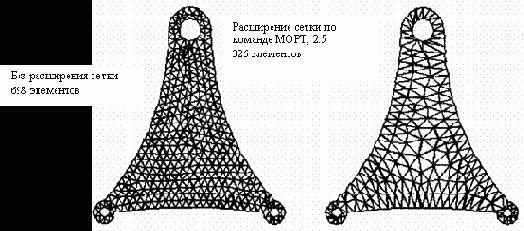 |
Рис. 3.6. Пример разбиения поверхности без расширения сетки и с расширением сетки
На рисунке 3.6, сетка была создана только при установке команды ESIZE (MAIN MENU > PREPROCESSOR > MESHING – SIZE CNTRLS>-GLOBAL SIZE).
Заметьте, что элементы имеют хорошую форму, но требуются 698 элементов для всей поверхности с элементами одинакового размера. (Модель сделана в виде отдельной поверхности). Использование опции расширения (Lab=EXPND) в команде MOPT, сетка была создана со значительно меньшим количеством элементов, потому что сетка позволяет растягиваться от малых размеров элемента на границах поверхности к большим элементам во внутренней области. Некоторые из элементов этой сетки, однако, имеют недостаточные отношения длины к диаметру (например, вокруг малых отверстий).
Другой недостаток сетки - то, что элементы резко изменяются в размере при переходе от малых элементов до больших элементов, особенно около малых отверстий.
Примечание - Хотя это обсуждение ограничено расширением сетки поверхности [Lab=EXPND], вы может также использовать команду MOPT, чтобы управлять расширением сетки тетраэдра [Lab=TETEXPND].
3.7.2. Управление переходной сеткой
Чтобы улучшать сетку, нужен постепенный переход от малых элементов на границах к большим элементам во внутренней области. В этом случае используется опция Lab=TRANS команды MOPT, чтобы управлять степенью перехода от тонких до грубых элементов. Рисунок 3.7 показывает ту же самую поверхность с опцией MOPT, TRANS, 1.3 используемый в дополнение к установке команды MOPT, которое произвело предыдущую сетку. Эта сетка имеет значительно меньшее количество элементов, чем сетка на рис. 3.6, и содержит довольно гладкий переход от малых элементов до больших элементов. Также, отношения длин коротких сторон элементов к диаметру значительно лучше, чем в сетке на рис. 3.6.
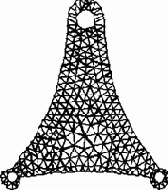 |
Вы можете также использовать команду MOPT, чтобы управлять формой элементов поверхности (треугольник или четырехугольник) и тетраэдальным типом разбиения, которое ANSYS использует, чтобы производить разбиение [AMESH, VMESH].
Замечание- Четырехугольная поверхность основания сетки будет отличаться от той, на которой выбрана треугольная сетка. Это правильно, потому что алгоритм разбиения всего свободного четырехугольника, использует треугольное разбиение как исходную точку.
Используемая команда : MOPT. Интерфейс: Main menu > Preprocessor >-Meshing-mesher Opts.
Примечание. – При использовании интерфейса возникает диалоговое меню с опциями разбиения.
Опции разбиения поверхности.
Доступны следующие опции для треугольного разбиения поверхности:
Допустим, ANSYS выбрал треугольную поверхность для разбиения. Это является рекомендуемой установкой и по умолчанию. В большинстве случаев, ANSYS выберет главный треугольный элемент, который является элементом пространства Римана. Если выбранный элемент выдает ошибку по любой причине, ANSYS выбирает альтернативный элемент и повторяет операцию разбиения.
Чтобы выбирать эту опцию, введите команду (MOPT, AMESH, DEFAULT). В интерфейсе доступ к опции осуществляется через диалоговое окно. Опция выбирается в меню треугольного разбиения.
ANSYS использует главную треугольную поверхность элемента (элемент сетки пространства Римана), и это не вызывает замену элемента, если главный элемент выдает ошибку, Элемент пространства Римана хорошо подходит для большинства поверхностей.
Чтобы выбрать эту опцию, введите команду (MOPT, AMESH, MAIN). В интерфейсе доступ к опции осуществляется через диалоговое окно. В этом случае нужно выбрать MAIN.
В качестве первого альтернативного элемента используется поверхностный треугольный элемент (элемент трехмерной сетки), ANSYS использует первый дополнительный треугольный элемент, и это не вызывает переход к другому элементу, если этот элемент приводит к неудачному разбиению. Эта опция не рекомендуется для быстрого решения. Однако, для поверхностей с вырожденными параметрическими пространствами, этот элемент часто обеспечивает лучшие результаты.
Чтобы выбрать эту опцию, введите команду (MOPT, AMESH, ALTERNATIVE). В интерфейсе доступ к опции осуществляется через диалоговое окно. Нужно выбрать ALTERNATIVE в меню треугольного элемента
Вторая дополнительная поверхность треугольного элемента (двумерный элемент параметрического пространства). ANSYS использует второй дополнительный треугольный элемент, и это не приводит к выбору другого элемента, если этот элемент приводит к неудачному разбиению. Эта опция не рекомендуется для использования на поверхностях с вырождениями (сферы, конусы, и так далее) или на плохо параметризированной поверхности, потому что может быть построена плохая сетка.
Чтобы выбирать эту опцию, введите команду (MOPT, AMESH, ALT2). В интерфейсе доступ к опции осуществляется через диалоговое окно. Нужно выбрать ALTERNATIVE 2 в меню треугольного элемента.
Опции, перечисленные ниже доступны для квадратичной поверхности разбиения. Имейте в виду, что элемент поверхности четырехугольника будет отличаться основаниями, на котором выбрана поверхность треугольника. Это правильно, потому что алгоритм свободного разбиения четырехугольника, рассматривает элемент треугольника как исходную точку.
Допустим ANSYS выбрал поверхностный четырехугольный элемент. Это – рекомендуемая установка, и по умолчанию. В большинстве случаев, ANSYS выберет главный четырехугольный элемент, который является элементом типа Q - MORPH . Для очень грубого разбиения, ANSYS может выбирать дополнительный четырехугольный элемент вместо этого. Если любой элемент приводит к ошибке по любой причине, ANSYS использует другой элемент и повторяет разбиение.
Чтобы выбирать эту опцию, наберите команду (MOPT, QMESH, DEFAULT). В интерфейсе доступ к опции осуществляется через диалоговое окно. Нужно выбрать QUAD в меню элементов.
Главный четырехугольный поверхностный элемент (Q - MORPH). ANSYS использует главный элемент, и это не приводит к замене элемента, если главный элемент терпит неудачу.

Рис. 3.8. Пример разбиения поверхности с альтернативными (а) квадратичными элементами. Разбиение (в) показывает ту же самую поверхность с использованием Q – MORPH элементов.
Заметим, что оба разбиения, показанные на рисунке, содержат один треугольный элемент. (Треугольные элементы заштрихованы) Треугольный элемент на рисунке 3.8(a) расположен на границе поверхности. Треугольный элемент на рисунке 3.8(b) - внутренний элемент, что более желательно для данного разбиения.
Для Q – MORPH элементов возможно разбиение полностью четырехугольниками всей поверхности, общее количество делений линий на границах области должно быть равным. (В большинстве случаев, при включении режима SMRTSIZE [SMRTSIZE, SIZLVL] ,получается результат при равном общем количестве делений линий на границах.)
Треугольный элемент (или элементы) приведет к разбиению поверхности, если любое из этих утверждений истинно:
1. Общее количество делений линий на границах области нечетно.
2. Производится деление четырехугольного элемента или выдается сообщение об ошибке элементов [MOPT, SPLIT, ON или MOPT, SPLIT, ERR], и четырехугольный элемент в нарушении пределов ошибки формы был бы создан, если ANSYS не
преобразовал элемент в треугольники. Деление для элементов включено по умолчанию при возникновении ошибки.
3. Если опция деления четырехугольных элементов включена, с выдачей сообщения об ошибке и предупреждении при ошибке формы четырехугольного элемента, [MOPT, SPLIT, WARN], выдается сообщение о предупреждении, если ANSYS не разделяет элемент в треугольники.
4. При делении четырехугольного элемента включается режим для a) сообщения об ошибочных элементах или b) ошибки и предупреждения, что поверхность содержит малый угол (< 30 °) между смежными граничными интервалами. См. рис. 3.9.
Чтобы выбирать эту опцию (Q – MORPH), наберите команду MQPT, QMESH, MAlN, в интерфейсе, доступ осуществляется в диалоговом меню и нужно выбрать MAIN из меню Quad.
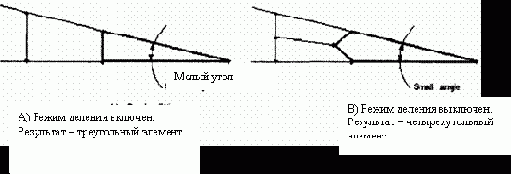 |
Альтернативный четырехугольный элемент поверхности. ANSYS использует альтернативный элемент, при этом не вызывается главный элемент, если альтернативный элемент терпит неудачу.
Для этого элемента, чтобы произвести полное разбиение четырехугольной поверхности, общее количество делений линий на границах поверхности должно быть равным, и режим деления четырехугольного элемента должен быть выключен [MOPT, SPLIT, OFF].
Чтобы выбрать эту опцию, введите команду [MOPT, QMESH, ALTERNATIVE]. В интерфейсе, доступ осуществляется через диалоговое окно «опции разбиения» (MESHER OPTION) и нужно выбрать ALTERNATIVE в меню четырехугольного элемента. Чтобы использовать этот элемент, вы должны выбрать или первый альтернативный или второй альтернативный треугольный поверхностный элемент.
Опции тетраэдрического элемента.
Доступны следующие опции для тетраэдрического элемента
При выборе тетраэдрического элемента это соответствует установке по умолчанию. С этой установкой, ANSYS использует главный тетраэдрический элемент, когда это возможно; иначе используется альтернативный тетраэдрический элемент, (ANSYS всегда использует альтернативный тетраэдрический элемент при разбиении с P - элементами).
Чтобы выбрать эту опцию, введите команду [MOPT, VMESH, DEFAULT]. В интерфейсе доступ осуществляется через диалоговое окно (MESHER OPTION) и нужно выбрать «программный выбор» (PROGRAM CHOOSE) в меню тетраэдрического элемента (Tet mesher).
Главный тетраэдрический элемент. Для большинства моделей, этот элемент работает значительно быстрее, чем альтернативный элемент.
Чтобы выбрать главный тетраэдрический элемент, введите команду [MOPT, VMESH, MAIN]. В интерфейсе доступ осуществляется через диалоговое окно (MESHER OPTION) и нужно выбрать MAIN в меню тетраэдрического элемента (Tet mesher).
Альтернативный тетраэдрический элемент. Этот элемент не поддерживает генерацию тетраэдрического разбиения объема от граней [FVMESH].
Если этот элемент выбран, и вы вводите команду FVMESH, ANSYS использует главный тетраэдрический элемент, для создания разбиения от граней и выводит предупреждающее сообщение.
Чтобы выбрать альтернативный тетраэдрический элемент, введите команду [MOPT, VMESH, ALTERNATIVE]. В интерфейсе доступ осуществляется через диалоговое окно (MESHER OPTION) и нужно выбрать ALTERNATIVE в меню тетраэдрического элемента (Tet mesher).
3.7.4. Управление усовершенствованием тетраэдрических элементов
Вы можете использовать команду MOPT, для управления уровнем усовершенствования тетраэдров при применении свободного разбиения объема [VMESH, FVMESH].
Команда: [MOPT, TIMP, Value]. Интерфейс: Main menu > Preprocessor >-Meshing-mesher Opt.
Уровни для усовершенствования тетраэдров находятся в диапазоне от 1 до 6. С уровнем 1 производится только минимальное усовершенствование, уровень 5 предлагает максимальное количество усовершенствований для линейного тетраэдрического разбиения, и уровень 6 производит максимальное количество усовершенствований для квадратичного тетраэдрического разбиения.
Минимальный уровень усовершенствования [MOPT, TIMP, 1] поддерживает только главные тетраэдрические элементы [MOPT, VMESH, MAIN]. Если применяются альтернативные тетраэдрические элементы [MOPT, VMESH, ALTERNATE] когда установлено усовершенствование c уровнем 1, ANSYS вместо этого автоматически выполняет усовершенствование на уровне 3. Вы можете выключить усовершенствование, но это не рекомендуется потому что часто приводит к плохим формам элементов и к неудачному разбиению. Для более подробных сведений о каждом уровне усовершенствования, см. инструкцию по использованию команды MOPT
в описании команд ANSYS.
Примечание - В
большинстве случаев, уровни по умолчанию для усовершенствования тетраэдрических элементов дают удовлетворительные результаты. Однако, могут быть случаи, когда вы хотите запросить дополнительное усовершенствование данного тетраэдрического элемента, используя команду VIMP. См. раздел 6.5 для подробного описания о том, как запросить дополнительное усовершенствование.
3.8. Создание переходных элементов пирамиды
В то время, как некоторые части объема могут легко разделиться на элементы, другие части могут иметь сложную геометрическую форму. Вы можете использовать гексагональные элементы, для заполнения основной части объема и тетраэдрические элементы для заполнения остатка. В некоторых случаях, регионы с высоким градиентом могут требовать, гексагональных элементов, в то время как для других, менее критичных областей, тетраэдрические элементы могут быть достаточны.
К сожалению, использование сочетания шестигранного и тетраэдрического элементов приводит к несовпадениям в сетке, а метод конечных элементов требует, чтобы элементы в пределах сетки совпадали. Вы можете избежать этих проблем, которые могут являться результатом этой ситуации. Вводя управляющие команды при автоматическом создании пирамидальных элементов в их интерфейсе, вы можете легко обеспечивать математическую непрерывность между шестигранными и тетраэдрическими типами элементов.
3.8.1. Ситуации, в которых ANSYS может создавать переходные элементы пирамиды.
ANSYS может создавать переходные элементы типа пирамиды в любой из этих ситуаций:
Вы готовы разбить объем с тетраэдрическими элементами. Объем, непосредственно смежный с этим объемом, уже разбит с шестигранными элементами. Эти два объема соединены вместе командой [VGLUE]. (Два объема, для которых Вы хотите создать переходные элементы типа пирамиды, должны иметь общую поверхность; четырехугольные грани шестигранных элементов должны быть расположены на этой общей поверхности).
По крайней мере, одна из поверхностей объема разбита с четырехугольными элементами. В этой ситуации вы просто разбиваете, объем с тетраэдрическими элементами, и ANSYS формирует пирамиды непосредственно от четырехугольных элементов. Если вы хотите, вы можете тогда разбить любые смежные объемы с шестигранными элементами.
Рисунок 3.10 иллюстрирует создание переходных пирамид на границе тетраэдрических и шестигранных элементов. В этом примере, простой блок разделен произвольной секущей плоскостью. Секущая плоскость служит границей между двумя объемами, в одном из которых было проведено разбиение с тетраэдрическими элементами, а в другой- с шестигранными элементами (a). На рис. 3.10(b), приведен вид в разрезе переходных пирамид, тетраэдрические элементы условно не показаны.
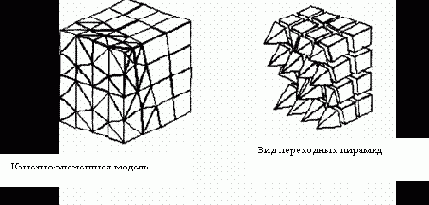 |
Рис. 3. 10 Создание переходных элементов типа пирамиды на границе.
3.8.2 Предпосылки для автоматического создания переходных элементов типа пирамиды
Для создания переходных элементов типа пирамиды, когда вы разбиваете объем с тетраэдрическими элементами, вы должны выполнить эти требования:
когда вы устанавливаете атрибуты элемента, убедитесь в том, что тип элемента, который вы назначаете для объема - тот, который может вырождаться в форму пирамиды; в настоящее время, этот список включает SQLID62, SOLID73, VISCO89, SOLID90, SOLID95, SOLID96, SOLID97, и SOLID122. ANSYS не поддерживает создание переходных элементов типа пирамиды ни для каких других типов элементов.
Когда вы устанавливаете контроль разбиения, активизируете «переходный” режим и укажите, что вы хотите генерировать вырожденные трехмерные элементы.
Чтобы активизировать «переходный” режим используйте один из следующих методов:
Команда :[MOPT, PYRA, ON].
|
Действие |
Команда |
Интерфейс |
|
Активизация «переходного режима» |
MOPT, PYRA, ON
MSHAPE, 1, 3D
Определяет, где переходные подойдут элементы типа пирамиды;
Комбинирует и перестраивает тетраэдрические элементы, чтобы создать элементы типа пирамиды;
Вставляет элементы пирамиды в разбиение.
ANSYS создает переходные элементы типа пирамиды по умолчанию; если вы не выключите этот режим по команде [ MOPT, PYRA, ОFF].
Примечание - Для квадратичных элементов типа пирамиды, которые являются непосредственно смежными с линейными шестигранными элементами, ANSYS автоматически удаляет срединные узлы на границе. Это, фактически, происходит при разбиении с любым квадратичным элементом, если имеются смежные линейные элементы в соседнем объеме.
3.9 Преобразование вырожденных тетраэдрических элементов к их первоначальной (не вырожденной) форме.
После создания переходных элементов типа пирамиды в модели, вы можете преобразовывать 20 узловые вырожденные тетраэдрические элементы в модели к их 10 узловому невырожденному эквиваленту.
3.9.1 Преимущества преобразования вырожденных тетраэдрических элементов
Процесс, описанный в разделе 3,9 разрешает формирование пирамид только тогда, когда вы используете тип элемента, поддерживающий вырождение в тетраэдрическую и пирамидальные формы. В зависимости от вашего применения, вы можете решить, что эта предпосылка накладывает на вас слишком большие ограничения.
Например, если вы решаете задачи механики, вы ограничены использованием элементов SOLID95 везде, где требуются переходные элементы пирамиды. При решении задачи с использованием элементов с 20 узлами, (вырожденных элементов SOLID95) расходуется большее количество времени решения, и памяти, чем было бы в той же самой задаче с использованием элемента SOLID92. (SOLID92 элементы с 10 узлами, невырожденный аналог элемента SOLID95).
В этом примере, преобразовывая элементы SOLID95 к элементам SOLID92, получаем следующие преимущества:
Требуется меньшая память (RAM) для элемента;
когда вы не используете уравнение градиента предварительного сопряжения (PCG), файлы, что ANSYS записывает в процессе решения значительно меньше;
Даже когда вы используете уравнение PCG, вы получаете преимущество в скорости.
3.9.2 Выполнение преобразования
Преобразование 20 узлового вырожденного тетраэдрического элемента к его 10 узловому невырожденному аналогу:
|
Действие |
Команда |
Интерфейс |
|
Преобразование 20 узлового вырожденного элемента к его 10 узловому аналогу |
MSHMID
Управление размерами элементов является особенностью программы разбиения, которая строит начальный размер элемента при свободном разбиении. Это дает возможность получать более точные формы поверхностей модели. Эта особенность, которая контролируется командой SMRTSIZE и производит установки для разбиения h методом и p методом. Будет использоваться по умолчанию метод DESIZE для получения размеров элемента при свободном разбиении. Хотя рекомендовано, что SMRTSIZE используется вместо свободного разбиения. Включая SMRTSIZE, вы просто выбираете уровень размеров элемента.
Замечание: если вы используете управление размерами элементов на модели, состоящей только из поверхностей, ANSYS рассчитывает размер среднего элемента, который будет применен для разбиения. С другой стороны, если вы используете управление размерами для модели, состоящей из поверхностей и объемов, ANSYS использует объемы для расчета размера среднего элемента. Даже если поверхность в первом случае (только поверхность) и поверхность во втором случае будут точно теми же самыми, при такой же установке SMRTSIZE, элементы которые использовались в первом случае не будут грубыми как элементы, использованные во втором случае.
3.4.1. Преимущества управления размерами
Алгоритм управления размерами вначале вычисляет приблизительную длину кромок модели для всех линий в поверхностях и объемах, которые будут разбиваться. Длина кромок этих линий будет уточняться, и приближаться к истинной длине. Таким образом, качество разбиений всех линий и поверхностей, измеренных перед началом разбиения, не зависит от порядка разбиения этих поверхностей и объемов. (Помните, что лучшие результаты получаются при одновременном разбиении всех поверхностей и объемов.)
Если используются четырехугольные элементы для разбиения поверхности, программа управления размерами пытается установить равное число линий деления на каждой поверхности, так что полное четырехугольное разбиение возможно. Треугольники будут включены в разбиение, если только четырехугольники будут перестроены в более низкую форму элементов (в треугольники), или если увеличить число делений на границах.
Существуют две категории контроля точности разбиения: основная и улучшенная.
Основная категория контроля.
Используя основную категорию контроля, вы просто выбираете уровень размера элементов от 1 (тонкое разбиение) до 10 (грубое разбиение). Программа автоматически устанавливает серию индивидуальных контрольных значений, которые требуются для требуемого уровня размеров. Действия по выбору уровня размера элементов приведены в таблице.
|
Действие |
Команда |
Интерфейс |
|
Выбор уровня размера элементов |
Нагрузки, применяемые в гармоническом анализе.
Таблица 2.2.
| Тип нагрузки | Категория | Семейство команд |
NLGEOM
NROPT
NSUBST
(Step или ramped)
OUTPR
Объемные твердотельные элементы
PLANE26
PLANE42
PLANE82
PLANE83
Осесимметричный гармонический твердотельный
Двумерный 4-х узловой изопараметрический
Двумерный 8-ми узловой
Осесимметричный гармонический 8-ми узловой
Построение твердотельной модели по методу «снизу вверх»
При построении модели обычно начинают с определения низшего субъекта – точки. Точки определяются внутри текущей активной системы координат. Затем определяются линии, поверхности и объемы, связанные с этими точками в активной системе координат.
Построение твердотельной модели «сверху вниз»
ANSYS дает возможность построить модель, используя геометрические «примитивы» высокого уровня – поверхности и объемы и полностью определяет соответствующие точки и линии. Вы можете свободно комбинировать технику создания модели, применяя методы «снизу вверх» и «сверху вниз».
Использование булевских операций
Вы можете «вылепить» твердотельную модель, используя пересечение, вычитание и другие булевские операции. Булевские операторы позволяют вам работать непосредственно с высшей твердотельной моделью для построения сложных поверхностей. (Возможны оба подхода «снизу вверх» и «сверху вниз» в булевских операциях).
Вытягивание и вращение
В раде случаев наиболее эффективно применение технологии вытягивания или вращения.
Перемещение и копирование твердотельной модели
Сложные поверхности или объемы, которые можно представить в виде повторяющихся фрагментов в модели могут перемещаться, поворачиваться и копироваться на новые места в вашей модели.
Разбиение
Конечная цель построения твердотельной модели – разбиение этой модели на узлы и элементы. Создав полную твердотельную модель, набор атрибутов элементов, установив контроль разбиений вы можете запустить ANSYS программу для генерации конечно-элементного разбиения. Позаботившись об определенных требованиях, можно установить режим масштабированного разбиения всех прямоугольников, треугольников или всех «кирпичных» элементов.
Перемещение и копирование узлов и элементов
Автоматическое разбиение более технологично по сравнению с прямой генерацией узлов и элементов, но при этом могут быть большие затраты времени. Если модель состоит из повторяющихся участков, то более эффективно построить и разбить отдельный участок, затем генерировать копии.
Нагрузки твердотельной модели
В ANSYS нагрузки связаны с узлами и элементами. При использовании твердотельного моделирования часто оказывается неудобным прикладывать нагрузки к узлам и элементам. К счастью, вы можете приложить нагрузки непосредственно к твердотельной модели, затем, когда начнет работать программа решения (SOLVE) она автоматически будет переносить эти нагрузки на конечно-элементную модель.
Проверка модели (чистка и уничтожение)
Прежде, чем вы можете проверить модель, вам необходимо осознать иерархию твердотельной модели и сущность конечно-элементной модели. Низший порядок примитивов (точки, линии) не может быть удален, если на них базируются примитивы высших порядков. Например, объем не может быть уничтожен, если он был разбит на элементы, линия не может быть уничтожена, если она связана с поверхностью и т. д. Если некоторые примитивы связаны с нагрузками, то при их уничтожении будут удаляться и нагрузки из базы данных. Иерархия модели приведена ниже.
Высшие примитивы
Элементы (нагрузки элементов).
Узлы (нагрузки узлов).
Объемы (объемные нагрузки)
Поверхности (поверхностные нагрузки).
Линии (нагрузки на линию)
Низшие
Точки (нагрузки в точках).
Если необходимо перестроить модель после ее разбиения, вы должны вначале удалить все узлы и элементы, использую команды:
MAIN
MENU > PREPROCESSOR > CLEAR.
Для модификации модели вы можете использовать один из методов переопределения точек:
MAIN MENU > PREPROCESSOR > MOVE / MODIFY > SET OF KPs.
MAIN MENU > PREPROCESSOR > MOVE/ MODIFY > SINGLE KP.
6. Построение твердотельной модели «снизу вверх»
6.1 Точки.
|
Действие |
Команда |
Интерфейс |
|
Определение индивидуальных точек в активной системе координат |
K |
MAIN MENU > PREPROCESSOR > CREATE > KEYPOINTS > IN ACT. CS. |
|
Определение индивидуальных точек на рабочем поле |
K |
MAIN MENU > PREPROCESSOR > CREATE > KEYPOINTS > IN WORKING PLANE |
|
Определение точек на существующей линии |
KL |
MAIN MENU > PREPROCESSOR > CREATE > KEYPOINTS > ON LINE |
|
Определение точек на существующей линии в соотношении |
KL |
MAIN MENU > PREPROCESSOR > CREATE > KEYPOINTS > ON LINE> W/RATIO |
|
Генерация точек между двумя существующими точками: |
KBEW |
MAIN MENU > PREPROCESSOR > CREATE > KEYPOINTS > KP BETWEEN KPs |
|
Генерация точек между двумя существующими точками: |
KFILL |
MAIN MENU > PREPROCESSOR > CREATE > KEYPOINTS > FILL BETWEEN KPs |
|
Для генерации точки в центре окружности, заданной тремя точками |
KCENTER |
MAIN MENU > PREPROCESSOR > CREATE > KEYPOINTS > KP AT CENTER |
|
Генерация масштабированного распределения точек, относительно данного распределения точек |
KSCALE |
Не имеет аналогов в интерфейсе. |
|
Для генерации симметричного набора точек |
KSYMM |
MAIN MENU > PREPROCESSOR >REFLECT > KEYPOINTS |
|
Для переноса набора точек в другую систему координат |
KTRAN |
MAIN MENU > PREPROCESSOR > MOVE / MODIFY>TRANSFER COORD > KEYPOINTS |
|
Для генерации недостаточного места для не доопределенных узлов или точек |
SOURSE, |
Не имеет аналогов в интерфейсе. |
|
Для расчета и переноса точек в пересечениях используется команда |
KMOVE |
MAIN MENU > PREPROCESSOR > MOVE / MODIFY> TO INTERSECT |
|
Для определения точек, совпадающих с узлами: |
KNODE |
MAIN MENU > PREPROCESSOR > CREATE > KEYPOINTS > ON NODE |
|
Печать точек: |
KLIST |
UTILITY MENU > LIST > KEYPOINTs > COORDINATES+ ATTRIBUTES |
|
Печать точек: |
|
UTILITY MENU > LIST > KEYPOINTs > COORDINATES ONLY |
|
Печать точек: |
|
UTILITY MENU > LIST > PICKED ENTITIES > KEYPOINTs> COORDINATES ONLY |
|
Печать точек: |
|
UTILITY MENU > LIST > PICKED ENTITIES > KEYPOINTs> COORDINATES+ ATTRIBUTES |
|
Рисование точек |
KPLOT |
UTILITY MENU > PLOT > KEYPOINTs |
|
Выбор точек |
KSEL |
UTILITY MENU > SELECT > ENTITIES |
|
Уничтожение точек |
KDELE |
MAIN MENU > PREPROCESSOR > DELETE > KEYPOINTs |
|
Нумерация точек |
|
UTILITY MENU > PLOT CTRL > NUMBERING |
|
Для расчета расстояния между двумя точками |
|
MAIN MENU > PREPROCESSOR > MODELING > CHECK GEOM > KP DISTANSE |
|
Для модификации координат определенных точек (что бывает необходимо при переносе их в новое место) используются методы, приведенные ниже. В этом случае происходит автоматическая очистка некоторых регионов, связанных этими точками. |
|
MAIN MENU > PREPROCESSOR > MOVE / MODIFY> SET OF KPs MAIN MENU > PREPROCESSOR > MOVE/ MODIFY > SINGLE KP. |
6.1.1 «Тяжелые» (Hard) точки
Тяжелые точки являются специальным типом точек. Вы можете использовать тяжелые точки для приложения нагрузок или получения данных от произвольных точек на линии или поверхности модели. Тяжелые точки не модифицируют геометрию или топологию модели. Большинство команд для точек может быть применено и для тяжелых точек. Следует отметить, что набор команд полностью имеется в интерфейсе.
Если применяются команды уничтожения некоторых примитивов, связанных с тяжелыми точками то необходимо либо уничтожить их вместе с примитивом, либо отделить их от удаляемого объекта.
Замечание: нельзя применять команды копирования, переноса, модификации к тяжелым точкам.
6.1.2 Определение тяжелых точек
Вы можете определить тяжелые точки на существующей линии или поверхности. В обоих случаях вы можете определить размещение тяжелых точек следующими методами:
Выделением мышью (невозможно для моделей, импортированных из IGES файлов)
Введением отношений (только для линий);
Введением глобальных координат X, Y, Z.
Для определения тяжелых точек на существующей линии:
|
Действие |
Команда |
Интерфейс |
|
Определение тяжелых точек на существующей линии |
. MAIN MENU > PREPROCESSOR > CREATE > KEYPOINTs > HARD PT ON LINE |
|
|
Определение тяжелых точек в соотношении |
MAIN MENU > PREPROCESSOR > CREATE > KEYPOINTs >HARD PT ON RATIO |
|
|
Определение тяжелых точек координатами |
MAIN MENU > PREPROCESSOR > CREATE > KEYPOINTs > HARD PT BY COORD |
|
|
Определение тяжелых точек на существующей линии указанием мыши |
MAIN MENU > PREPROCESSOR > CREATE > KEYPOINTs > HARD PT ON LINE > HARD PT BY PICK |
|
|
Для определения индивидуальных тяжелых точек на поверхности: |
MAIN MENU > PREPROCESSOR > CREATE > KEYPOINTs > HARD PT ON AREA > HARD PT ON RATIO |
|
|
Для определения индивидуальных тяжелых точек на поверхности: |
MAIN MENU > PREPROCESSOR > CREATE > KEYPOINTs > HARD PT ON AREA> HARD PT BY COORD |
|
|
Для определения индивидуальных тяжелых точек на поверхности: |
MAIN MENU > PREPROCESSOR > CREATE > KEYPOINTs > HARD PT ON AREA > HARD PT BY PICK |
|
|
Выбор тяжелых точек или геометрические примитивов, связанных с тяжелыми точками |
UTILITY MENU > SELECT > ENTITIES |
|
|
Печать |
UTILITY MENU > LIST > KEYPOINTs > HARD POINTS |
|
|
Для распечатки линий, связанных с тяжелыми точками вводится команда в командной строке: |
LLIST |
|
|
Рисование тяжелых точек |
|
UTILITY MENU > PLOT > KEYPOINTs > HARD POINTS |
|
Уничтожение тяжелых точек |
|
MAIN MENU > PREPROCESSOR > DELETE > KEYPOINTs > HARD POINTS |
6.2 Линии
Линии обычно применяются для представления граней объекта. Как и точки, линии определяются в активной текущей системе координат. Определять линии придется не всегда, потому что программа будет генерировать линии во многих случаях, когда определены примитивы в виде поверхности или объема. Линии необходимы, если вы хотите генерировать линейные элементы (такие, как балка), или вы хотите создать поверхность через линии.
Для создания линий необходимо применить следующие методы:
|
Действие |
Команда |
Интерфейс |
|
Для генерации прямой или кубической линии между двумя точками: |
MAIN MENU > PREPROCESSOR > CREATE > LINE > IN ACT. CS. |
|
|
Для построения окружности через три точки (или между двумя точками, если ввести радиус) |
MAIN MENU > PREPROCESSOR > CREATE > ARCS > BY END KPs & RADIUS |
|
|
MAIN MENU > PREPROCESSOR > CREATE > ARCS > THROGHT 3 KPs |
||
|
Для генерации кубического сплайна через несколько точек |
MAIN MENU > PREPROCESSOR > CREATE > SPLINE > SPLINE THROUGH KPs |
|
|
MAIN MENU > PREPROCESSOR > CREATE > SPLINE > SPLINE THROUGH LOCs |
||
|
MAIN MENU > PREPROCESSOR > CREATE > SPLINE >WITH OPTIONS > SPLINE THROUGH KPs |
||
|
MAIN MENU > PREPROCESSOR > CREATE > SPLINE >WITH OPTIONS > SPLINE THROUGH LOCs |
||
|
Для генерации окружностей |
MAIN MENU > PREPROCESSOR > CREATE > ARCS >BY CENTER & RADIUS |
|
|
MAIN MENU > PREPROCESSOR > CREATE > ARCS >FULL CIRCLE |
||
|
Для генерации сегментированного сплайна через серию точек |
|
MAIN MENU > PREPROCESSOR > CREATE > SPLINE > SEGMENTED SPLINE |
|
|
MAIN MENU > PREPROCESSOR > CREATE > SPLINE >WITH OPTIONS > SEGMENTED SPLINE |
|
|
Генерация прямой линии под углом к существующей линии |
|
MAIN MENU > PREPROCESSOR > CREATE > LINE > AT ANGLE TO LINE |
|
|
MAIN MENU > PREPROCESSOR > CREATE > LINE > NORMAL TO LINE |
|
|
Генерация прямой линии под углом к двум линиям |
|
MAIN MENU > PREPROCESSOR > CREATE > LINE > AT ANGLE TO 2 LINE |
|
|
MAIN MENU > PREPROCESSOR > CREATE > LINE > NORMAL TO 2 LINE |
|
|
Генерация линии в конце существующей линии в тангенциальном направлении |
|
MAIN MENU > PREPROCESSOR > CREATE > LINE > TANGENT TO LINE |
|
|
MAIN MENU > PREPROCESSOR > CREATE > LINE > TANGENT TO 2 LINE |
|
|
Для генерации наикратчайшей линии между двумя точками поверхности |
|
MAIN MENU > PREPROCESSOR > CREATE > LINE > OVERLAID ON AREA |
|
Для генерации линии вытягиванием точки вдоль линии |
|
MAIN MENU > PREPROCESSOR > OPERATE > EXTRUDE / SWEEP > ALONG LINES |
|
Для генерации окружности вращением точки относительно оси |
|
MAIN MENU > PREPROCESSOR > OPERATE > EXTRUDE / SWEEP > ABOUT AXIS |
|
Для генерации филетной линии между двумя пересекающимися линиями |
|
MAIN MENU > PREPROCESSOR > CREATE > LINE / FILLET |
|
Для команд, что создают прямую линию, реальная форма будет зависеть от активной системы координат. Так, например «прямая линия» в системе координат Картезиана dx/dL, dy/dL, dz/dL, будет постоянной вдоль линии L. Для прямой линии в цилиндрической системе координат будет спираль. Для генерации строго прямой линии независимо от активной системы координат необходимо применить метод: |
|
MAIN MENU > PREPROCESSOR > CREATE > LINE > STRAIGHT LINE |
|
Для генерации линий от существующих линий |
|
MAIN MENU > PREPROCESSOR > COPY > LINE > STRAIGHT LINE |
|
|
MAIN MENU > PREPROCESSOR > MOVE / MODIFY > LINE |
|
|
Для генерации симметричных линий |
|
MAIN MENU > PREPROCESSOR > REFLECT > LINE |
|
Для переноса линий в другую координатную систему |
|
MAIN MENU > PREPROCESSOR > MOVE / MODIFY > TRANSFER COOR > LINE |
|
Для деления линий |
|
MAIN MENU > PREPROCESSOR > OPERATE > DIVIDE > LINE INTO 2 LNs |
|
|
MAIN MENU > PREPROCESSOR > OPERATE > DIVIDE > LINE INTO N LNs |
|
|
|
MAIN MENU > PREPROCESSOR > OPERATE > DIVIDE > LINE WITH OPTIONS |
|
|
Для комбинации линий со второй линией |
|
MAIN MENU > PREPROCESSOR > OPERATE > ADD> LINES |
|
Для продолжения линии в конце существующей |
|
MAIN MENU > PREPROCESSOR > OPERATE > EXTEND> LINES |
|
Печать линий |
|
UTILITY MENU > LIST > LINES |
|
Выделение линий |
|
UTILITY MENU > LIST > PICKED ENTITIES>LINES |
|
Рисование линий |
|
UTILITY MENU > PLOT > LINES |
|
Рисование выделенных линий |
|
UTILITY MENU > PLOT > SPECIFIED ENTITIES>LINES |
|
Выделение линий |
|
UTILITY MENU > SELECT > ENTITIES |
|
Удаление линий и точек |
|
MAIN MENU > PREPROCESSOR > DELETE > LINES AND BELOW |
|
Удаление только линий |
|
MAIN MENU > PREPROCESSOR > DELETE > LINES ONLY |
|
Нумерация линий |
|
UTILITY MENU > PLOTCTRL > NUMBERING |
данной книги можно условно разделить
Предисловие.
Содержание данной книги можно условно разделить на две части. Первая часть содержит инструкцию по гармоническому анализу, динамическому анализу переходных процессов, спектральному анализу. Здесь подробно рассмотрены особенности этих программ, возможные опции их применения, приведены некоторые примеры. Например, в главах, посвященных гармоническому анализу и анализу переходных процессов, рассматривается три возможных метода: полный, усеченный (редуцированный) с применением главных степеней свободы, и метод суперпозиции мод. Обсуждаются достоинства и недостатки каждого из этих способов.
Вторая часть посвящена некоторым теоретическим иллюстрациям вопросов, рассматриваемых в первой части. Например, рассмотрены теоретические основы метода суперпозиции мод (в отечественной литературе он называется методом разложения по собственным формам). Кратко рассмотрены вопросы случайных колебаний. Кратко рассмотрены вопросы однофакторного и многофакторного анализа, а так же вопросы взаимной корреляции спектральных плотностей. Безусловно, этот обзор ни в коем случае не претендует на полноту и служит лишь иллюстрацией первой части.
1. ГАРМОНИЧЕСКИЙ АНАЛИЗ
1.1. Введение
Циклическая нагрузка будет приводить к гармонической реакции механических систем. Гармонический анализ используется для нахождения установившейся реакции линейных систем, нагруженных синусоидальными силами. Расчет выполняется нахождением реакции системы на нескольких частотах и строится график амплитудно-частотной характеристики. Максимум реакции, найденный по графику будет соответствовать и максимуму напряжения в конструкции. Гармонический анализ предназначен для отыскания максимального значения уровней установившейся вибрации. Переходные процессы не оцениваются в этом виде анализа.
Гармонический анализ является линейным анализом. Некоторые нелинейности, такие как пластичность, контактные явления, или зазоры будут игнорироваться, даже если они определены в системе. Гармонический анализ может применяться в преднапряженных конструкциях, таких как скрипичная струна (при предположении, что напряжение от гармонической нагрузки существенно меньше, чем от предварительного напряжения).
Существуют три метода анализа: полный, усеченный и метод суперпозиции мод. (четвертый, сравнительно «дорогой» - метод анализа переходных процессов при гармонической нагрузке, представленной как функция времени). Программа ANSYS/Linear Plus допускает использование только метода суперпозиции мод. Перед изучением способов использования этих методов, рассмотрим достоинства и недостатки каждого метода.
1.2 Полный метод
Полный метод наиболее простой из этих трех методов. Он использует полную систему матриц для расчета амплитуд гармонической вибрации. Матрицы могут быть симметричными и не симметричными. Преимуществами полного метода являются:
Его легче использовать, потому что вы не должны беспокоиться о выборе главных степеней свободы, или собственных форм;
Он использует полные матрицы, так что аппроксимация матрицы масс не нужна;
Он позволяет использовать не симметричные матрицы, которые являются типичными для некоторых приложений, в частности для задач акустики;
Он рассчитывает перемещения и напряжения;
Он поддерживает все виды нагрузок: силы в узлах, заданные (не нулевые) перемещения, нагрузки на элементы (давления и температуры).
Он позволяет эффективно использовать твердотельные нагрузки.
Присвоение атрибутов объемам
MAIN MENU > PREPROCESSOR > ATTRIBUTES - DEFINE>PICKED VOLUMES
Вы можете присвоить набор атрибутов по умолчанию путем простановки «точек» для различных объектов в таблице атрибутов. Это означает, что во время построения элементов (в процессе разбиения) используется программа присвоения атрибутов из таблицы к элементам. Атрибуты, которые были присвоены непосредственно некоторым объектам твердотельной модели, будут заменяться атрибутами по умолчанию.
Методы присвоения атрибутов по умолчанию приведены в таблице.
| Действие | Команда | Интерфейс | |||
| Присвоение набора атрибутов по умолчанию | TYPE
REAL MAT ESYS SECNUM | MAIN MENU > PREPROCESSOR > ATTRIBUTES - DEFINE>DEFAULT ATTRIB
MAIN MENU > PREPROCESSOR > MODELLING - CREATE > ELEMENTS>ELEMENT ATTRIB |
В некоторых случаях программа выбирает правильный тип элемента для разбиения или для операций вытягивания, исключая необходимость ручного переключения типов элементов.
Если вы упустили непосредственное присвоение типа элемента (семейство команд вида [xATT]) и тип элементов по умолчанию не соответствует размерности той операции, которую вы хотите провести, но есть только один правильный тип элемента, определенный в таблице атрибутов, программа будет использовать этот тип элемента.
3. Контроль разбиений
В ANSYS контроль разбиений может проводиться по умолчанию. Но если вы используете контроль разбиений, вы должны установить его перед процедурой разбиения вашей модели.
Контроль разбиений позволяет вам установить такие факторы, как форма элементов, расположение срединных узлов, и размер элементов. Этот шаг является одним из наиболее важных, влияющий на точность и экономичность решения.
Инструменты разбиений (Meshtool) в ANSYS (MAIN MENU > PREPROCESSOR > MESHTOOL) представляют удобный для большинства случаев способ контроля разбиений. Инструменты разбиения представляют собой интерактивное меню не только потому, что оно содержит множество функций, но еще потому что, однажды открыв его, оно находится в открытом состоянии до того как вы его закроете или выйдите из препроцессора.
Хотя все функции доступны в инструментах разбиения, можно воспользоваться традиционными командами ANSYS. Функции инструментов разбиения включают:
Контроль уровня размеров (SmartSize);
Установка контроля размеров элементов;
Выбор формы элементов;
Выбор типа разбиения (свободный или контролируемый);
Разбиение объектов твердотельной модели;
Построение сетки;
Очищение разбиения.
3.1. Форма элементов
Как минимум, вы должны установить приемлемую форму элементов, если вы планируете разбиение с типом элементов, которое допускает более, чем одну форму. Например, элементы типа поверхности могут иметь треугольную или четырехугольную форму. Объемные элементы могут иметь гексагональную форму (форму кирпича) или тетраэдальную форму, но сочетание этих двух типов в одной модели не рекомендуется.
В этой главе применяются некоторые хорошо известные подходы концепции вырожденной формы элементов. Например, рассмотрим элемент PLANE 82, который является двумерным твердотельным элементом, имеющим 8 узлов (I, J, K, L, M, N, O, P). По умолчанию PLANE 82 имеют квадратичную форму. Элемент с треугольной формой может быть сформирован путем определения тех же самых номеров для узлов K, L, O. Таким образом, PLANE 82 может «вырождаться» в треугольник (рис 3.1)
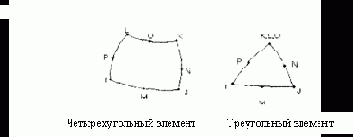 |
Когда вы определяете форму элемента, вы обычно предполагаете использовать ее по умолчанию, и не используете возможности «вырождения», хотя это может быть полезным для понимания концепции.
Для выбора формы элементов используются следующие методы:
|
Действие |
Команда |
Интерфейс |
|
Выбор формы элемента |
MSHAPE, KEY, Dimension |
MAIN MENU > PREPROCESSOR > MESHTOOL MAIN MENU > PREPROCESSOR > MESHING – MESHER OPT MAIN MENU > PREPROCESSOR > MESHING – MESH>VOLUMES-MAPPED>4 TO 6 SIDES |
Два фактора учитываются при выборе формы элемента: желательная форма элемента и размерность модели.
Командный метод.
Если вы используете команду MSHAPE значение аргумента DIMENSION 2D или 3D показывает размерность модели. Значение ключа (0 или 1) показывает форму элемента.
Когда KEY=0, ANSYS производит разбиение с четырехугольными элементами, если DIMENSION=2D и гексагональной формой элементов, если DIMENSION=3D.
Когда KEY=1, ANSYS производит разбиение с треугольными элементами, если DIMENSION=2D и тетраэдальной формой элементов, если DIMENSION=3D.
Использование интерфейса (инструментов разбиения)
Для повышения эффективности рекомендуется использовать инструменты разбиения при выборе формы элемента. Вызов инструментов разбиения производится: MAIN MENU > PREPROCESSOR > MESHTOOL. Используя инструменты, вы просто нажимаете указателем мыши на желаемую форму элементов, которую вы хотите использовать. Вы можете также выбрать тип разбиения (свободное или контролируемое). Использование инструментов разбиения делает выбор формы элемента наиболее простым, так как в меню присутствуют только те формы элементов, которые соответствуют размерности вашей модели.
В некоторых случаях команда MSHAPE и соответствующие команды AMESH, VMESH или их эквивалент в интерфейсе MAIN MENU > PREPROCESSOR > MESHING –MESH> meshing
option
это все, что вам необходимо для разбиения модели. Размер каждого элемента будет определяться по умолчанию. Например, на рис 3.2 показано разбиение модели с помощью одной команды VMESH.
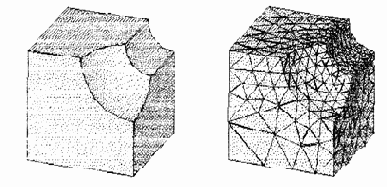 |
Рис.3.2. Пример разбиения модели с размером элементов по умолчанию
Размеры элементов, которые выбирает программа, могут соответствовать или не соответствовать требованиям физических параметров для расчета. В этом случае можно изменить уровень размера элементов (SMRTSIZE) и провести разбиение вновь.
3.2. Выбор свободного или контролируемого разбиения
В дополнение к выбору формы элемента вы можете выбрать тип разбиения (свободное или контролируемое). В таблице 3.1 приведены рекомендованные сочетания формы элементов и типа разбиения.
Таблица 3.1
|
Форма элемента |
Свободное разбиение |
Контролируемое разбиение |
Контролируемое если возможно, или свободное при включенном SMRTSIZE |
|
Четырехугольный |
да |
да |
да |
|
Треугольный |
да |
да |
да |
|
Гексагональный |
нет |
да |
нет |
|
Тетрагональный |
да |
нет |
нет |
В таблице 3.2 приведены рекомендованные действия в случае неправильного выбора этих опций.
Таблица 3.2
|
Ваши действия |
Как происходит разбиение |
|
Вы применили команду MSHAPE без аргументов |
ANSYS использует элементы четырехугольной или гексагональной формы, в зависимости от того, что вы разбиваете: поверхности или объемы. |
|
Вы не выбрали форму элемента, но выбрали тип разбиения |
ANSYS использует форму элемента по умолчанию, а тип разбиения по вашему выбору |
|
Вы не выбрали ни форму элемента, ни тип разбиения |
ANSYS использует форму элемента по умолчанию, тип разбиения выбирается приемлемый для данной формы элемента |
Если разбиение производится с квадратичными элементами, вы можете контролировать размещение срединных узлов. Основные особенности состоят в следующем:
Срединные узлы элементов на границах региона размещаются в соответствии с кривизной граничной линии поверхности. Это происходит по умолчанию.
Срединные узлы всех элементов размещаются так, что кромка элемента является прямой. Эта опция позволяет грубо разбивать вдоль кривой, хотя кривизна кривой конечно не сохраняется.
Для контроля размещения срединных узлов применяются методы
|
Действие |
Команда |
Интерфейс |
|
Разбиение со срединными узлами |
Loads Step Opt- Output Ctrls
|
Шаг интегрирования по времени |
NSUBST DELTIME |
Main Menu>Solutions>-Loads Step Opt-Time/Frequens > Time & Substep или Time & Time Step |
|
Автоматический выбор шага |
AUTOTS |
Main Menu>Solutions>-Loads Step Opt-Time/Frequens > Time & Substep или Time & Time Step |
|
Опции учета нелинейностей |
||
|
Максимальное число итераций |
NE QIT |
Main Menu>Solutions>-Loads Step Opt- Nonlinears > Equlibrium Iter |
|
Допуск сходимости |
CNVTOL |
Main Menu>Solutions>-Loads Step Opt- Nonlinears > Convergence Crit |
|
Опция коррекции предсказания |
PRED |
Main Menu>Solutions>-Loads Step Opt- Nonlinears > Predictor |
|
Опции исследования линий |
LNSRCH |
Main Menu>Solutions>-Loads Step Opt- Nonlinears > Line Search |
|
Критерий «ползучести» |
CRPLIM |
Main Menu>Solutions>-Loads Step Opt- Nonlinears > Creep Criterion |
|
Опции окончания решения |
NCNV |
Main Menu>Solutions>-Loads Step Opt- Nonlinears > Criteria To Stop |
|
Опции управления выходом |
||
|
Выход на принтер |
OUTPR |
Main Menu>Solutions>- Loads Step Opt- Output Ctrls > Solu Printout |
|
База данных и результирующий файл |
OUTRES |
Main Menu>Solutions>-Loads Step Opt- Output Ctrls > DB/Results File |
|
Экстраполяция результатов |
ERSX |
Main Menu>Solutions>-Loads Step Opt- Output Ctrls > Integration Pt |
Эффект интегрирования по времени [TIMINT]
Эффект интегрирования по времени может быть включен для учета инерции и эффекта демпфирования (при выключенном состоянии получаем статическое решение). По умолчанию эффект интегрирования по времени включен. Эта опция полезна для начала перехода от начального статического решения. Первый шаг выполняется с выключенной опцией эффекта интегрирования по времени.
Переходные параметры интегрирования [TINTP]
Переходные параметры интегрирования управляют работой программы интегрирования по Ньюмарку. По умолчанию используется метод среднего ускорения. См раздел по основам теории.
Демпфирование
Демпфирование в некоторой форме присутствует в большинстве систем и должно быть учтено при решении задачи. Вы можете выбрать четыре формы демпфирования в полном динамическом анализе:
Alpha (демпфирование, пропорциональное массе) [ALPHAD];
Beta (демпфирование, пропорциональное жесткости) [BETAD];
Демпфирование, зависящее от свойств материалов [MP, DAMP];
Демпфирование элементов (Например, элемент COMBIN7).
6.5 Основные опции.
Основные опции включают следующее:
Время [TIME]
Эта опция определяет время в конце шага нагрузки.
Скачкообразная или плавно изменяющаяся нагрузка [KBS].
Эта опция показывает, изменяется ли нагрузка плавно за шаг [KBC] или скачкообразно [KBC,1]. По умолчанию принято плавное изменение нагрузки для статического анализа и скачкообразное для полного динамического анализа, когда опция SOLCONTROL включена.
Шаг интегрирования по времени [DELTIM или NSUBST].
Шаг интегрирования по времени является приращением времени при интегрировании уравнений движения. Вы можете его непосредственно [DELTIM], или определить по числу подшагов [NSUBST]. Размер временного шага определяет точность решения: чем меньше размер шага, тем выше точность. Рекомендации по выбору размера временного шага приведены позднее.
Автоматический выбор шага [AUTOTS].
Эта опция, известная как оптимизация временного шага в переходном анализе, увеличивает или уменьшает размер шага в зависимости от реакции системы. Для большинства задач мы рекомендуем включить автоматический выбор с верхним и нижним пределами размеров шага. Эти пределы выбираются с использованием команд DELTIM или NSUBST. По умолчанию эта опция включена, когда включена опция SOLCONTROL.
6.6 Опции учета нелинейностей.
Опции учета нелинейностей используются, только если в системе присутствуют нелинейности (пластичность, контактные элементы, ползучесть и т.д.). Они включают следующее:
Максимальное число итераций [NEQIT];
Точность сходимости [CNVTOL];
Опция коррекции предсказания [PRED];
Опция исследования линии [LNSRCH];
Критерий ползучести [CRPLIM];
Опция окончания решения [NCNV].
Более подробную информацию о применении этих опций см. «Руководство по нелинейным задачам».
6.7. Опции управления выходом.
Опции управления выходом включают следующее:
Выход на принтер [OUTPR]
Использование этой опции позволяет включить некоторые результаты в выходной файл (Jobname.OUT).
База данных и результирующий выходной файл [OUTRES]
Эта опция позволяет контролировать данные в результирующем файле (Jobname.RST)
Экстраполяция результатов [ERESX].
Применение этой опции позволяет просматривать результаты интегрирования точки элемента копированием их на узлы вместо их экстраполяции. (По умолчанию).
Внимание: По умолчанию только последний шаг по времени записывается в результирующий файл при полном методе динамического анализа. Для записи всех шагов установите поле FREQ команды OUTRES в положение «ALL». Максимум 1000 шагов записываются в результирующий файл по умолчанию. Для увеличения ресурсов памяти используйте команду /CONFIG,NRES.
Иногда правильное использование команд OUTRES или OUTPR может приводить к некоторым затруднениям.
Пример файла нагрузки приведен ниже.
TIME,….. | Время окончания первого шага нагрузки
LOADS . ..|Значение нагрузки при времени свыше
KBC, | Плавная или скачкообразная нагрузка
LSWRITE | Запись данных в файл шага нагрузки
TIME, … . | Время конца второго шага нагрузки
LOADS… | Значение нагрузки при времени свыше
KBC,… | Плавная или скачкообразная нагрузка
LSWRITE | Запись данных в файл шага нагрузки
TIME,….. | Время окончания третьего шага нагрузки
LOADS ... |Значение нагрузки при времени свыше
KBC | Плавная или скачкообразная нагрузка
LSWRITE | Запись данных в файл шага нагрузки
И т. д
4. Сохраните конфигурацию нагрузки каждого шага нагрузки через интерфейс или командой LSWRITE:
Main Menu>Solution>Write LS File.
Повторите шаги 3, 4 для каждого угла кривой время-нагрузка. Вы можете захотеть иметь дополнительный шаг нагрузки, расширяющий последнюю точку по времени на кривой, для учета реакции системы после действия нагрузки.
5. Сохраните копию базы данных в файл задачи. Вы можете затем перезагрузить ANSYS и воспользоваться командой RESUME.
Utility Menu>File>Save As
6. Запустите задачу на решение. Дополнительные возможности построения и решения задач с многочисленными шагами нагрузок (метод массива параметров) приведены в разделе 3.10 руководства по процедурам ANSYS.
Команда LSSOLVE.
Интерфейс: Main Menu>Solution>Solve-From Ls Files
7. Закройте меню SOLUTION.
6.8 Просмотр результатов
Результаты динамического анализа переходных процессов записаны в результирующем файле Jobname.RST. Они состоят из следующих данных, которые являются функциями времени:
Прямые данные;
Узловые перемещения (UX,UY,UZ,ROTX,ROTY,ROTZ).
Производные данные:
Напряжения в узлах и элементах;
Деформации в узлах и элементах;
Силы в элементах;
Усилия реакций в узлах;
И т.д.
Вы можете просмотреть эти результаты, используя постпроцессор POST26 или POST1:
POST26 используется для просмотра результатов специфических точек модели как функции времени;
POST1 используется для просмотра результатов полной модели в некоторый момент времени.
Некоторые типичные операции постпроцессора для анализа переходных процессов приведены ниже.
Необходимо помнить:
Для просмотра результатов в POST26 или POST1 база данных должна содержать ту же самую модель, для которой получено решение;
Должен быть получен файл Jobname.RST.
6.8.1 Использование POST26.
POST26 работает с таблицей результатов в функции времени, известных как переменные.
Каждая переменная имеет свой ссылочный номер. Переменная с номером 1 зарезервирована для времени.
Команды определения переменных:
NSOL (Прямые данные, перемещения узлов);
ESOL( Производные данные, Решения элементов, например, напряжения);
RFORCE (Силы реакции);
FORCE(Полные силы, статическая, демпфирующая, или инерционная составляющая);
SOLU (размер временных шагов, максимальное число итераций, частота реакции и т. д.).
Интерфейс:
Main Menu>TimeHist Postpro>Define Variables
Примечание: В редуцированном методе и методе суперпозиций мод учитываются только статические силы в команде FORCE.
Рисование или распечатка переменных.
Просматривая результаты в функции времени, вы можете выбрать критические моменты времени для дальнейшего использования постпроцессора POST1.
Команды:
PLVAR (графические переменные);
PRVAR, EXTREM (Печать переменных).
Интерфейс:
Main Menu>TimeHist Postpro>Graph Variables
Main Menu>TimeHist Postpro>List Variables
Main Menu>TimeHist Postpro>List Extreme
В POST26 имеется множество функций, таких как математические операции, перемещение переменных в массив параметров, перемещение массива параметров в переменные.
6.8.2 Использование POST1.
1. Чтение данных из базы данных:
Команда: RESUME.
Интерфейс: Utility Menu>Resume from.
Прочесть желаемый набор результатов. Используйте команду SET для идентификации данных по номеру временных шагов или по времени.
Команда SET.
Интерфейс:
Main Menu>General Postpro>Read Result-By Time/Freq
Примечание: Если вы определили время, для которого нет результатов, результат будет получен линейной интерполяцией между двумя ближайшими точками по времени.
Опция деформированное состояние
Команда PLDISP .
Интерфейс: Main Menu> General Postproc > Plot Results > Deformed Shape
Опция печати усилий реакций и моментов
Команда PRRSOL.
Интерфейс: Main Menu> General Postproc > List Results > Reaction Solu.
Примечание: Команда PRRSOL распечатывает силы и моменты в закрепленных узлах. Для показа сил реакции введите: /PBS,RFOR,,1 , затем для показа требуемого узла или элемента [NPLOT или EPLOT]. Используйте команду RMOM вместо RFOR для реакции моментов.
Опция печати узловых сил и моментов
Команда PRESOL,F (или M).
Интерфейс: Main Menu> General Postproc > List Results > Element Solution.
Вы можете распечатать сумму узловых сил и моментов для выбранного набора узлов.
Команда FSUM.
Интерфейс: Main Menu> General Postproc > Nodal Calcs > Total Force Sum.
Вы можете проверить суммарные силы и суммарные моменты в каждом выбранном узле. Из условия равновесия, суммарные силы должны быть равны нулю, исключая точки приложения внешних сил и узлы, где возникают реакции.
Команда NFORCE .
Интерфейс: Main Menu> General Postproc > Nodal Calcs>Sum @ Each Node.
Команда FORCE (Main Menu> General Postproc > Options for Outp) требует указать какой именно компонент необходимо вывести:
Полные (по умолчанию);
Статические;
Демпфирующие;
Инерциальные.
Из условия равновесия, суммарные силы должны быть равны нулю, исключая точки приложения внешних сил и узлы, где возникают реакции.
Опция результаты элементов на линии (построение эпюр).
Команда ETABLE
Интерфейс:
Main Menu> General Postproc > Element Table > Define Table.
Для элементов, расположенных на линиях, таких как балки, стержни, трубы использование этой опции увеличивает наглядность производных данных (напряжения, деформации и т. д.). Результирующие данные идентифицируются с помощью комбинаций меток и ссылочных номеров, или наименований компонентов в команде ETABLE. (См. раздел построения таблиц элементов).
Опция печати ошибок приближения.
Команда PRERR.
Интерфейс: Main Menu> General Postproc > List Results > Persent Error.
Для линейного статического анализа с использованием объемных или оболочечных элементов применение команды PRERR позволяет оценить ошибку решения по отношению к степени разбиения. Эта команда рассчитывает процент ошибки нормы энергии системы (SEPC), которая представляет относительную ошибку дискретизации при разбиении.
Опция рисования контуров ошибок приближения.
Команда PRESOL,SERR
Интерфейс: Main Menu> General Postproc > Plot Results > Contour Plot-Element Solu
Использование команды PRESOL,SERR позволяет рисовать ошибки в энергии системы от элемента к элементу. Регионы модели с высокой нормой ошибки энергии – хорошие кандидаты для пересмотра уровня разбиений.
Опция рисования контуров.
Команда: PRNSOL или PRESOL .
Интерфейс: Main Menu> General Postproc > Plot Results > Contour Plot-Nodal Solu или Element Solu.
Использование этой опции позволяет рисовать такие результаты, как напряжения (SX, SY, SZ…), деформации (EPELX, EPELY, EPELZ…) и перемещения (UX, UY, YZ…).
Вы можете изобразить контуры данных таблицы элементов (эпюры) для элементов, расположенных на линиях.
Команда: PLETAB,PLLS
Интерфейс: Main Menu> General Postproc > Element Table > Plot Element Table
Main Menu> General Postproc > Plot Results > Contour Plot-Line Elem Res
Примечание: Производные данные, такие как напряжения и деформации усредняются в узлах при использовании команды PLNSOL. Этот результат “загрязняется” в улах, имеющих различные материалы в элементах, различные толщины в оболочках или при других особенностях. Для того, чтобы избежать этих ошибок, перед рисованием выбирайте элементы имеющие одинаковый материал, одинаковую толщину оболочки и т.д. Или используйте Power Graphic с командой AVRES (Main Menu> General Postproc > Options for Outp) для выключения режима усреднения.
Опция векторного рисования.
Команда PLVEC (рисование векторов), PRVEC (печать векторов).
Интерфейс:
Main Menu> General Postproc > Plot Results > Vector Plot-Predefined
Main Menu> General Postproc > List Results > Vector Data.
Векторы показывают (не путайте с векторными модами) эффективные траектории векторных величин, таких, как перемещения, вращения и напряжения.
Опция табулированной печати.
Команды:
PRNSOL (результат решения в узлах);
PRESOL (Результат от элемента к элементу)
PRRSOL (Реакции)
NSORT, ESORT
Интерфейс:
Main Menu> General Postproc > List Results >solution option
Main Menu> General Postproc > List Results >Sorted Listing-Sort Nodes или Sort Elems.
В POST1 предусмотрено много других функций: масштабирование результатов, комбинация случаев нагружения и т.д.
Ниже приведен пример ввода задачи командным методом.
Построение модели
/FILNAM,…. | Имя задачи
/TITLE,…. |Титул
/PREP7 |Вход в препроцессор
--------
-------- | Построение модели
FINISH
Приложение нагрузок и получение решения
/SOLU |Режим решения
ANTYPE,TRANS |Анализ переходных процессов
TRNOPT,FULL |Полный метод
D, |Закрепления
F, |Силы
SF,
ALPHAD, |Демпфирование, пропорциональное массам
BETAD, | Демпфирование, пропорциональное жесткости
KBC, | Плавная или скачкообразная нагрузка
TIME, |Время конца шага нагрузки
AUTOTS,ON |Автоматический выбор временного шага
DELTIM, |Размер временного шага
OUTRES, |Опции результирующего файла
LSWRITE |Запись первого шага нагрузки
-----------
----------
---------- |Нагрузки, время и т.д. для второго шага нагрузки
LSWRITE |Запись второго шага нагрузки
SAVE
LSSOLVE,1,2 |Инициализация решения с несколькими шагами нагрузки
FINISH
Просмотр результатов
/POST26
SOLU,
NSOL, |Накопление результатов по узлам как переменных
ESOL,,,, | Накопление результатов по элементам как переменных
RFORCE |Накопление реакций как переменных
PLVAR, |Рисование графиков
PRVAR |Печать переменных
FINISH
/POST1
SET, |Чтение результатов в базу данных
PLDISP, |Деформированное состояние
PRRSOL, |Усилия реакций
PLNSOL, |Рисование узловых результатов
PRERR, |Оценка процента ошибки
………
FINISH
6. 9 Редуцированный динамический анализ переходных процессов
Редуцированный метод, как следует из его названия, использует редуцированные матрицы для расчета динамической реакции. Он возможен в программах ANSYS/Multiphysics, ANSYS/Mechanical, ANSYS/Structural. Вы должны рассмотреть применение этого метода, если вы не будете включать нелинейности (не более, чем контакт узла с узлом) в задачу.
Процедура редуцированного динамического анализа состоит из пяти основных шагов:
1. Построение модели;
2. Получение редуцированного решения;
3. Просмотр результатов редуцированного решения;
4. Расширение решения;
5. Просмотр результатов расширенного решения.
Первый шаг тот же самый, что и для полного метода, исключая то, что не учитываются нелинейности (может быть учтен единственный контакт между двумя узлами, определяемый в форме условий зазора, вместо введения соответствующего элемента). Последующие шаги подробно рассмотрены ниже.
Редуцированное решение получается относительно главных степеней свободы. Порядок получения решения следующий:
1. Войдите в режим решения с помощью команды /SOLU или через интерфейс:
Main Menu > Solution.
2. Определите тип анализа и его опции. Это то же самое, что и для полного метода, за исключением следующих различий:
Выберите редуцированный метод решения [TRNOPT];
Опции учета нелинейностей не возможны [NLGEOM, SSTIF, NROPT];
Вы можете включить эффекты предварительного напряжения [PSTRES]. Это требует файла элементов из предшествующего статического или переходного анализа;
Рестарт невозможен [ANTYPE].
3. Определите главные степени свободы. Они должны в основном характеризовать динамическое поведение системы. Для редуцированного анализа переходных процессов, главные степени свободы необходимо выбирать там, где вы хотите определить условия зазора, приложить силы или не нулевые перемещения. Вы можете распечатать выбранные главные степени свободы, или уничтожить их.
Команды:
M
MGEN
TOTAL
MLIST
MDELE
Действия в интерфейсе:
Main Menu>Solution>Master DOFs>Define/Copy/Program Selected
Main Menu>Solution>Master DOFs>List All
Main Menu>Solution>Master DOFs>Delete.
4. Определите условия зазора, если это необходимо.
Команда GP
Main Menu>Solution>Dynamic Gap Cond>Define
Вы можете распечатать условия или удалить их
Команды:
GPLIST
GPDELE
Main Menu>Solution>Dynamic Gap Cond>List All
Main Menu>Solution>Dynamic Gap Cond>Delete
Условия зазора
Условия зазора могут быть определены только между двумя главными узлами или между главными узлами и опорой, как показано на рисунке.
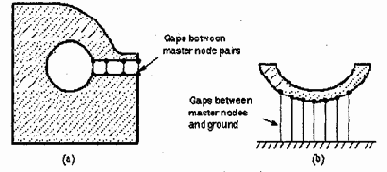 |
Используйте достаточные условия для получения равномерного распределения контактного напряжения между контактирующими поверхностями.
Определите обоснованную контактную жесткость. Если жесткость слишком мала, контактирующие поверхности перекроются слишком много. Если жесткость слишком высока, очень малый временной шаг будет требоваться для времени удара. Основными рекомендациями является выбор жесткости зазора на один или два порядка выше, чем жесткость соседних элементов. Вы можете определить жесткость соседних элементов, используя соотношение AE/L, где A- эффективная площадь контакта, E- модуль упругости наиболее мягкого материала в зазоре, L – глубина первого слоя элементов в зазоре.
5. Введите начальные условия для модели. Следующие нагрузки возможны в редуцированном анализе переходных процессов:
Возможны только перемещения, силы, и поступательные ускорения (такие, как гравитация). Нагрузки от ускорения не поддерживаются, если модель содержит некоторые главные координаты в узлах с вращением узловых координатных систем.
Силы и ненулевые перемещения должны быть приложены только к главным степеням свободы.
Как указывалось для полного метода, многочисленные шаги нагрузки обычно требуют определения «истории нагрузки» в переходном анализе. Первый шаг используется для установления начальных условий. Второй и последующие шаги нагрузки используются для ввода значений.
Установите начальные условия. Начальные условия могут быть установлены в явном виде только для перемещений (



Определите опции шагов нагрузки для первого шага. Возможны следующие опции для первого шага (см. табл. 6.5).
Таблица 6.5
Опции для первого шага нагрузки
|
Опция |
Команда |
Действия в интерфейсе |
|
Динамические опции |
||
|
Параметры интегрирования |
TINTP |
Main Menu>Solutions>-Loads Step Opt-Time/Frequens > Time Integraton |
|
Демпфирование |
ALPHAD BETAD MP,DAMP |
Main Menu>Solutions>-Loads Step Opt-Time/Frequens > Damping |
|
Основные опции |
||
|
Шаг интегрирования по времени |
DELTIM |
Main Menu>Solutions>-Loads Step Opt-Time/Frequens > Time & Time step |
|
Опции управления выводом |
||
|
Вывод на печать |
OUTPR |
Main Menu>Solutions>-Loads Step Opt- Output Ctrls > Solu Printout |
Динамические опции включают следующее:
Параметры интегрирования [TINTP].
Этот параметр управляет процессом интегрирования по алгоритму Нъюмарка. По умолчанию используется метод среднего ускорения.
Демпфирование.
Демпфирование в некоторой форме присутствует в большинстве систем и должно быть учтено при решении задачи. Вы можете выбрать четыре формы демпфирования в редуцированном динамическом анализе:
Alpha (демпфирование, пропорциональное массе) [ALPHAD];
Beta (демпфирование, пропорциональное жесткости) [BETAD];
Демпфирование, зависящее от свойств материалов [MP, DAMP];
Демпфирование элементов (например, элемент COMBIN7).
Основные опции
Шаг интегрирования [DELTIM]
Шаг интегрирования принимается постоянным.
Если вы введете команду TIME для первого шага нагрузки, она будет игнорироваться. Первое решение всегда статическое при T=0.
Опции управления выводом.
Опции управления выводом включают следующее:
Вывод на принтер [OUTPR].
Использование этой опции выводит перемещения на главных степенях свободы.
6. Запишите первый шаг нагрузки в файл (Jobname.S01).
Команда: LSWRITE.
Интерфейс: Main Menu>Solutions>-Solve-Write Ls File
7. Задайте нагрузки и опции шагов нагрузки для анализа переходных процессов, записывая каждый шаг нагрузки в файл [LSWRITE].
Следующие шагов нагрузки поддерживаются для анализа переходных процессов:
Основные опции
Время (Time) (Определяется время конца каждого шага нагрузки).
Скачкообразная [KBC,1] или плавная нагрузка [KBC].
Управление выводом
Выход на принтер [OUTPR].
Редуцированный файл перемещений [OUTRES].
Для всех этих команд правильной является метка NSOL (решение в узлах). По умолчанию для команды [OUTRES] записывается каждая четвертая точка по времени для редуцированного файла перемещений (если определены условия зазора, то записывается каждая точка решения).
8. Сохраните копию база данных в файл с именем.
Команда SAVE.
Интерфейс: Utility Menu>File>Save as
9. Запустите решение.
Команда LSSOLVE
Интерфейс Main Menu>Solution>Solve – From LS File.
10.Конец решения.
Команда FINISH.
6.9.1 Просмотр результатов редуцированного решения.
Результаты редуцированного анализа переходных процессов записаны в редуцированный файл перемещений Jobname.RDSP. Он состоит из перемещений по главным координатам в функции времени. Вы можете просмотреть перемещения по главным степеням свободы в функции времени, используя POST 26.
Процедура использования POST 26 та же самая, как описано для полного метода, исключая следующие различия:
Перед определением переменных в POST 26 используйте команду FILE (Main Menu>TimeHist Postpro>Setting>File) для выбора данных для чтения данных из файла Jobname.RDSP. Например, если наименование задачи – TRANS, то полная команда FILE будет FILE,TRANS,RDSP.
Только данные степеней свободы узлов (главных степеней свободы) возможны для просмотра.
6.9.2 Расширение решения.
Расширенное решение запускается после редуцированного решения и рассчитывает полные перемещения, напряжения и силы по всем степеням свободы. Это решение будет получено только для одной точки по времени, которое вы выберите. Перед запуском расширенного решения вы должны просмотреть результаты редуцированного решения, используя POST26 и выбрать критическую точку по времени.
Примечание. Получение расширенного решения требуется не всегда. Например, если вас в основном интересуют перемещения в некоторых точках вашей конструкции, то редуцированное решение может вас удовлетворить. Безусловно, если вы хотите определить перемещения в не главных степенях свободы, или вас интересуют напряжения и силы, вы должны получить расширенное решение.
Файлы с расширениями .RDSP, .EMAT, .ESAV, .DB и .TRI должны быть получены в редуцированном решении.
База данных должна содержать ту же самую модель, для которой получено редуцированное решение.
1. Перезапустите решение.
Команда /SOLU
Main Menu>Solution
2. Активизируйте решение расширения и его опции.
|
Опции |
Команда |
Действия в интерфейсе |
|
Решение расширения вкл/выкл |
EXPASS |
Main Menu>Solution>-Analis Type-Expansion Pass |
|
Номера расширяемых решений |
NUMEXP |
Main Menu>Solution>Load Step Opts-Expansion Pass>Range Of Solus |
|
Расширение единственного решения |
EXPSOL |
Main Menu>Solution>Load Step Opts-Expansion Pass>Single Expand-By Time/Freq |
Опция Решение расширения вкл/выкл. Выберите «ON».
Опция
Номера расширяемых решений. Выберите номера. Эти решения будут расширятся в выбранном значении времени. Близь лежащие решения около этого времени будут расширяться. При этом нужно определить, нужно ли считать напряжения и силы (по умолчанию считается и то и другое).
Опция Расширение единственного решения. Используйте эту опцию для идентификации единственного решения для расширения, если нет необходимости расширять несколько решений. Вы можете выбрать его по шагу нагрузки и номеру временного шага или по времени.
3. Выберите опции шагов нагрузки. Подходящие опции управления выходом для расширения динамического анализа.
Опция выхода на принтер [OUTPR]
Используйте эту опцию для включения некоторых результатов в выходной файл (Jobname.OUT).
База данных и результирующий файл [OUTRES]
Эта опция контролирует данные в результирующем файле (Jobname.RST).
Экстраполяция результатов [ERESX]
Использование этой опции используется для просмотра результатов точек интегрирования элементов копированием их на узлы вместо экстраполяции их (по умолчанию).
Примечание: поля FREQ в командах OUTPR и OUTRES могут быть ALL или NONE.
4. Запустите решение расширения.
Команда SOLVE.
Интерфейс
Main Menu>Solution>-Solve-Current LS.
5. Повторите шаги 2, 3 и 4 для дополнительных решений расширения. Каждый шаг расширения сохраняется как отдельный шаг нагрузки в результирующем файле.
6. Выйдите из режима решения.
Результаты расширенного решения записываются в результирующий файл Jobname.RST. Они состоят из следующих данных, рассчитанных для каждой временной точки, для которой получено редуцированное решение.
Прямые данные;
Узловые перемещения (UX,UY,UZ,ROTX,ROTY,ROTZ).
Производные данные:
Напряжения в узлах и элементах;
Деформации в узлах и элементах;
Силы в элементах;
Усилия реакций в узлах;
И т.д.
Вы можете просмотреть эти результаты, используя POST1. Если вы получили расширенное решение для нескольких временных точек, вы можете использовать POST26 для получения графика напряжений, деформаций или сил в функции времени. Процедура использования POST1 или POST26 та же самая, как и для полного метода.
6. 10 Пример анализа переходных процессов.
В этом примере рассмотрен анализ переходного процесса с использованием редуцированного метода при постоянной силе с конечным временем ее нарастания. В этой задаче стальная балка с сосредоточенной массой подвергается воздействию динамической нагрузки.
Стальная балка длиной l поддерживает сосредоточенную массу m. На балку действует динамическая нагрузка F(t) c временем возрастания




Балка не использовалась в этом решении, и ее площадь принималась как единица. Полное время 0,1с позволяет массе достигнуть максимальных перемещений. Главная степень свободы принималась на массе в поперечном направлении. Статическое решение получено на первом шаге нагрузки. Время максимальной реакции (0,092с) было выбрано для расширения решения.
Условия задачи
E=30*103
ksi,


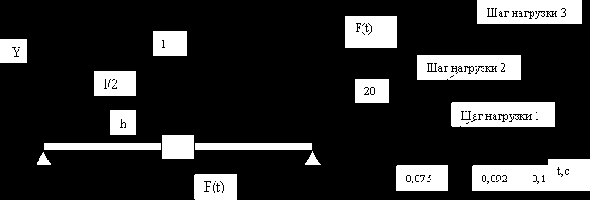

Рис. 6.3 Расчетная схема балки
Определение титула задачи.
1. Utility Menu>File>Change Title
2. Введите текст «Transient response to a constant force with a finite rise time»
3. Нажмите ОК.
Определение типа элементов
1. Main Menu>Prepocessor>Element Type>Add/Edit/Delete
Откроется диалоговый «ящик»
2. Нажмите на Add. Откроется диалоговый «ящик» библиотеки элементов.
3. В левой части нажмите на «Structural Beam»
4. В правой части нажмите на «2D elastic 3” и нажмите на Apply
5. В левой части нажмите на «Structural mass»
6. В правой части нажмите на «3D mass 21» и нажмите «ОК»
7. В диалоговом «ящике» нажмите один раз на «Type2» и нажмите на «Options».
8. В диалоговом окне для опции инерции при вращении найти «2Dw/o rot iner» и выбрать ее.
9. Нажать «ОК» и на «Close» в диалоговом ящике типа элементов.
Определение реальных констант.
1. Main Menu>Preprocessor>Real Constants
2. Нажать на Add. Откроется диалоговое окно типов элементов для реальных констант.
3. Нажать ОК. Откроется диалоговое окно для BEAM3
4. Введите 1 для площади, 800,6 для IZZ и 18 для высоты балки.
5. Нажать на ОК.
6. На диалоговом окне реальных констант нажать на «Add»
7. Нажать на тип 2 MASS21 и нажать на ОК. Диалоговое окно для реальных констант для MASS21 откроется.
8. Введите 0.0259087 для 2D массы и нажать на ОК.
9. Нажать на Close диалогового окна реальных констант.
Определение свойств материалов.
1. Main Menu>Preprocessor>Material Props>-Constant –isotropic откроется диалоговое окно свойств материалов.
2. Нажать ОК. Откроется второе диалоговое окно.
3. Ввести 30e3 для модуля упругости EX и нажать ОК.
Определение узлов
1. Main Menu > Preprocessor > Modeling-Create > Nodes > in Active CS Откроется диалоговое окно построения узлов в активной системе координат.
2. Введите 1 для номера узла и нажмите «Apply» для определения узла с координатами 0,0,0.
3. Введите 3 для номера узла.
4. Введите 240,0,0 для координат и нажмите ОК.
5. Построение узлов между двумя заданными. Main Menu > Preprocessor > Modeling-Create > Nodes > Fill between Nds. Откроется соответствующее меню.
6. Нажать один раз на узлы 1 и 3 и нажать на ОК.
7. Нажать ОК, приняв установки по умолчанию.
Определение элементов
1. Main Menu > Preprocessor > Modeling-Create > Elements > Auto Numbered> Thru Nodes.
2. Нажать на узлы 1 и 2 и нажать на Apply
3. Нажать на узлы 2 и 3 и нажать ОК.
4. Main Menu > Preprocessor > Modeling-Create > Elements > Elem Attributes. Откроется диалоговое окно атрибутов элементов.
5. Выбрать 2 для элементов типа MASS21
6. Выбрать 2 для набора констант и нажать ОК.
7. Main Menu > Preprocessor > Modeling-Create > Elements > Auto Numbered> Thru Nodes. Откроется пиковое меню элементов.
8. Нажать один раз на узел 2 и нажать ОК.
Определение типа анализа и опций анализа.
1. Main Menu > Solution> Analysis Type- New Analys
2. Нажать на «Transient» и нажать на ОК.
3. Main Menu > Solution> Analisis Option. Откроется диалоговое окно анализа переходных процессов.
4. Нажать на «Reduced» и нажать ОК. Откроется диалоговое окно редуцированного анализа.
5. В падающем меню для эффектов демпфирования выбрать «Ignore».
6. Нажать ОК.
Определение главных степеней свободы
1. Main Menu > Solution> Master DOFs >User Selected-Define. Откроется «пиковое» меню.
2. Нажать на узел 2 и нажать ОК. Откроется диалоговое меню.
3. В падающем меню для первой степени свободы выбрать «UY»
4. Нажать ОК.
Установка опций шагов нагрузки.
1. Main Menu > Solution> Load Step Opts-Time/Frequenc>Time – Time Step. Откроется диалоговое окно.
2. Ведите 0.004 в качестве размера временного шага и нажать ОК.
Приложение нагрузки на первом шаге нагрузки
1. Закрепление балки в узлах 1и 3. Main Menu > Solution> Loads Apply>-Structural-Displacement>On Nodes. Откроется «пиковое» меню.
2. Нажать на узел 1 и нажать «Apply». Откроется диалоговое окно.
3. Выбрать «UY» и нажать на «Apply».
4. Нажать на узел 3 и нажать ОК. Откроется диалоговое окно.
5. Нажать на «UX», «UY» будет уже выбрано. Нажать ОК.
6. Приложение нагрузки. Main Menu > Solution> Loads Apply>-Structural-Force/Moment>On Nodes. Откроется пиковое меню.
7. Нажать на узел 2 и нажать ОК. Откроется диалоговое окно.
8. В падающем меню для направления сил выбрать «FY», ввести значение 0 для начального статического решения.
9. Нажать на ОК и нажать SAVE_DB
Установка опций вывода.
1. Main Menu > Solution> Load Step Opts>-Output Ctrls>DB/Results File. Откроется диалоговое окно.
2. Нажмите на кнопку «Every substep» (Каждый шаг) и нажмите ОК.
Решение первого шага нагрузки.
1. Main Menu>Solution>-Solve-Current LS.
2. Просмотрите информацию в окне статуса и нажмите «Close».
3. Нажмите ОК на диалоговом окне текущего шага нагрузки для начала решения.
4. Нажмите на «Close», когда решение будет получено.
Приложение следующего шага нагрузки.
1. Main Menu > Solution> Load Step Opts-Time/Frequenc>Time – Time Step. Откроется диалоговое окно опций времени и временных шагов.
2. Ввести 0.075 для (Time) конца шага нагрузки нажать ОК.
3. Main Menu > Solution> Loads Apply>-Structural-Force/Moment>On Nodes. Откроется пиковое меню.
4. Нажать на узел 2 и нажать ОК. Откроется диалоговый «ящик».
5. Ввести 20 как значение силы и нажать ОК.
Решение следующего шага нагрузки.
1. Main Menu>Solution>-Solve-Current LS.
2. Просмотрите информацию в окне статуса и нажмите «Close»
3. Нажмите ОК на диалоговом окне текущего шага нагрузки для начала решения.
4. Нажмите на «Close», когда решение будет получено.
Установка следующего шага нагрузки и решение.
1. Main Menu > Solution> Load Step Opts-Time/Frequenc>Time – Time Step Откроется диалоговое окно опций времени и временных шагов.
2. Введите 0.1 для (Time) конца шага нагрузки нажмите ОК.
3. Main Menu>Solution>-Solve-Current LS.
4. Просмотрите информацию в окне статуса и нажмите «Close»
5. Нажмите ОК на диалоговом окне текущего шага нагрузки для начала решения.
6. Нажмите на «Close», когда решение будет получено.
7. Main Menu>Finish
Расширение решения
1. Main Menu > Solution> Analysis Type- Expansion Pass. Включите кнопку «Expansion pass» в положение «ON» и нажмите ОК.
2. Main Menu > Solution> Load Step Opts-Expansion Pass>Single Expand – By Time/Freq. Откроется диалоговое меню.
3. Введите 0.092 для временной точки и нажмите ОК.
4. Main Menu>Solution>-Solve-Current LS.
5. Просмотрите информацию в окне статуса и нажмите «Close».
6. Нажмите ОК на диалоговом окне текущего шага нагрузки для начала решения.
7. Нажмите на «Close», когда решение будет получено.
Просмотр результатов в POST26.
1. Main Menu>Time Hist Postpro>Setting>File. Откроется диалоговое меню.
2. В меню выбрать “file.rdsp» и нажать ОК.
3. Выбор переменных. Main Menu>Time Hist Postpro>Define Variables. Откроется диалоговое окно.
4. Нажать на “Add» (Добавить). Откроется диалоговое окно переменных.
5. Выбрать (по умолчанию) решение в узлах (Nodal DOF result) и нажать ОК. Откроется диалоговое меню данных узлов.
6. Выбрать 2 (по умолчанию) как ссылочный номер переменной.
7. Ввести 2 как номер узла.
8. Ввести NSOL как метку пользователя.
9. В правой части окна выбрать «Translation UY».
10. Нажать ОК, затем «Close» на диалоговом окне переменных.
11. Main Menu>Time Hist Postpro>Graph Variables.
12. Введите 2 для первой переменной графика и нажмите ОК. Возникнет график в графическом окне.
13. Main Menu>Time Hist Postpro>List Variables.
14. Введите 2 для первой переменной и нажмите ОК.
15. Просмотрите информацию и нажмите «Close».
Просмотр результатов в POST1.
1. Main Menu>General Postproc>Read Results-First Set
2. Main Menu>General Postproc>Plot Results-Deformed Shape
3. Нажмите «Def+undeformed» и нажмите ОК.
Выход из ANSYS.
1. Нажмите QUIT
2. Нажмите на SAVE, если это необходимо
6.11 Метод суперпозиции мод в анализе переходных процессов.
Метод суперпозиции мод основан на суммировании коэффициентов формы мод, полученных из модального анализа, для расчета динамической реакции. Процедура использования метода состоит из пяти основных шагов:
1. Построение модели;
2. Получение модального решения (нахождение собственных частот и форм);
3. Решение задачи переходного анализа методом суперпозиции мод;
4. Расширение решения;
5. Просмотр результатов.
Из перечисленных шагов первый -точно такой же, как и для полного метода.
6.11.1 Получение модального решения.
Вы должны иметь в виду следующие особенности:
Методы решения задачи могут быть следующие: редуцированный, блочный, подпространства, или Power Dynamic (два других метода несимметричный и демпфированный не применяются в методе суперпозиции мод). Вы можете использовать Power Dynamic, только если нет начальной статической нагрузки (все нагрузки равны нулю на первом шаге);
Необходимо раскрыть все моды, необходимые для переходного анализа;
Для редуцированного метода раскрытия мод, включите главные степени свободы тех узлов, в которых заданы силы и условия зазора.
Введите закрепления. Эти закрепления будут игнорироваться, если они определены в переходном анализе методом суперпозиции мод вместо модального анализа.
Если необходимо ввести нагрузки элементов (давление, температура, ускорения и т. д.) в переходном динамическом анализе, вы должны определить их модальном анализе. Нагрузки игнорируются в модальном анализе, но вектор нагрузки будет рассчитываться, и записываться в файл формы моды (Jobname.MODE). Вы можете затем использовать этот вектор нагрузки для переходного анализа.
Данные модели не должны изменяться между модальным и переходным анализом.
Нет необходимости раскрывать моды для метода суперпозиции мод. Если вы хотите просмотреть формы моды из редуцированного решения, вы должны раскрыть их.
6.11.2. Решение методом суперпозиции мод.
В этом шаге программа использует формы мод, полученных в модальном анализе. Необходимо помнить, что:
Файл формы мод должен быть получен (Jobname.MODE).
База данных должна содержать ту же самую модель, для которой получено решение модального анализа.
1. Введите команду /SOLU или через интерфейс: Main Menu>Solutions.
2. Определите тип анализа и его опции. Это то же самое, что описано для полного метода, исключая следующие особенности:
Выберите метод суперпозиции мод [TRNOPT].
Определите число мод для использования в решении [TRNOPT]. Это определяет точность переходного решения. Как минимум, вы должны использовать все моды, которые, по вашему мнению, влияют на динамическую реакцию системы. Например, если вы включаете в рассмотрение высокие частоты, то в число учитываемых мод должны быть включены высокочастотные моды. По умолчанию включаются все моды, полученные в модальном анализе.
Нелинейные опции [NLGEOM,SSTIF, NROPT] не учитываются.
Рестарт не возможен [ANTYPE].
3. Определите условия зазора, если это необходимо. Они могут быть определены только между двумя главными узлами или между главным узлом и «землей».
Команда GP . Интерфейс: Main Menu>Solutions>Dynamic Gap Cond>Define
4. Приложите нагрузки к модели. Возможны следующие нагрузки в методе суперпозиции мод:
Возможны только силы, поступательные ускорения и вектор нагрузок, сформированный в модальном анализе. Не нулевые перемещения игнорируются. Для приложения вектора нагрузки используется команда LVSCALE (Main Menu>Solutions>Loads - Apply>Load Vector>For Mode Super).
Если формы мод получены из редуцированного модального анализа, силы могут быть приложены только к главным степеням свободы.
Многочисленные шаги нагрузки обычно требуют определения «нагрузочной истории» в переходном анализе. Первый шаг нагрузки используется для определения начальных условий, а второй и последующие шаги используются для анализа переходных процессов.
Установите начальные условия. Начальные условия, которые можно точно задать это начальные перемещения. Статическое решение с использованием метода суперпозиции мод всегда рассматривается как первое решение при заданной нагрузке. Если для модального анализа использовалась программа POWER DYNAMICS, то ни нагрузки, ни перемещения не учитываются, то есть в этом случае принимаются только нулевые начальные условия.
Опции шагов нагрузки для первого шага
|
Опция |
Команда |
Действия в интерфейсе |
|
Динамические опции |
||
|
Параметры интегрирования |
TINTP |
Main Menu > Solution> Load Step Opts-Time/Frequenc>Time Integration |
|
Вектор нагрузки |
LVSCALE |
Main Menu>Solutions>Loads - Apply>Load Vector>For Mode Super |
|
Демпфирование |
ALPHAD BETAD DMPRAT MP,DAMP |
Main Menu>Solutions>-Loads Step Opt-Time/Frequens > Damping |
|
Основные опции |
||
|
Шаг интегрирования по времени |
DELTIM |
Main Menu>Solutions>-Loads Step Opt-Time/Frequens > Time & Time step |
|
Опции управления выводом |
||
|
Вывод на печать |
OUTPR |
Main Menu>Solutions>-Loads Step Opt- Output Ctrls > Solu Printout |
Динамические опции
Динамические опции включают следующее:
Параметры интегрирования [TINTP].
Этот параметр управляет процессом интегрирования по алгоритму Нъюмарка. По умолчанию используется метод среднего ускорения.
Вектор нагрузки [LVSCALE]
Эта опция позволяет вам прикладывать вектор нагрузки, построенный в модальном анализе. Вы можете использовать такой вектор нагрузки для приложения нагрузок на элементы (давление, температура и т.д.)
Демпфирование.
Демпфирование в некоторой форме присутствует в большинстве систем и должно быть учтено при решении задачи. Вы можете выбрать четыре формы демпфирования в редуцированном динамическом анализе:
Alpha (демпфирование, пропорциональное массе) [ALPHAD];
Beta (демпфирование, пропорциональное жесткости) [BETAD];
Постоянное отношение демпфирования [DMPRAT];
Демпфирование, зависящее от свойств материалов [MP, DAMP];
Модальное демпфирование [MDAMP];
Основные опции
Шаг интегрирования [DELTIM]
Шаг интегрирования принимается постоянным. По умолчанию шаг интегрирования принимается равным 1/(20f), где f низшая частота, учитываемая в решении. Команда [DELTIM] воспринимается только на первом шаге нагрузки, и игнорируется на последующих шагах.
Опции управления выводом.
Опции управления выводом включают следующее:
Вывод на принтер [OUTPR].
Использование этой опции выводит перемещения на главных степенях свободы.
5. Запишите первый шаг нагрузки в файл (Jobname.S01).
Команда: LSWRITE.
Интерфейс: Main Menu>Solutions>-Solve-Write Ls File
6. Задайте нагрузки и опции шагов нагрузки для анализа переходных процессов, записывая каждый шаг нагрузки в файл [LSWRITE].
Следующие шагов нагрузки поддерживаются для анализа переходных процессов:
Основные опции
Время (Time) (Определяется время конца каждого шага нагрузки).
Вектор нагрузки [LVSCALE]
Скачкообразная [KBC,1] или плавная нагрузка [KBC]. По умолчанию принимается плавная нагрузка.
Управление выводом
Выход на принтер [OUTPR].
База данных и результирующий файл [OUTRES].
Для всех этих команд правильной является метка NSOL (решение в узлах). По умолчанию для команды [OUTRES] записывается каждая четвертая точка по времени для редуцированного файла перемещений (если определены условия зазора, то записывается каждая точка решения).
7. Если использовался метод подпространства или блочный метод для модального анализа (MODOPT,SUBST или MODOPT,LANS) вы можете использовать компоненты узлов с помощью команды OUTRES,NSOL для ограничения данных перемещения, записываемый в редуцированный файл Jobname.RDSP. Решение с расширением будет давать правильные результаты только для этих узлов и для тех элементов, у которых все узлы записаны в файл Jobname.RDSP. Для использования этой опции сначала запретите запись командой OUTRES,NSOL,NONE, затем выберите объект OUTRES,NSOL,freq,cjmponent. Повторите команду для некоторых дополнительных компонентов узлов и запишите RDSP файл. Допустима только одна выходная частота. ANSYS использует последнюю частоту выбранную командой OUTRES.
8. Сохраните копию база данных в файл с именем.
Команда SAVE.
Интерфейс: Utility Menu>File>Save as
9. Запустите решение.
Команда LSSOLVE
Интерфейс Main Menu>Solution>Solve – From LS File.
10. Конец решения.
Команда FINISH.
В методе суперпозиции мод при анализе переходных процессов записывается редуцированный файл перемещений, независимо от того, какой метод использовался для модального анализа. Если вас интересуют напряжения в конструкции, то вам необходимо проводить решение расширения. Процедура расширения решения та же самая, что для редуцированного метода. Файл Jobname.TRI необходим в том случае, если использовался редуцированный метод для модального решения. Результат решения расширения содержится в файле Jobname.RST.
Результаты содержат перемещения, напряжения, силы реакции для каждой временной точки, для которой было получено расширенное решение с использованием постпроцессоров POST26 и POST1.
6.12 Динамический анализ предварительно напряженных конструкций
Динамический анализ предварительно напряженных конструкций позволяет рассчитывать динамическую реакцию систем, например, учитывающих тепловое расширение с остаточными тепловыми напряжениями. Динамический анализ предварительно напряженных конструкций зависит от типа переходного процесса.
6.12.1 Динамический анализ предварительно напряженных конструкций полным методом.
Вы можете включить эффекты предварительного напряжения в полном динамическом анализе с помощью приложения предварительных нагрузок в статическом шаге нагрузки, не убирая их в последующих шагах. Процедура состоит из двух основных шагов:
1. Постройте вашу модель, войдите в SOLUTION и определите тип анализа (Переходный анализ) [ANTYPE,TRANS].
Приложите все предварительные нагрузки;
Выключите эффекты интегрирования по времени [TIMINT,OFF];
Включите эффекты упрочнения [SSTIF,ON];
Установите время, равное некоторой малой фиктивной величине [TIME];
Запишите первый шаг нагрузки в файл Jobname.S01.
Если эффекты предварительного нагружения развиваются в результате нелинейного поведения конструкции (как в случае остаточных тепловых напряжений в отливке), может понадобиться несколько шагов нагрузок для определения предварительного статического напряжения. В случае геометрической нелинейности (эффекта больших перемещений) вы можете учесть эффект предварительного напряжения командой [NLGEOM,ON].
2. Для всех последующих шагов нагрузки включите эффекты интегрирования [TIMINT,ON] и проводите полный динамический анализ, как описано выше. Записав все шаги нагрузки в файл [LSWRITE] вы можете инициировать решение с несколькими шагами нагрузки.
6.12.2 Динамический анализ предварительно напряженных конструкций редуцированным методом.
Динамический анализ предварительно напряженных конструкций редуцированным методом требует, чтобы вы сначала нагрузили вашу модель в отдельном статическом анализе. При этом предполагается, что напряжения, зависящие от времени (в переходном процессе) будут существенно меньше, чем напряжения от предварительного нагружения. Если это не так, то вам необходимо использовать полный динамический анализ.
1. Постройте модель и получите статическое решение с эффектами предварительного напряжения [PSTRES,ON].
2. Повторно войдите в SOLUTION и получите решение задачи редуцированного переходного анализа при включенном учете эффекта предварительного напряжения [PSTRES,ON]. При этом файлы Jobname.DB, Jobname.EMAT и Jobname.ESAV должны быть получены.
6.12.3 Динамический анализ предварительно напряженных конструкций методом суперпозиции мод.
При учете эффекта предварительного напряжения в методе суперпозиции мод, вы должны сначала провести модальный анализ с учетом предварительного напряжения. Если результаты модального анализа с учетом предварительного напряжения получены, то анализ переходного процесса выполняется так, как это описано выше.
7. Другие особенности анализа переходных процессов.
7.1. Некоторые указания по выбору шага интегрирования.
Как указывалось выше, точность решения переходных процессов зависит от шага интегрирования: чем меньше шаг, тем выше точность решения. Слишком большой шаг интегрирования будет вносить ошибку в реакции высших мод. Слишком малый шаг интегрирования буде приводить к слишком большому времени счета, и необходимости большой памяти. Для расчета оптимального временного шага мы приводим пять рекомендаций:
1. Определите частоты реакции. Временной шаг должен быть существенно меньше результирующего движения системы. Так как динамическая реакция системы может быть представлена комбинацией мод, временной шаг должен позволять анализировать высшую моду из этой комбинации. Для процедуры интегрирования по Нъюмарку найдено, что приемлемый временной шаг должен составлять двадцатую долю от периода высшей частоты.
Величина шага=1/20fMAX.
Требуется меньший временной шаг, если в результате расчетов нужно определить ускорения.
На рисунке показано зависимость увеличения периода колебаний в зависимости от величины временного шага для одномассовой системы. Из графика видно, что при величине шага 1/20 от периода увеличение периода колебаний составляет менее 1%.
2. Определите кривую нагрузки в зависимости от времени. Временной шаг должен быть достаточно малым, чтобы передать функцию нагрузки. Тенденция реакции проявляется в некотором запаздывании относительно приложенных сил, в особенности при скачкообразном изменении нагрузки, как показано на рисунке. Скачкообразное изменение нагрузки требует малых временных шагов. В этом случае рекомендуется принимать величину временного шага меньше, чем 1/180f.
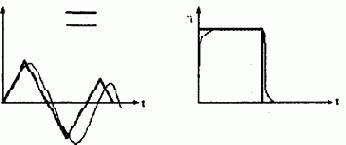 |
3. Определите контактную частоту. В задачах с использованием контактных элементов (удара) временной шаг должен быть существенно меньше, чем время взаимодействия между двумя контактирующими поверхностями. Другими словами, будут присутствовать явные потери энергии, и удар не будет абсолютно упругим. Шаг интегрирования может быть определен из контактной частоты.
Шаг интегрирования = 1/Nfc,
Где

Здесь k жесткость зазора, m эффективная масса в зазоре, N –число точек на цикл. Для минимизации потери энергии обычно принимают N=30. Cледует принимать большее значение, если требуется находить ускорение. Для редуцированного метода и метода суперпозиции мод N должно быть по крайней мере не меньше 7.
Вы можете использовать больше, чем 30 шагов за цикл в течение удара, если период контакта и масса контакта много меньше, чем общее время переходного процесса и массы системы потому что эффект потери энергии во всей системе может быть малым.
4. Определите распространение волны. Если вас интересуют эффекты распространения волн, временной шаг должен быть меньше, мем время распространения волны через элемент.
5. Определите нелинейности. Для большинства нелинейных задач, требуемый временной шаг существенно зависит от вида нелинейности. Например, система имеет тенденцию к увеличению жесткости при нагрузке (например, задача больших перемещений при изменении от изгибной модели к мембранной). При этом должна быть оценка наивысшей частоты системы.
После оценки временного шага с использованием этих рекомендаций, используйте минимальное значение для расчета. Использование автоматического временного шага позволит вам доверить проблему выбора шага программе.
7.2 Автоматический временной шаг.
Автоматический выбор временного шага позволяет изменять шаг интегрирования, основываясь на частоте реакции и нелинейных эффектах. Основная польза от этой программы состоит в том, что полное число шагов интегрирования может быть снижено. Если в задаче присутствуют нелинейности, применение автоматического шага имеет дополнительные преимущества. Вы можете активизировать автоматический выбор шага командой AUTOTS .
Хотя очевидны преимущества автоматического выбора шага для всех типов анализа, могут быть ситуации, в которых может не быть преимуществ от применения автоматического шага.
Задачи, имеющие только локализованное динамическое поведение (например, турбинные лопатки и ступица в сборе), где в части системы, содержащей низкочастотную энергию, могут преобладать высокочастотные области.
Задачи с постоянным возбуждением (например, сейсмическая нагрузка), где временной шаг имеет тенденцию непрерывно изменяться, так как возбуждаются различные частоты.
Задачи с кинематическим возбуждением (как твердого тела), где вклад колебаний как твердого тела может доминировать.
7.3 Демпфирование.
Демпфирование, присутствующее в большинстве систем должно быть в динамическом анализе. В ANSYS применяются пять видов демпфирования:
Альфа и бета демпфирование (Релеевское демпфирование);
Демпфирование, зависящее от свойств материала;
Постоянное отношение демпфирования;
Модальное демпфирование;
Демпфирование элементов.
При использовании программы ANSYS/Linear Plus возможно применение только постоянного отношения демпфирования и модального демпфирования. Вы можете выбрать более, чем одну форму демпфирования в модели. Программа будет формировать матрицу демпфирования [C], как сумму выбранных форм демпфирования.
В таблице 7.1 приведены типы демпфирования, применимые для различных видов анализа.
Таблица 7.1
|
Тип анализа |
Альфа и Бета демпфирование [ALPHAD, BETAD] |
Демпфирование, зависящее от свойств материала [MP,DAMP] |
Постоянное отношение демпфирования [DMPRAT] |
Модальное длемпфирование [MDAMP] |
Демпфирование элементов3 [COMBIN7 и т.д.] |
|
Статика |
Нет |
Нет |
Нет |
Нет |
Нет |
Демпфирование используется только для комбинаций
|
Модальный Без демпфирования Модальный с демпфированием |
Нет5 Да |
Нет5 Да |
Нет5 Да |
Нет Да |
Нет Да |
|
Гармонический Полный Усеченный Супер. Поз Мод |
|||||
|
Да |
Да |
Да |
Нет |
Да |
|
|
Да |
Да |
Да |
Нет |
Да |
|
|
Да |
Да4 |
Да |
Да |
Нет |
|
|
Переходный Полный Редуцированный Супер. Поз Мод |
|||||
|
Да |
Да |
Нет |
Нет |
Да |
|
|
Да |
Да |
Нет |
Нет |
Да |
|
|
Да |
Да4 |
Да |
Да |
Нет |
|
|
Спектральный SPRS MPRS2 |
Да1 |
Да |
Да |
Да |
Нет |
|
DDAM |
Да1 |
Да |
Да |
Да |
Нет |
|
PSD |
Да |
Нет |
Да |
Да |
Нет |
|
Устойчивость |
Нет |
Нет |
Нет |
Нет |
Нет |
|
Подконструкции |
Да |
Да |
Нет |
Нет |
Да |
Примечание к таблице 7.1
1. Только b демпфирование
2. Демпфирование используется только для комбинаций мод, а не для расчета коэффициентов мод.
3. Включая матрицу демпфирования суперэлемента.
4. Если преобразуется к модальному демпфированию раскрытием мод
5. Эффективное отношение демпфирования определяется для спектрального анализа.
Альфа и бета демпфирование применяется для определения матрицы демпфирования по Рэлею. Матрица демпфирования определяется с использованием матрицы масс и матрицы жесткости:

Команды ALPHAD и BETAD используются для определения a и b как десятичных чисел. Значения a и b, как правило, не известны заранее, но они могут быть определены из коэффициентов модального демпфирования




Во многих практических случаях альфа демпфирование (или массовое демпфирование) может игнорироваться (a=0). В этих случаях вы можете определить b из известных значений



Для определения коэффициентов a и b при заданном отношении демпфирования x обычно принимается, что сумма a и b членов примерно постоянна в частотном диапазоне.(Рис. 7.2). Таким образом, при данной x и частотном диапазоне от


 |
Альфа демпфирование может приводить к неверным результатам, если большая масса была искусственно введена в модель. Один общий пример, когда искусственно большая масса вводится в основание модели для возможности ввода спектра ускорений. (Вы можете использовать большие массы для преобразования спектра ускорений в спектр сил). Демпфирующий коэффициент альфа, который умножается на матрицу масс, будет давать искусственно завышенную силу демпфирования в таких системах, что приводит к ошибкам во входном спектре и в определении реакции системы.
Бета демпфирование и демпфирование материала может приводить к искаженным результатам в нелинейном анализе. Эти коэффициенты демпфирования умножаются на матрицу жесткости, которая постоянно изменяется в нелинейных задачах. Результирующее изменение в демпфировании может быть иногда противоположным действительному изменению демпфирования, что может исказить физическую сущность задачи. Например, из опыта известно, что в физических системах, которые размягчаются при пластической деформации, обычно соответственно повышается демпфирование при развитии пластического течения. В модели ANSYS, имеющей бета демпфирование, будет снижение демпфирования при развитии пластической деформации.
Демпфирование, зависящее от свойств материала, позволяет вам определять бета демпфирование как свойства материала [MP,DAMP]. Следует отметить, что в спектральном анализе вводится демпфирующее отношение, зависящее от свойств материала x, а не b. Еще отметим, что для элементов, в которых возможны несколько материалов, такие, как SOLID46, SOLID65, SHELL91, SHELL99, b может быть определен для всего элемента, а не для каждого материала в элементе. В этом случае b определяется из свойств материалов элементов с помощью команды MAT.
Постоянное отношение демпфирования – наиболее простой путь определения демпфирования для системы. Он представляет собой отношение действительного демпфирования к критическому значению и вводится как десятичная дробь командой DMPRAT. Это возможно только в спектральном анализе, гармоническом анализе и в методе суперпозиции мод в анализе переходных процессов.
Модальное демпфирование
дает вам возможность вводить различное отношение демпфирования для различных мод колебаний. Это возможно только спектрального анализа и для метода методе суперпозиции мод в анализе переходных процессов.
Демпфирование элементов вводится для элементов с вязким демпфированием, таких как COMBIN7, COMBIN14, COMBIN37, COMBIN40 и т. д.
8. СПЕКТРАЛЬНЫЙ АНАЛИЗ.
Спектральный анализ – это решение задачи с использованием результатов модального анализа для расчета перемещений и напряжений в модели. Он в основном используется вместо временного анализа для определения реакции при случайных нагрузок или нагрузках, зависящих от времени, таких как землетрясение или ветровые нагрузки, нагрузки от морских волн, воздействие от реактивного двигателя, и т. д.
Спектр это график спектральной величины в функции от частоты, что определяет интенсивность и спектральный состав динамических нагрузок. Возможны три типа спектрального анализа:
Спектр реакции;
-Единственный спектр реакции (SPRS)
-Множественный спектр реакции (MPRS)
Метод динамического проектирования (DDAM)
Метод спектральной плотности мощности (PSD).
8.1 Виды спектрального анализа.
8.1.1 Спектр реакции.
Спектр реакции представляет реакцию систем с одной степенью свободы, на нагрузку, зависящую от времени. Это график реакции в функции от частоты, где в качестве реакции может быть принято перемещение, скорость, ускорение или сила. Возможны два типа спектрального анализа реакции: единственный спектр реакции и множественный тип реакции.
При анализе
единственного спектра реакции вы выбираете одну спектральную кривую (или семейство кривых) в ряде точек модели, например в опоре.
При анализе множественного спектра реакции вы выбираете различные спектральные кривые в различных точках.
8.1.2 Метод динамического проектирования.
Метод динамического проектирования – это технология, используемая для оценки ударной сопротивляемости судового оборудования. Технология по существу является спектральным анализом реакции, в котором спектр получается из серии эмпирических уравнений и ударных проектных таблиц, полученных в Американской Национальной исследовательской лаборатории. Отчет NRL-1396.
8.1.3 Метод спектральной плотности.
Спектральная плотность мощности – это статистическая величина, для которой в качестве предела определена среднеквадратичная величина случайной переменной. Она используется в анализе случайной вибрации, в котором мгновенное значение реакции может быть определено только по функции вероятностного распределения, показывающей вероятность нахождения случайной величины в некотором интервале.
График спектральной плотности может строиться в функции частоты для перемещения, скорости, ускорения или силы. Математически, площадь под кривой равна дисперсии (или среднему квадрату).
8.2 Последовательность действий при решении задачи спектрального анализа.
1. Построение модели
2. Получение модального решения
3. Получение спектрального решения
4. Расширение мод
5. Комбинация мод
6. Просмотр результатов.
Модальное решение должно быть получено перед расчетом спектра, формы мод и частоты используются в спектральном анализе. Производя спектральное решение перед раскрытием мод, вы можете раскрыть только те моды, которые требуются для финального решения.
Построение модели.
В этом шаге вы определяете имя задачи, заголовок задачи, затем используя препроцессор определяете тип элементов, реальные константы, свойства материалов и геометрию модели.
Учитывается только линейное поведение в спектральном анализе. Нелинейные элементы (если они есть) представляются как линейные. Например, если вы включаете контактные элементы, их жесткость рассчитывается на начальном этапе, и не изменяется.
Модуль упругости (или жесткость в некоторой форме) и плотность (или масса) должны быть обязательно заданы. Свойства материала могут быть линейные, изотропные или ортотропные, постоянные или зависящие от температуры, но нелинейные свойства игнорируются.
Получение модального решения.
Собственные частоты и формы мод необходимы для получения спектрального анализа.
Используйте метод подпространства, блочный или редуцированный. Другие методы не подходят для спектрального анализа.
Число полученных мод должно быть достаточным для характеристики реакции системы в интересующем вас частотном диапазоне.
Если вы используете метод интерфейса, выбирайте NO на диалоговом меню раскрытия мод [MODOPT], так что моды не раскроются в это время, но могут быть раскрыты отдельно в соответствующем шаге решения. В этом случае нужно выбирать YES для раскрытия всех мод.
Если вы используете демпфирование, зависящее от свойств материалов, вы должны это выбрать в модальном анализе.
Необходимо закрепить те степени свободы, где вы хотите приложить входной спектр основания.
Получение спектрального решения.
Файл формы мод (Jobname.MODE) из модального анализа должен быть получен и база данных должна содержать данные этой модели.
1. Войдите в режим решения:
Команда /SOLU или интерфейс Main Menu>Solutions
2. Определите тип анализа и его опции.
Таблица 8.1
Тип анализа и опции
|
Опции |
Команды |
Действия в интерфесе |
|
New Analysis |
ANTYPE |
Main Menu>Solutions>Analys Type>New Analys |
|
Analys Type: Spectrum |
ANTYPE |
Main Menu>Solutions>Analys Type>New Analys>Spectrum |
|
Тип спектра:SPRS |
SPOPT |
Main Menu>Solutions>Analys Options |
|
Число мод для решения |
SPOPT |
Main Menu>Solutions>Analys Options |
Точность решения существенно зависит от числа используемых мод: чем больше число мод, тем выше точность.
3. Определите опции шагов нагрузки. Возможны следующие опции для однофакторного спектрального анализа.
Опции шагов нагрузки
Таблица 8.2
|
Опция |
Команда |
Действия в интерфейсе |
|
|
Опции спектра |
|||
|
Тип спектра реакции |
SVTVP |
Main Menu>Solutions>Load Step Opt-Spectrum>Single-point-Settings |
|
|
Направление возбуждения |
SED |
Main Menu>Solutions>Load Step Opt-Spectrum>Single-point-Settings |
|
|
Зависимость спектра от частоты (спектральная кривая) |
FREQ, SV |
Main Menu>Solutions>Load Step Opt-Spectrum>Single-point-Freq Table/Spectr Values |
|
|
Демпфирование (динамические опции) |
|||
|
Бета (демпфирование, пропорциональное жесткости |
BETAD |
Main Menu>Solutions>Load Step Opt>Time/Frequens>Damping |
|
|
Постоянное отношение демпфирования |
DMPRAT |
Main Menu>Solutions>Load Step Opt>Time/Frequens>Damping |
|
|
Модальное демпфирование |
MDAMP |
Main Menu>Solutions>Load Step Opt>Time/Frequens>Damping |
|
Опции спектра содержат следующее:
Тип спектра [SVTYP].
Тип спектра может быть перемещение, скорость, ускорение, сила или спектральная плотность. Все спектры за исключением силы представляют собой сейсмически спектры и действуют на опорах. Спектр силы прикладывается на не опорных узлах с помощью команд F или FK и по направлению меток FX, FY, FZ. Спектральная плотность [SVTYP,4] внутренне преобразовывается в спектр перемещений и ограничивается шириной полосы частот.
Направление воздействия.
Спектральная кривая [FREQ, SV].
Команды FREQ, SV используются для определения спектральной кривой. Вы можете определить семейство спектральных кривых, каждая кривая для различного отношения демпфирования. Используйте команду STAT для печати текущих значений кривых. Другая команда ROCK позволяет вам определить спектр качаний.
Демпфирование (динамические опции).
Если вы выбрали более, чем одну форму демпфирования, ANSYS будет рассчитывать эффективное отношение демпфирования на каждой частоте. Спектральное значение этого эффективного отношения демпфирования будет затем рассчитываться методом интерполяции на спектральной кривой. Если демпфирование не определено, будет использоваться спектральная кривая с наивысшим демпфированием.
4. Запустите решение.
Main Menu>Solution>Solve-Current LS
Выход решения включает таблицу действующих факторов. Таблица действующих факторов содержит коэффициенты мод (принятых по наинизшему отношению демпфирования) и распределение масс для каждой моды. Для получения максимальной реакции каждой моды (модальной реакции) нужно умножить форму моды на модальный коэффициент. Вы можете сделать это восстановлением коэффициентов мод командой GET и использованием их в качестве масштабного фактора в команде SET.
5. Повторите шаги 3 и 4 для дополнительных спектров реакции, если это необходимо. Заметим, что решение не записывается в файл с расширением RST в это время.
6. Выйдите из процессора.
8.3 Расширение мод.
1. Нажмите на кнопку «YES» на диалоговом окне расширения мод (Expansion Pass).
Команда MXPAND.
Интерфейс: Main Menu>Solution>New Analys-Modal Expansion Pass-On > L.S Opt-Expansion Pass>Single Expand-Modal-Expand Modes
Вы должны раскрывать моды, не зависимо от того, какой метод используется: подпространства, блочный или редуцированный.
Селективно раскрыты, могут быть только значительные моды. (См. использование поля SIGNIF в команде MXPAND). Если вы используете интерфейс и хотите выборочно раскрыть моды, Выберите «NO» в диалоговом окне раскрытия мод для опций модального анализа [MODOPT].
Только раскрытые моды используются для операции комбинации мод.
Если вас интересуют напряжения, вы должны здесь запросить расчет напряжений. По умолчанию, напряжения не определяются при раскрытии мод, это означает, что напряжения не определяются для спектрального анализа.
Если вы хотите раскрыть все моды, вы можете включить шаг раскрытия мод в модальном анализе командой MXPAND. Если вы используете интерфейс и хотите раскрыть все моды, выберите «YES» в диалоговом окне для модального анализа. Но если вы хотите раскрыть только значительные моды вы должны рассматривать раскрытие мод как отдельное решение после спектрального анализа. Заметим, что решение модального анализа записывается в результирующий файл Jobname.RST, только если раскрытие мод закончено.
8.4 Комбинирование мод.
1. Войдите в режим «решение».
Main Menu>Solutions.
2. Определите тип анализа.
Main Menu>Solutions>Analys Type>New Analys
Выберите тип анализа «spectrum»
3. Выберите один из способов метода комбинаций мод для спектрального анализа:
Квадратный корень из суммы квадратов (SRSS);
Полная квадратичная комбинация (CQC);
Двойная сумма (DSUM);
Группирование (GRP);
Суммирование по способу военно-морской исследовательской лаборатории. (NRLSUM).
Для определения метода комбинаций мод используются команды:
SRSS
CQC
DSUM
GRP
NRLSUM
Интерфейс: Main Menu>Solution>New Analys->Spectrum >Analysis Opt-SPRS> Load Step Opt-Spectrum>Spectrum-Single Point-Mode Combin.
Эти команды позволяют считать различные типы реакций:
Перемещение (метка=DISP);
Скорость (метка =VELO);
Ускорение (метка =ACEL)
Примечание: вы должны определить демпфирование, если вы используете метод CQC.
4. Запустите решение.
Main Menu>Solution>Solve-Current LS
Результаты решения записываются в файл Jobname.MCOM Чтение этого файла в постпроцессоре POST1 производится с использованием Jobname.RST из шага раскрытия мод. Файл Jobname.MCOM содержит команды POST1, комбинирующие максимальные модальные реакции с использованием выбранного способа комбинирования мод для расчета предельных реакций системы.
Если вы выбрали перемещение в качестве типа реакции, то перемещения и напряжения комбинируются для каждой моды;
Если вы выбрали скорость в качестве типа реакции, то скорость и напряжения комбинируются для каждой моды;
Если вы выбрали ускорение в качестве типа реакции, то ускорения и напряжения комбинируются для каждой моды;
5. Выйдите из процессора.
8.5 Просмотр результатов.
Результаты спектрального анализа записываются в файл Jobname.MCOM в форме команд постпроцессора POST1. Эти команды рассчитывают предельные реакции системы комбинацией максимальных модальных реакций в некотором виде ( в соответствии с выбранным методом). Предельные реакции состоят из предельных перемещений (или скоростей или ускорений), и если помещены в результирующий файл при шаге раскрытия мод, предельные напряжения, деформации и силы реакции.
Вы можете использовать генеральный постпроцессор POST1 для просмотра результатов.
Примечание: Если вы хотите непосредственно комбинировать действующие напряжения (S1, S2, S3, SEQV, SI) из результирующего файла, введите команду SUMTYPE, PRIN перед чтением файла Jobname.MCOM.
1. Прочтите команды из файла Jobname.MCOM.
Команда /INPUT, например, /INPUT,FILE,MCOM.
Интерфейс: Utility Menu>File>Read Input From
2. Просмотрите результаты.
Опция: просмотр деформированного состояния.
Команда PLDISP.
Интерфейс: Main Menu>General Postproc>Plot Results>Deformed Shape.
Опция просмотр результатов в контурном виде.
Команды PLNSOL или PLESOL.
Интерфейс: Main Menu> General Postproc>Plot Results> Contour Plot>Nodal Solu или Element Solu.
Опция просмотр результатов в векторном виде.
Команда PLVEC
Интерфейс: Main Menu> General Postproc>Plot Results> Vector Plot>Predefined
Опция табулированный листинг.
Команды: PRNSOL (решение в узлах);
PRESOL (решение в элементах);
PRRSOL (Силы реакции).
Интерфейс:
Main Menu> General Postproc>List Results> Nodal Solution
Main Menu> General Postproc>List Results> Element Solution
Main Menu> General Postproc>List Results> Reaction Solution
В постпроцессоре POST1 предусмотрено много других функций, таких как масштабирование результатов в различные координатные системы, комбинация случаев нагружения и т. д
8.6 Пример расчета простой системы.
Описание задачи.
Балка с шарнирными опорами, длиной l, массой m, распределенной по длине, подвергается вертикальной вибрации на обеих опорах. Вибрация определена как спектр перемещений. Определить перемещения узлов, усилия реакции и решение для элементов.
Исходные данные.
Модуль упругости Е=30*106psi
Масса m=0.2 ibsec2/in2
Момент инерции поперечного сечения J=1000/3 in4
Площадь поперечного сечения A=273.9726 in2.
Длина балки l=240 in
Высота сечения h=14 in.
|
Спектр воздействия |
|
|
Частота, Гц |
Перемещение, in |
|
0.1 800 |
0.44 0.44 |
1. Utility Menu>File>Change Title
2. Введите текст «Seismic response of beam structure» и нажмите ОК.
Определение типов элементов
1. Main Menu>Preprocessor>Element Type>Add/Edit/Delete Откроется диалоговое меню.
2. Нажать на Add. Откроется диалоговое окно библиотеки элементов.
3. В левой части выбрать «Structural Beam»
4. В правой части нажать на « 2D elastic3».
5. Нажать ОК. Диалоговое окно элементов закроется.
6. Нажать на Close окна типов элементов.
Определение реальных констант.
1. Main Menu>Preprocessor>Real Constant. Откроется диалоговая коробка реальных констант.
2. Нажать Add. Откроется диалоговое окно типов элементов для реальных констант.
3. Нажать ОК. Откроется диалоговое окно для элемента BEAM3.
4. Введите 273.9726 как площадь поперечного сечения.
5. Введите (1000/3) для момента инерции.
6. Введите 14 для высоты балки.
7. Нажмите на Close.
Определение свойств материала.
1. Main Menu>Preprocessor>Material Props>Constant-Isotropic. Откроется диалоговое окно свойств материала.
2. Нажать на ОК, выбирая по умолчанию материал номер 1.Откроется диалоговое окно изотропных свойств материала.
3. Ввести 30e6 для модуля упругости.
4. Ввести 73E-05 для плотности нажать ОК.
Определение точек и линии.
1. Main Menu>Preprocessor>Modeling-Create>Keypoints> In Active Cs. Откроется диалоговое окно построения точек.
2. Введите 1 для номера точки.
3. Нажмите Apply выбирая по умолчанию координаты X,Y,Z равными нулю.
4. Введите 2 как номер точки.
5. Введите 240,0,0 для координат X,Y,Z .
6. Нажмите ОК.
7. Utility Menu>PlotCtrl>Numbering . Откроется диалоговая коробка нумерации.
8. Нажать на “keypoint numbering on»
9. Нажать ОК.
10. Main Menu>Preprocessor>Modeling-Create>Line> Straight Line. Откроется пиковое меню
11. Нажать на точку 1, затем на точку 2. Возникнет прямая линия между двумя точками.
12. Нажать ОК.
Установка разбиений.
1. Main Menu>Preprocessor>Meshing –Size Cntrls >Global – Size. Откроется диалоговое окно.
2. Введите 40, как число делений и нажмите ОК.
3. Main Menu>Preprocessor>Meshing –Mesh >Lines
4. Нажмите ALL.
Установка граничных условий.
1. Main Menu>Solutions>Loads-Apply >Structural-Displacement>On Nodes
2. В графическом окне нажать на узел на левом конце балки.
3. Нажать ОК.
4. Нажать на UY.
5. Нажать ОК.
6. Повторить шаги 1-3 и выбрать узел на правом конце балки.
7. В коробке нажать на UX и теперь и UX и UY будут выделены.
8. Нажать ОК.
Определение типа анализа и опции.
1. Main Menu>Solutions>Analys Type>New Analys
2. Выбрать “Modal» и нажать ОК. Откроется диалоговое окно.
3. Main Menu>Solutions>Analys Options Откроется диалоговое окно модального анализа.
4. Выбрать по умолчанию “Subspace» как метод раскрытия мод.
5. Введите 10 как число мод и нажмите ОК.
6. Нажмите на кнопку раскрытия мод [MXPAND] и выбрать «NO».
7. Нажмите ОК. Откроется диалоговое окно модального анализа.
8. Нажмите ОК.
Решение модального анализа.
1. Main Menu>Solution>Solve-Current LS
2. Просмотрите информацию в окне статуса нажмите Close.
3. Нажмите ОК на Solve Current Step.
4. Когда решение будет получено, возникнет сообщение «Solution is done”
Установка спектрального анализа.
1. Main Menu>Solutions>Analys Type>New Analys
2. Откроется диалоговая коробка с предупрежающей надписью “Изменение типа анализа правильно только внутри первого временного шага” Нажать ОК. Нажать на CLOSE.
3. Нажать на «Spectrum» и нажать ОК.
4. Выбрать по умолчанию единственный спектр реакции (SPRS) и ввести 10 для числа мод в решении.
5. Нажать на диалоговую кнопку, выбирая YES для расчета напряжений. Нажать ОК.
6. Main Menu>Solutions>Load Step Opt-Spectrum>Single-point-Settings. Откроется диалоговое окно.
7. Выбрать «Seismic displac”.
8. Введите 0,1,0 для выбора направления воздействия.
Определение величины спектра из таблицы частот.
1. Main Menu>Solutions>Load Step Opt-Spectrum>Single-Point-Freq Table.
2. Введите 0.1 для FREQ1 и 800 для FREQ2 и нажмите ОК.
3. Main Menu>Solutions>Load Step Opt-Spectrum>Single-Point-Spectr Values. Откроется диалоговое окно Значение спектра - Отношение демпфирования.
4. Нажмите ОК, выбирая по умолчанию без демпфирования. Откроется диалоговая коробка значения спектра.
5. Введите 0.44 и 0.44 для FREQ1 и FREQ2.
6. Нажмите ОК.
Решение спектрального анализа.
1. Main Menu>Solution>Solve-Current LS
2. Просмотрите информацию в окне статуса нажмите Close.
3. Нажмите ОК на Solve Current Step.
4. Когда решение будет получено, возникнет сообщение «Solution is done”
Установка шага расширения мод.
1. Main Menu>Solutions>Analys Type>New Analys
Откроется диалоговая коробка с предупрежающей надписью “Изменение типа анализа правильно только внутри первого временного шага” Нажать ОК. Нажать на CLOSE.
2. Нажать на «Modal» и нажать ОК.
3. Main Menu>Solutions>Expansion Pass
4. Нажать на диалоговую кнопку в положение ON и нажать ОК.
Раскрытие мод.
1. Main Menu>Solution>Load Step Opts-Expansion Pass>Single Expand-Expan Modes.
2. Введите 10 для числа мод и введите 0.005 для порога важности.
3. Нажмите на кнопку результатов элементов, выбирая YES.
4. Нажмите ОК.
Выполнение раскрытия мод.
1. Main Menu>Solution>Solve-Current LS
2. Просмотрите информацию в окне статуса и нажмите Close.
3. Нажмите ОК.
4. Когда решение будет получено, возникнет сообщение «Solution is done”
Установка комбинирования мод для спектрального анализа.
1. Откроется диалоговая коробка с предупрежающей надписью “Изменение типа анализа правильно только внутри первого временного шага” Нажать ОК. Нажать на CLOSE.
2. Нажать на Spectrum и нажать ОК.
3. Main Menu>Solutions>Analys Options. Откроется диалоговое окно спектрального анализа.
4. Выбрать по умолчанию единственный спектр реакции (SPRS). Нажать ОК.
Выбор метода раскрытия мод.
1. Main Menu>Solutions>Load Step Opt-Spectrum>Single-Mode Combine. Откроется диалоговое окно.
2. Выбрать SRSS как метод комбинирования мод.
3. Ввести 0.15 как порог важности.
4. Выбрать перемещения как тип выходных данных. Нажать ОК.
Комбинирование мод
1. Main Menu>Solution>Solve-Current LS
2. Просмотрите информацию в окне статуса и нажмите Close.
3. Нажмите ОК.
4. Когда решение будет получено, возникнет сообщение «Solution is done”
Постпроцессор: вывод на печать узловых и элементных данных, реакций.
1. Main Menu> General Postproc>List Results> Results Summary. Откроется окно листинга.
2. Просмотрите информацию и нажмите Close.
3. Utility Menu>File>Read Input From. Откроется диалоговое меню чтения файлов.
4. В левой части диалогового окна выбрать директорию, содержащую ваши результаты.
5. В правой части окна выбрать файл Jobname.mcom.
6. Нажать ОК.
7. Main Menu> General Postproc>List Results> Nodal Solution.
8. В левой части диалогового окна выбрать по умолчанию DOF solution, а в правой части «All DOFs DOF»
9. Откроется окно листинга. После просмотра нажать Close.
10. Main Menu> General Postproc>List Results> Element Solution. Откроется диалоговое окно решения элементов.
11. В левой части диалогового окна выбрать «Line Elem Result» и выбрать «Structural ELEM» в правой части. Нажать ОК.
12. Откроется листинг. После просмотра нажать Close.
13. Main Menu> General Postproc>List Results> Reaction Solution.
14. В левой части меню выбрать «All struc fors F» и нажать ОК.
15. Откроется листинг. После просмотра нажать Close.
8.7 Как выполнить анализ случайных колебаний.
Процедура анализа случайных колебаний состоит из шести основных шагов:
1. Построение модели;
2. Получение модального решения;
3. Раскрытия мод;
4. Получение спектрального решения;
5. Комбинирование мод;
6. Просмотр результатов.
Первые два шага – те же самые, что для спектрального анализа. Анализ случайных колебаний не предусмотрен для программы ANSYS/Linear Plus.
При использовании интерфейса, в диалоговом окне модального анализа [MODOPT] содержатся опции для раскрытия мод [MXPAND]. Нажмите «YES» для раскрытия мод. Здесь процедура получения модального анализа и раскрытия мод объединена в один шаг.
8.7.1 Раскрытие мод.
Вы должны раскрыть моды, полученные методом подпространства, блочным методом и редуцированным методом. При этом необходимо учесть некоторые особенности:
Только раскрытые моды учитываются в шаге комбинирования мод;
Если вас интересует вычисление напряжений, возникающих от действия спектра, их нужно «заказать» здесь.
Раскрытие мод может быть отдельным шагом решения, или может быть включено в модальный анализ.
В конце шага раскрытия мод выйдите из режима «решение» командой FINISH.
8.7.2.Получение спектрального решения
Для получения спектрального решения база данных должна содержать данные модели и следующие файлы из модального анализа: Jobname.MODE,.ESAV,.EMAT,.FULL,.RST и DB.
1. Войдите в решение.
Main Menu>Solutions.
2. Определите тип анализа и опции.
Для типа спектра [SPOPT] выберите спектральную плотность мощности (PSD);
Выберите расчет напряжений (ON), если это вас интересует.
3. выберите опции шагов нагрузки. Возможны следующие опции:
Spectrum Data
Тип спектральной плотности.
Спектральная плотность может быть задана в виде перемещения, скорости, силы, давления, ускорения. Это будет или возбуждение основания, или возбуждения узлов в шагах 4и 5. Если применяется спектральная плотность в виде давления, то давление должно быть определено в модальном анализе.
Команда: PSDUNIT.
Main Menu>Solution>Spectrum>-PSD-Setting.
Таблица спектральной плотности в функции частоты.
Команды: PSDFRQ, PSDVAL.
Интерфейс: Main Menu>Solution>Spectrum>-PSD-PSD vs Freq.
В шаге 6 описано, как применить дополнительное возбуждение от спектральной плотности.
Демпфирование (динамические опции).
Возможны следующие формы демпфирования ALPHAD, BETAD, MDAMP.
Альфа, демпфирование, пропорциональное матрице масс.
Команда ALPHAD.
Main Menu > Solution> Load Step Opts-Time/Frequenc>Damping.
Бета демпфирование, пропорциональное матрице жесткости.
Команда BETAD.
Main Menu > Solution> Load Step Opts-Time/Frequenc>Damping.
Постоянное отношение демпфирования.
Команда DMPRAT.
Main Menu > Solution> Load Step Opts-Time/Frequenc>Damping.
Частотно-зависимое отношение демпфирования.
Команда MDAMP.
Main Menu > Solution> Load Step Opts-Time/Frequenc>Damping.
4. Приложите возбуждение от спектральной плотности мощности к выбранным узлам. Используйте значение 1.0 для обозначения точек, где прикладывается возбуждение. Значение 0.0 может использоваться для удаления спецификации. Направление возбуждения выбирается с помощью меток UX, UY, UZ команды D (при возбуждении основания) и меток FX, FY, FZ команды F при возбуждении узлов. При возбуждении узлов значение, больше, чем 1.0 может быть использовано для масштабного фактора участия. Для спектральной плотности в виде давления необходимо перенести вектор нагрузки из модального анализа [LVSCALE]. Вы можете приложить возбуждение основания только в тех узлах, что были закреплены в модальном анализе.
Команды D или DK, DL, DA для возбуждения основания.
F или FK для возбуждения узлов. LVSCALE для давления.
Интерфейс: Main Menu>Solution>-Loads-Apply>Spectrum>-BasePSD Excit-On Nodes.
5. Рассчитайте фактор участия для возбуждения спектральной плотностью. Используйте поле TBLNO (номер таблицы) какая именно таблица спектральной плотности будет применяться и поле Ecxit для для обозначения, будет ли возбуждаться основание или узел.
Команда PFACT.
Интерфейс: Main Menu>Solution>-Load Step Opts - Spectrum>-PSD- Calculate PF
6. Если вам необходимо приложить несколько воздействий в виде спектральных плотностей к одной и той же модели, повторите шаги 3, 4, 5 для каждой дополнительной спектральной плотности. Затем определите, если это необходимо степень корреляции между возбуждениями, используя следующие команды:
COVAL для взаимной спектральной плотности;
QDVAL для квадратичных спектральных значений;
PSDSPL для пространственных соотношений;
PSDWAV для соотношений при распространении волны.
Интерфейс: Main Menu>Solution>-Load Step Opts - Spectrum>-PSD- Correlation
Когда вы используете команды PSDSPL или PSDWAV вы должны соответственно использовать SPATIAL или WAVE в команде PFACT.
7. Выбор управления выходными параметрами.
Только команда PSDRES обеспечивает правильный контроль выходных данных и запись результирующего файла. Может быть выполнено три вида расчета: перемещение, скорость, ускорение. Каждое из них может быть определено относительно основания или абсолютно.
Команда PSDRES.
Интерфейс: Main Menu>Solution>-Load Step Opts - Spectrum>-PSD- Calc Controls.
В таблице 8.3 приведены возможные настройки решения.
Таблица 8.3
|
Решение |
Параметры |
Форма |
|
Перемещения (метка DISP в команде PSDRES) |
Перемещения, напряжения, деформации, силы |
Относительное, абсолютное, или оба |
|
Скорость (метка VELO в команде PSDRES) |
Скорость, скорость напряжения, и т. д. |
Относительное, абсолютное, или оба |
|
Ускорение (метка ACEL в команде PSDRES) |
Ускорение, ускорение напряжения и т. д. |
Относительное, абсолютное, или оба |
Main Menu>Solution>Solve-Current LS.
9. Выйдите из режима решения.
8.7.3 Комбинирование мод.
1. Войдите в решение.
Main Menu>Solutions.
2. Определите тип анализа.
Опция NEW Analysis [ANTYPE]
Выберите тип анализа - spectrum.
3. Только PSD mode combination метод является допустимым для анализа случайных колебаний. Этот метод позволяет рассчитывать перемещения в форме одной сигмы, напряжения и т. д. в модели. Если вы не введете команду PSDCOM, программа не будет считать параметры в виде одной сигмы.
Команда PSDCOM
Интерфейс: Main Menu>Solution>-Load Step Opts - Spectrum>-PSD- Mode Combin.
Поля SIGNIF и COMODE часто используются для снижения числа мод. Если вы хотите испробовать эту опцию необходимо распечатать модальную ковариационную матрицу для начального получения относительной комбинации мод.
4. Запустите решение.
Main Menu>Solution>Solve-Current LS.
5.Выйдите из режима решения.
8.7.4 Просмотр результатов.
Результаты анализа случайных колебаний записываются в результирующий файл Jobname.RST. Они состоят из следующих данных:
1. Раскрытые формы мод из модального анализа.
2. Статическое решение при возбуждении основания. [PFACT,,BASE].
3. Следующие данные, если на этапе комбинации мод введена команда [PSDCOM] и сделаны установки команды [PSDRES].
1s перемещение (напряжения, деформации, силы);
1s скорость и т. д.
1s ускорение и т. д.
Вы можете просмотреть эти результаты в постпроцессоре POST1, затем рассчитать выходную спектральную плотность в постпроцессоре POST 26.
Для просмотра результатов в POST1 вы сначала должны понять, как эти данные организованы в результирующем файле. Организация файла приведена в таблице 8.4.
Таблица 8.4
|
Шаг нагрузки |
Подшаг |
Комментарии |
|
1 |
1 2 3 |
Раскрытая мода 1 Раскрытая мода 2 Раскрытая мода 3 |
|
2 Возбуждение основания |
1 2 3 |
Единичное статическое решение для таблицы СПМ 1 Единичное статическое решение для таблицы СПМ 2 |
|
3 |
1 |
1 сигма перемещение |
|
4 |
1 |
1 сигма скорость |
|
5 |
1 |
1 сигма ускорение |
1. Прочитайте набор результатов в базу данных. Например, для чтения 1s перемещения введите команду SET,3,1.
Интерфейс: Main Menu>General Postproc>-Read Results-First Set
2. Можно использовать те же опции, что для спектрального анализа.
Примечание: Осреднение напряжений в узлах с помощью команды PLNSOL может не соответствовать при анализе случайных колебаний, потому что напряжения здесь понимаются в статистическом смысле.
8.7.5 Расчет выходной спектральной плотности в POST26.
Вы можете рассчитать и нарисовать выходную спектральную плотность перемещения, скорости или ускорения, если получены файлы Jobname.RST и Jobname.PSD.
1. Войдите в постпроцессор POST26.
Команда /POST26
Интерфейс: Main Menu>TimeHist PostPro
2. Подготовьте вектор частот. NPTS –число точек на частотной оси, добавляемых по обе стороны от собственной частоты для получения плавной кривой. (По умолчанию –5). Вектор частот принимается как переменная номер 1.
Команда STORE, PSD,NPTS
Интерфейс: Main Menu>TimeHist PostPro>Store Data.
3. Определите переменные (перемещения, напряжения и т. д. ).
Команды NSOL, ESOL.
Интерфейс: Main Menu>TimeHist PostPro>Define Variables.
4. Расчет выходной спектральной плотности и сохранение его в выбранных переменных.
Команда RPSD.
Интерфейс: Main Menu>TimeHist PostPro>Calc Resp PSD.
8.7.6 Вычисление ковариационных функций в POST26
Вы можете вычислить ковариацию между двумя переменными, записанными в результирующий файл (перемещениями, скоростями, ускорениями), если имеются файлы Jobname.RST и Jobname.PSD.
1. Войдите в постпроцессор POST26.
Команда /POST26
Интерфейс: Main Menu>TimeHist PostPro
2. Определите переменные, в которых содержатся интересные для вас данные.
Main Menu>TimeHist PostPro>Define Variables.
3. Рассчитайте вклад каждой компоненты (относительно абсолютной реакции) и сохраните их в выбранной переменной. Команда PLVAR может быть использована для рисования модальных вкладов (относительно реакции), псевдостатической и смешанной части в ковариационной функции.
Команда CVAR.
Main Menu>TimeHist PostPro>Calc Covarince.
4. Получение ковариаций.
Команда *GET,NameVAR1,n,EXTREM,CVAR.
Интерфейс: Utility Menu>Parameters>Get Scalar Data
8.8 Как выполнить анализ множественного спектра реакции.
Процедура для определения множественного спектра реакции та же самая, что для случайной вибрации со следующими отличиями:
Выберите MPRS вместо PSD как тип спектра в команде [SPOPT];
Таблица спектральной плотности в функции частоты представлена как таблица спектральных значений в функции частоты;
Вы можете выбрать некоторую степень корреляции между спектрами, или считать их некоррелированными;
Определяются только относительные результаты (относительно возбуждения основания), абсолютные значения не определяются.
Поддерживаются все методы комбинирования мод, за исключением PSDCOM.
Результаты анализа множественного спектрального анализа записываются в файл Jobname.MCOM в форме команд постпроцессора POST1. Предусмотрены команды расчета предельных реакций системы комбинацией максимальных модальных реакций. Предельные реакции состоят из предельных перемещений, предельных напряжений, предельных деформаций и сил реакции.
Часть 2. Основы теории.
9. МОДАЛЬНЫЙ АНАЛИЗ
Модальный анализ используется для определения собственных частот и форм колебаний конструкции. Предполагается, что совершаются свободные незатухающие колебания:

Отметим, что матрица жесткости конструкции [K] может включать в себя эффект предварительного нагружения.
Для линейной системы свободные колебания будут гармоническими:

где


t - время.
Таким образом, матричное уравнение (9.1) принимает следующий вид:

Это уравнение имеет решение, кроме тривиального



Последнее уравнение и есть задача о собственных значениях. Решением уравнения (4), если n - порядок матрицы, является характеристический полином n-го порядка, который имеет n корней:



- число степеней свободы. Эти корни являются собственными значениями уравнения. Собственные вектора





Значения собственных круговых частот


где

Обычно собственный вектор


то есть

В другом случае собственный вектор

При использовании метода частотной конденсации (редукции степеней свободы) n
собственных векторов затем могут быть развернуты на этапе “расширения” до полного набора модальных степеней свободы конструкции:

где



10. МЕТОД СУПЕРПОЗИЦИИ МОД
Метод суперпозиции мод использует данные о собственных частотах и формах колебаний, полученные путем проведения модального анализа, для оценки динамического отклика конструкции от нестационарных или стационарных гармонических возмущений.
Уравнения движения могут быть выражены в следующей форме:

где [M] - матрица масс системы;
[C] - матрица демпфирования системы;
[K] - матрица жесткости системы;
{u''} - вектор узловых ускорений;
{u'} - вектор узловых скоростей;
{u} - вектор узловых перемещений;
{F} - вектор прикладываемых сил, переменных во времени, который можно расписать как:
{F} = {Fnd} + s{Fs} (10.2)
где {Fnd} - вектор переменных во времени узловых силы;
s - масштабный коэффициент вектора нагрузок;
{Fs} - вектор нагрузок, полученный путем модального анализа (см. далее).
Вектор нагрузки {Fs} вычислен при выполнении анализа форм колебаний. Он образуется точно так же как и вектор нагрузки подконструкции .
Следующая разработка подобна данной в книге Бате [2].
Определим набор модальных координат yi из условия, чтобы

где

n - число используемых мод (вводится с помощью команд TRNOPT или HROPT).
Заметьте, что уравнение (10.3) препятствует использованию отличного от нуля входного перемещения, после определения yi не напрямую, а через {u}. Обратная зависимость существует (уравнение (10.3)) для случая, где все смещения известны, но не, когда только некоторые известны. Подставив уравнение (10.3) в (10.1) получим:

Умножая слева на типичную форму колебаний


Из условия ортогональности собственных форм колебаний следует, что

В методе суперпозиции мод, разрешено только релеевское или постоянное демпфирование вследствие того, что

Применяя эти условия к уравнению (10.5) останутся только члены при


Коэффициенты



А. Коэффициент

При условии нормирования (17.3-6) -


В. Коэффициент

Член демпфирования основан на обработке модальных координат, как отдельных систем с одной степенью свободы (то есть независимых уравнений 15.11-1) для которой

и
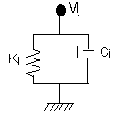 |

Рисунок 10.1 - Осциллятор с одной степенью свободы
Из уравнения (10.12) можно определить


Из Тси (68)

где

и

где

Объединение уравнения (10.13) с уравнениями (10.15) и (10.11)

С. Коэффициент yj
Из уравнения (10.3), то есть из


Перемножим слева на


Подставим уравнение (10.10) для масс -


Введем условное обозначение, пусть

представляет правую часть уравнения (10.9). Подставим уравнения (10.10), (10.16), (10.19) и (10.20) в уравнение (10.9), и получим уравнение движения для модальных координат:

Поскольку j представляет любую моду, уравнение (10.21) представляет n независимых друг от друга уравнений для n неизвестных yj. Преимущество разъединенной системы состоит в том, что вся в вычислительном отношении дорогая матричная алгебра была сделана в собственном решающем устройстве, и длинные переходные режимы могут быть проанализированы недорого в главных координатах с помощью уравнения (10.21). В гармоническом анализе, частоты могут быть отсканированы быстрее, чем методом редуцированного гармонического отклика. Значения yi
преобразуется назад в геометрические перемещения {u} (отклик системы на нагрузку), используя уравнение (10.3). То есть отдельные модальные отклики yi
накладываются друг на друга, чтобы получить фактический отклик, отсюда название "суперпозиция мод". Если анализ форм колебаний был выполнен, используя метод конденсации (MODOPT, REDUC), то матрицы и векторы нагрузки в вышеупомянутых уравнениях будут содержать главные (удерживаемые) степени свободы (то есть {u}).
10.1 Модальное демпфирование
Модальное демпфирование,


где a - множитель инерционного демпфирования (вводится командой ALPHAD)
b - множитель конструкционного демпфирования (вводится командой BETAD)
x - коэффициент постоянного демпфирования (вводится командой DMPRAT)
xmj - коэффициент модального демпфирования (вводится командой MDAMP)
Из-за предположения в уравнении (10.8), явное демпфирование в таких элементах как COMBIN14 не позволяется процедурой суперпозиции форм колебаний.
11. СПЕКТРАЛЬНЫЙ АНАЛИЗ
Поддерживаются два типа спектрального анализа: детерминированный метод спектрального отклика и недетерминированный метод случайных колебаний. Допускается возбуждение в опорах (например, сейсмическое воздействие) и возбуждение в точках, удаленных от опор. Существуют четыре вида спектрального анализа:
однофакторный спектральный анализ;
многофакторный спектральный анализ;
расчетно-экспериментальный метод динамического анализа;
метод спектральной плотности мощности.
Однофакторный спектральный анализ предполагает использование одной и той же спектральной кривой (например, зависимости изменения силы от времени) для всех возбуждаемых точек.
Многофакторный спектральный анализ предполагает задание в точках возбуждения различных спектральных кривых.
Расчетно-экспериментальный метод динамического анализа используется для оценки прочности корабельного оборудования. Метод состоит в получении отклика системы на спектр, который получен на основе эмпирических уравнений и таблиц расчета на удар, представленных в отчете NRL-1369 Лаборатории научных исследований военно-морских сил США.
Метод спектральной плотности мощности
представляет собой вероятностный подход к нахождению спектрального отклика и известен как анализ случайных колебаний.
11.1 Допущения и ограничения
1. Конструкция является линейной.
2. Для однофакторного спектрального анализа и расчетно-экспериментального метода динамического анализа возмущение на конструкцию задается спектром с известным направлением и частотными составляющими, воздействующими равномерно на все опорные точки или на заданные удерживаемые (главные) не опорные степени свободы (при использовании метода частотной конденсации).
3. Для многофакторного спектрального и спектральной плотности мощности видов анализа, конструкция может возмущаться различными входными спектрами с приложением их к различным опорным точкам и не опорным (свободным от связей) узлам. Можно задавать до десяти различных входных спектров.
11.2 Описание анализа
Спектральный анализ возможен при выборе типа анализа (ANTYPE, SPECTR) и если предварительно был выполнен модальный анализ. Если нужно объединение мод, то требуемые моды могут быть получены путем "расширения" (восстановления), как описано в разделе 17.3 (при применении метода частотной конденсации).
Поддерживаются четыре опции - однофакторный спектральный анализ (SPOPT, SPRS), расчетно-экспериментальный метод динамического анализа (SPOPT, DDAM), метод спектральной плотности мощности (SPOPT, PSD) и многофакторный спектральный анализ (SPOPT, MPRS). Каждая опция подробно описывается далее.
11.3 Однофакторный спектральный анализ (SPOPT, SPRS)
Поддерживаются два вида возмущений: заданное на опоры (кинематическое возмущение, например, сейсмическое) и в зонах удаленных от опор (силовое возмущение). Все требуемые данные смотри в таблице 11.1
Фазовый угол не может
Фазовый угол не может быть введен непосредственно. Для этого необходимо определить действительную и мнимую компоненту, используя значение VALUE1 и VALUE2 в соответствующей команде задания нагрузки. На рис. 2.1 показано, как определять действительную и мнимую компоненты.
Частотный диапазон представляет собой диапазон частот гармонической нагрузки. Он определяется позже, в опции шагов нагрузки с помощью команды HARFRQ.
Замечание 1.
Гармонический анализ не может рассчитывать реакцию от одновременного действия нескольких сил, имеющих различные частоты, например от двух машин с различными угловыми скоростями, действующими одновременно. Хотя, можно использовать POST1 для учета совместного действия этих сил.
В таблице 2.2 приведены нагрузки, применимые для статического анализа. Исключение составляют инерционные нагрузки, которые вы можете приложить к твердотельной модели (точки, линии, поверхности), или к конечно-элементной модели (узлы и элементы).
Предварительный просмотр разбиения по умолчанию
Если результирующее разбиение выглядит слишком грубо, может быть изменен размер элемента:
DESIZE, 5,, 30,15 Изменяем размер элемента по умолчанию
LESIZE, ALL,,,,,1 Устанавливаем деление линий
Уход от острых углов
Быстрое изменение размера элемента: Будет плохое качество элементов, если вы определяете слишком быстрый переход в размерах элементов.
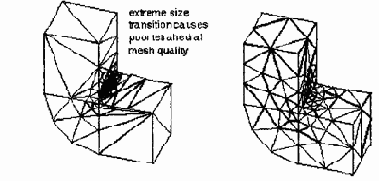 |
Рис.7.2 Уход от быстрых переходов в размерах элементов
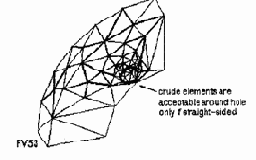
При использовании срединных узлов для моделирования изогнутой границы элемента конструкции, вы должны обычно удостовериться, что делаете сетку достаточно плотной, так что никакой отдельный элемент не охватывает больше чем 15 ° дуги в длину элемента. Если вам не нужен точный расчет напряжения в близи изогнутой границы, вы можете создать элементы с прямыми границами [MSHMID, 1] с грубой сеткой по изогнутым кромкам и граням. В случаях, когда создается элемент с криволинейными границами, тетраэдрическое разбиение автоматически изменяет его на элемент с прямыми границами, и при этом выдается предупреждение.
Рис. 7.3 Использование команды MSHMID,1. Для создания элементов с прямыми границами
8. Адаптивное разбиение
8.1 Что такое адаптивное разбиение?
ANSYS обеспечивает технологию приближенной автоматической оценки дискретизации при разбиении для некоторых типов задач. Использование этой меры ошибки дискретизации позволяет определить, является ли разбиение достаточным. Если это не так, программа автоматически очищает, затем повторяет разбиение так, чтобы измеренная ошибка уменьшилась. Этот процесс автоматической оценки ошибки дискретизации и очищения сетки, называемый адаптивным разбиением, продолжается многократно до тех пор, пока измеренное снижение ошибки не будет ниже некоторого определенного пользователем значения (или пока число итераций, определенное пользователем не будет достигнуто).
8.2 Предпосылки для адаптивного разбиения
ANSYS включает предварительно написанный макрос, ADAPT.MAC
для выполнения адаптивного разбиения. Ваша модель должна удовлетворить некоторым предварительным условиям прежде, чем Вы сможете успешно активизировать макрос адаптивного разбиения. (В некоторых случаях модели, не соответствующие этим критериям могут быть разбиты с адаптивным разбиением, с использованием модифицированной процедуры, как приведено ниже.) Эти требования включают следующее:
стандартная процедура ADAPT
применяется только для решения линейных статических и линейных стационарных тепловых задач.
Ваша модель должна содержать только один тип материала, поскольку вычисления ошибки основаны на средних напряжениях в узлах, и недопустимы в точках контакта элементов, содержащих различные материалы. Также, на ошибки в энергии на элементах влияет их модуль упругости. Поэтому, даже если имеется прерывистость напряжения в двух присоединенных элементах, ошибка их энергии будет различна, если они имеют различные свойства материалов. Вы должны также избегать резких изменений в толщине оболочки, а также неоднородностей, приводящих к искажениям средних напряжений.
Ваша модель должна использовать типы элемента, которые поддерживают вычисления ошибки, (см. таблицу 8.1 - список типов элементов.)
Вы должны строить вашу модель, используя разбиваемые твердотельные объекты: то есть характеристические объекты, которые приводят к ошибкам при разбиении, не должны быть включены в вашу модель.
Таблица 8.1
SFGRAD
SFCUM
SFBEAM
SFFUN
SFCUM
OMEGA
DOMEGA
CGLOG
CGOMGA
DCGOM
Приложение нагрузок с использованием интерфейса
Все операции с нагрузками, за исключением печати выбираются с использованием каскада меню. В меню «решение» вы выбираете «операции» (Apply, Delete и т. д,) и затем объект, к которому вы прикладываете нагрузку (точка, линия, и т. д.).
Например, приложить нагрузки от перемещения к линии можно следующим образом: Main Menu > Solution> Load-Apply>Structural-Displasement> On Lines
Печать нагрузок
Для распечатки существующих нагрузок используйте:
Utility Menu>List>Loads>Load type
4. Выбор опций шагов нагружения.
Опции для гармонического анализа приведены в таблице 2.4.
Сливание линий
Когда необходимо слить короткие линии, чтобы сформировать длинные, нужно соблюдать следующие правила.
Две линии могут быть, слиты вместе если:
Если они смежные;
Нет других линий, контактирующих с ними в общих точках.
При работе команды выборочной печати, программа автоматически определяет линии, которые могут быть слиты вместе (когда одна линия связана с концом другой), формирует возможный набор слияния, и затем сливает линии. Однако, для сохранения регулярности модели, рекомендуется, чтобы вы сливали две линии одновременно. Для сливания двух линий используется команда LNMERGE, или через интерфейс:
MAIN MENU > PREPROCESSOR >-MODELING>-SIMPLIFY >TOOLKIT-MERGE>LINES
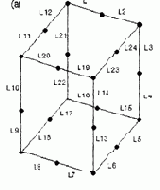
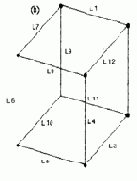 |
Рис. 11.6 Результат слияния линий
Слияние смежных поверхностей
Удаление чрезмерно малых поверхностей вашей модели. Один метод состоит в том, чтобы слить поверхность с соседней поверхностью. При слиянии поверхностей программа не изменяет общую форму поверхностей, это приводит к задачам параметризации. Как правило, вы должны слить области таким способом, что они принимают правильную форму (одна поверхность - "хорошее" продолжение другой). Рис. 11.7 показывает упрощенный пример построения четырехугольника.
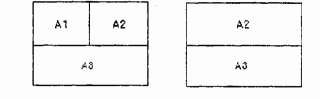 |
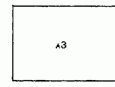 |
||
Рис.11. 7. При слиянии поверхностей важен порядок. Обратите внимание на порядок, в котором эти области слиты, чтобы получить поверхности с правильными формами в процессе слияния. Поддержание правильной формы может помочь избегать проблем при разбиении.
Примечание -
слияние не работает для поверхностей, содержащих внутренние контуры (или множество связанных поверхностей).
 |
|||
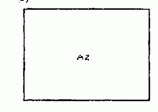 |
|||
Рис. 11.8
В данном примере, поверхности слиты в порядке, который не получает правильные формы. Это может создавать проблемы позже, в процессе разбиения.
Хотя вы можете сливать более чем две поверхности в одном действии, вы должны слить только пару поверхностей в каждом действии. Это позволяет вам получить правильные формы, и избежать проблем в процессе разбиения. Поверхность параметризации зависит от последовательности, в которой слиты поверхности. Сливание двух различных последовательностей одного и того же набора поверхностей может приводить к различной поверхности параметризации, приводящей к различной сетке при разбиении. Если действие слияния будет приводить к неправильной параметризации, команда будет выдавать ошибку.
Замечание: Нарушение в слиянии поверхностей или ошибки при разбиении происходят в результате слабой поверхности параметризации. При этом иногда можно удалить поверхность и вновь построить ее, используя команду ARFILL.
Сшивание смежных поверхностей может быть выполнено с помощью команды ARMERGE или можно воспользоваться интерфейсом:
MAIN MENU > PREPROCESSOR >-MODELING>-SIMPLIFY >TOOLKIT-MERGE>AREAS
Разрушение линий
Вы можете разрушать выбранные линии до любой из ее точек (точка должна находиться на выбранной линии). Это мощная команда для удаления посторонних линий, однако это может изменять геометрию модели и должна использоваться с крайней осторожностью. В частности разрушение линий и поверхностей не проверяется при пересечениях объектов и любого разрушения в этом случае нужно избегать.
Для разрушения линии до точки используется команда LNCOLLAPSE или интерфейс:
MAIN MENU>PREPROCESSOR >-MODELING>-SIMPLIFY >TOOLKIT-COLLAPSE>LINES
Пример на рисунке 11.9 показывает результат команды LNCOLLAPSE для удаления малой линии и для преобразования окружающих поверхностей в большее количество правильных форм. Рисунки показывают только части окружающих поверхностей.
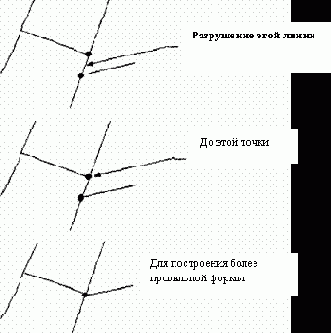 |
Рис. 11.9 Использование команды LNCOLLAPSE
Разрушение поверхностей
Разрушая поверхности, вы можете изменять геометрию вашей модели и удалять особенности, которые причиняют проблемы при разбиении. Например, вы можете разрушать ряд поверхностей, чтобы удалить особенности (типа углубления, кривой, или переходной кривой). Разрушение поверхности отличается от сшивания поверхностей, в которых ANSYS рисует минимальные линии, чтобы расширить соседнюю поверхность, для заполнения "места", оставленное поверхностью, которую вы разрушили. Таким образом, в дополнение к изменениям параметров, разрушение также изменяет форму модели, для полного удаления нежелательных особенностей. Как это работает, показано на рисунке 11.10, который удаляет ряд поверхностей, содержащих вырезы. Обратите внимание, что вы могли далее упростить модель, сливая две остающихся поверхности на лицевой поверхности (показанный на рисунке 11.10 [d]).
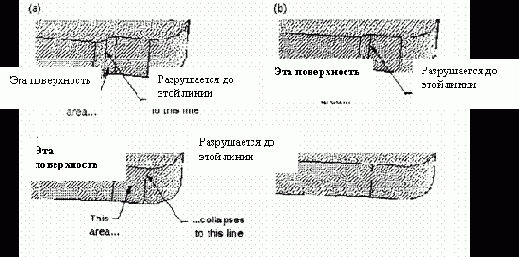 |
Рис. 11. 10 Сегмент модели, показывающий последовательность действий разрушения поверхностей
При разрушении поверхности, вы должны сначала выбрать поверхность и затем линию, до которой поверхность разрушится. Как правило, нужно будет пробовать разрушать поверхность до более длинной линии, и избегать разрушать поверхности со слишком многими линиями. Иногда выгодно разрушить линии перед разрушением поверхности. Также, разрушение поверхностей не работает для областей с внутренними контурами (множественно-связанные области).
Разрушение поверхностей выполняется с помощью команды ARCOLAPSE или через интерфейс:
MAIN MENU>PREPROCESSOR >-MODELING>-SIMPLIFY >TOOLKIT-COLLAPSE>AREAS
Разделение линии
Вы можете добавлять дополнительные точки к любой линии, расчленяя ее на две линии, которые совместно используют новую точку в качестве конечной точки. Для того, чтобы использовать эту функцию, вы должны сначала выбрать линию и затем определять местоположение, новой точки. Новой точке присваивают следующий доступный номер.
Обычное применение этого инструмента определяет пару новых точек, которые могут использоваться, чтобы разделить поверхность.
Для разделения линии используется команда LNSPUT или через интерфейс:
MAIN MENU>PREPROCESSOR >-MODELING>-SIMPLIFY >TOOLKIT-SPLITLINES
Разделение поверхностей
Вы можете разделять поверхности, выбирая пару точек, которые создают линию деления внутри поверхности. Линия - самая короткая дорожка между двумя существующим точками, находящимися внутри этой поверхности. Если точки не существует в соответствующих местах на линиях раздела поверхности, вы можете создавать их командой LNSPLIT.
Предостережение: команда позволяет вам создавать линию разделения внешней стороны поверхности, и вы должны избегать создавать такие линии.
Вы должны применять разделение поверхности в следующих случаях:
·для удаления длинных и узких поверхностей. Вы должны будете выполнить дополнительные шаги (эти шаги выделены в раздел «все вместе» в конце этой главы);
Упростить многостороннюю поверхность до правильной четырехсторонней поверхности.
Для разделения поверхностей применяется команда ARSPLIT, или через интерфейс: MAIN MENU>PREPROCESSOR >-MODELING>-SIMPLIFY >TOOLKIT-SPLIT AREAS
Удаление поверхностей, образованных замкнутыми линиями.
Вы можете упростить двумерную модель, устраняя поверхности типа отверстий. Вы должны выбрать линии определяющие поверхность с замкнутым контуром. Для удаления таких поверхностей применяется команда ALPFILL или через интерфейс: MAIN MENU>PREPROCESSOR >-MODELING>-SIMPLIFY >TOOLKIT-FILL LOOPS
Удаление впадин и бобышек
Малые впадины, сквозные отверстия и бобышки в твердотельной модели могут стать источником проблем при разбиении. Вы можете отделять их от вашей модели, включая все присоединенные поверхности, одной операцией. Вы должны выбрать все поверхности, связанные с особенностью прежде, чем это может быть отделено, и порядок, в котором эти поверхности отобраны, может быть важен. Если бобышка или впадина - изолированный объект, то порядок выбора поверхностей не имеет значения. Однако, если бобышка или впадина присоединены к поверхности, то эта поверхность должна быть последней, в списке отобранных поверхностей. Если присоединенная поверхность - не последняя в выбранном списке, команда, может деформировать геометрию модели.
Примечание: ANSYS будет игнорировать эту команду, если ее результат приводит к чрезмерному искажению или недопустимому представлению модели.
Для удаления впадины или сквозного отверстия используется команда VCVRLL или через интерфейс: MAIN MENU>PREPROCESSOR >-MODELING>-SIMPLIFY >TOOLKIT-FILL CAVITY.
Для удаления бобышки применяется команда VCVFILL или через интерфейс: MAIN MENU>PREPROCESSOR >-MODELING>-SIMPLIFY >TOOLKIT-REMOVE BOSS
 |
 |
Комплексное использование команд
Чтобы исправить или упростить геометрию модели, вы должны использовать ряд геометрических исправлений или инструментальных средств упрощения в комплексе. Пример, показанный на рисунке 11.13 (a) показывает подробную процедуру удаления узкой и длинной поверхности, которая может быть трудна для разбиения, от основной поверхности. Процедура удаления узкой и длинной поверхности содержит следующие шаги:
1. Создать две точки для линии разделения поверхности (b).
2. Создать новую поверхность (узкую и длинную, чтобы в последствии ее удалить), расчленяя первоначальную область в двух новых точках (c).
3. Удалить узкую и длинную поверхность до линии (d).
4.Удалить линию до точки (e).
5. Удалить нижнюю линию на левой стороне до точки (f), чтобы создать четырехстороннюю поверхность (g),
Это - только один пример того, как команды упрощения используются в комплексе. В большинстве случаев необходимо планирование способа действия перед удалением особенностей, это будет делать работу более эффективной.
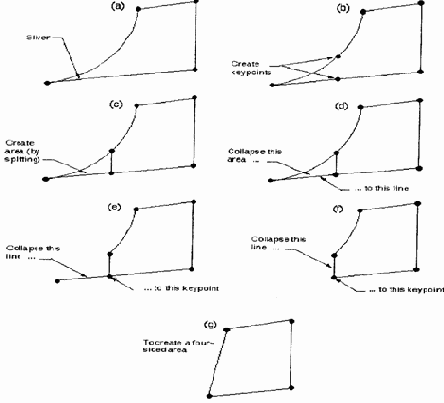 |
11.10. Причины возникновения проблем импорта
Программы CAD могут определять объекты в формате, который не полностью совпадает с форматом, принятым в ANSYS.
Файл возможно, был создан способом, который является визуально правильным, но имеет проблемы для конечно-элементного анализа (типа зазоров, перекрытий, и т.д., между поверхностями).
Файл может содержать физические особенности, типа узких длинных поверхностей.
11.11. Ограничения при выборе опции DEFAULT (по умолчанию)
Выбор опции DEFAULT имеет следующие ограничения:
Опция не будет транслировать данные типа размеров, текста, аннотации, и т. д.. ANSYS игнорирует любые IGES объекты, которые опция не признает. Однако, опция транслирует все IGES топологические и геометрические объекты.
· ANSYS не позволяет вам переключать с опции DEFAULT к опции ALTERNATIVE после импортирования файла, таким образом, моделирование «снизу вверх» не поддерживается.
·ANSYS не позволяет экспортировать модель, импортированную через фильтр опции DEFAULT, то есть команды IGESOUT и CDWRITE не могут использоваться. Если вы хотите экспортировать модель, используйте опцию ALTERNATIVE.
· ANSYS не будет сшивать точки ( команда NUMMRG, KP); сшитые автоматически в процессе импорта.
· ANSYS не будет связывать линии, и поверхности. Однако, слияние поверхностей и линий возможно.
11.12. Использование опции ALTERNATIVE
В большинстве случаев используется опция DEFAULT, но есть несколько случаев, когда вы вынуждены использовать опцию ALTERNATIVE:
ANSYS не может импортировать модель через опцию DEFAULT и может посоветовать вам попробовать использовать опцию ALTERNATIVE.
Вы можете захотеть экспортировать вашу модель в IGES файл.
Вы можете захотеть создать новые объекты на основе импортированной модели.
Чтобы импортировать IGES файлы при опции ALTERNATIVE нужно устанавливать опцию командой IOPTN или через интерфейс:
UTILITY MENU > FILE >IMPORT>IGES
Выбор опции ALTERNATIVE
Для выбора IGES файла используется команда IGESIN, в интерфейсе после выбора опции ALTERNATIVE откроется диалоговое окно
Ответьте «Да», когда ANSYS спрашивает для того, чтобы команда IGES была выполнена.
11.13 Руководящие принципы для использования опции ALTERNATIVE
Если вы хотите использовать опцию ALTERNATIVE, чтобы импортировать модель IGES, вы должны следовать основным руководящим принципам.
Построение модели в Системе АВТОМАТИЗИРОВАННОГО ПРОЕКТИРОВАНИЯ
Тщательно проанализировать такие параметры, как возможность симметрии, и количество деталей, необходимых для конечно-элементного анализа. Например, для осесимметричных моделей, ANSYS требует, чтобы глобальная Ось Y была осью вращения. (См. главу 2 «Планирование работы»)
Избегают создавать замкнутые кривые (то есть линии, которые начинаются, и заканчивается в той же самой точке) и закрытые поверхности (типа поверхностей начинающихся и заканчивающихся на одной и той же кромке). ANSYS не может сохранять закрытые кривые, или закрытые поверхности (это требует по крайней мере двух ключевых точек). Если закрытая кривая, закрытая поверхность, или "упорядоченная" закрытая поверхность определенная iGES с параметрами 120 и 144 или 128 и 144 – определяемая при чтении iGES файла, ANSYS будет пытаться разделять это на два или более объектов.
В максимально возможной степени, записывайте iGES файл с данными, которые поддерживает ANSYS
Во время чтения файла из программы АВТОМАТИЗИРОВАННОГО ПРОЕКТИРОВАНИЯ
Передают только ту часть геометрии, которая необходима для анализа. Конечно-элементный анализ не нуждается в таком количестве мелких деталей как этого требует модель АВТОМАТИЗИРОВАННОГО ПРОЕКТИРОВАНИЯ.
Для упорядоченной передачи поверхностей, включите в iGES файл данные глобальных осей XYZ наряду с данными UV.
Если модель, предназначенная для анализа очень большая, то используйте возможности выбора программы АВТОМАТИЗИРОВАННОГО ПРОЕКТИРОВАНИЯ для создания нескольких iGES файлов, каждый из которых содержит часть модели. ANSYS будет использовать следующий доступный номер объекта, как файл для чтения.. Вы можете тогда использовать особенность слияния PREP7 ( команда NUMMRG или через интерфейс: MAIN MENU > PREPROCESSOR > NUMBERING CTRLS > MERGE ITEMS) чтобы слить совпадающие объекты.
Пишите iGES файл в формате ASCII, с 80 знаками в записи.
Для программы Pro/ENGINEERING руководствуются дополнительными принципами:
Устанавливают опцию" iGES_out_trim __ xyz " отвечают "да".
Устанавливают точность 1E-6 и регенерируют модель.
При чтении файла в ANSYS;
Обращают внимание на сообщения, выдаваемые ANSYS. Предупредительные сообщения информируют о подробностях таких вещей как iGES объекты, не станслированные ANSYS и соответствующие номера объектов.
Если некоторые IGES объекты не странслировались, восстановите их, используя команды моделирования ANSYS. Фильтр ALTERNATIVE iGES способен читать кривые с рациональными В-сплайнами (типа 126) или рациональными В – сплайнами поверхностного типа (типа 128) со степенью меньшей или равной 20. При попытке чтения файла, содержащего В – сплайны со степенью выше 20, появляется сообщение об ошибке.
Двойные линии и точки возможны при передаче модели от iGES файла. Это часто случается с CAD моделями из-за точности и методов, с которыми они были созданы, вы иногда должны " чистить " эти твердотельные модели с помощью команд ANSYS, сшивающие двойные объекты. (команда
NUMMRG или через интерфейс: MAIN MENU > PREPROCESSOR > NUMBERING CTRLS > MERGE ITEMS
)
Слияние происходит автоматически, когда iGES файл читается в ANSYS [IGESIN] в AUX15. Точность по умолчанию используется, чтобы определить, были ли точки слиты вместе в одну точку. Иногда точность по умолчанию не достаточна и должна регулироваться.
Запись iGES файла из ANSYS:
Установите систему единиц [/UNITS] перед записью iGES файла. Эта информация содержится на iGES файле и читается в соответствии с многими программами, которые читают iGES файлы. (Вы не можете получить доступ к команде [/UNITS] в интерфейсе,)
Выбирают все объекты твердотельной модели низшего уровня перед записью файла ( ALLSEL, BELOW, ALL или через интерфейс: UTILITY MENU > SELECT > EVERYTHING BELOW ).
Если вы желаете записать только часть вашей модели, выбирают только те объекты, которые будут записаны (поверхности) и все соответствующие объекты низшего уровня (линии и точки). Затем отмените выбор любого объекта высшего уровня (объемы) перед записью файла.
Остальные команды геометрии - подмножество стандартных команд геометрии, доступных ANSYS, приведенных в Главе " Твердотельное моделирование".
ANSYS
Геометрия
Краткое руководство пользователя
Екатеринбург, 2001
SMRTSIZE, SIZLVL
MAIN MENU > PREPROCESSOR > MESHING – SIZE CNTRLS> SMARTSIZE - BASIC
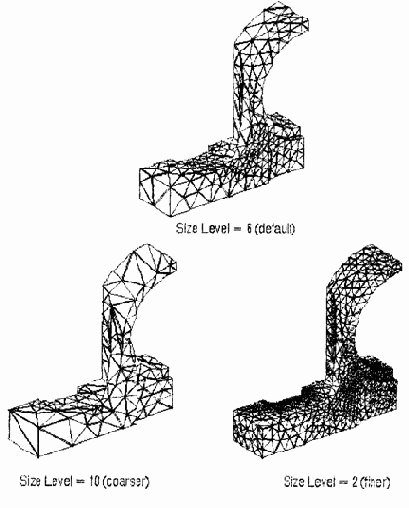
Рис.3.3 Различные уровни размера элементов для одной и той же модели.
Улучшенная категория контроля
Вы можете выбрать улучшенный метод, позволяющий устанавливать индивидуальный контроль объектов вручную. Это позволяет вам «щупать» сетку для лучшего приближения к вашей задаче. Вы можете изменить такие объекты как малое отверстие и малый угол, разбить расширяющиеся и промежуточные факторы. В дополнение, вы можете установить начальный размер элемента с помощью команды ESIZE.
| Действие | Команда | Интерфейс | |||
| Установка улучшенного контроля |
Как использовать адаптивное разбиение: основная
SOLID64
SOLID73
SOLID92
SOLID95
Объемный анизотропный
Объемный 8-ми узловой со степенями поворота
Объемный 10-ти узловой тетраэдрический
Объемный 20-ти узловой изопараметрический
SHELL63
SHELL93
Упругая квадратичная оболочка
8-ми узловая изопараметрическая оболочка
PLANE 75
PLANE 55
PLANE 77
PLANE 78
Осесимметричный гармонический
Плоский 4-х узловой изопараметрический
Плоский 8-ми узловой
Осесимметричный гармонический 8-ми узловой
SOLID 87
SOLID 90
Объемный 10-ти узловой тетраэдальный
Объемный 20-ти узловой изопараметрический
8.3. Как использовать адаптивное разбиение: основная процедура
Основная процедура адаптивного разбиения включает:
1. Как в любой линейной статической или температурной задаче сначала входят в препроцессор (команда PREP7 или через интерфейс Main Menu
> Preprocessor). Определяют тип элемента, реальные константы, и свойства материалов в соответствии с рекомендациями, приведенными выше.
2. Моделируют систему, используя твердотельные процедуры моделирования, создавая разбиваемые поверхности или объемы, описывающие геометрию вашей системы. Вы не должны определять размеры элемента, и при этом вы не должны проводить разбиение этих поверхностей и объемов. Макрос ADAPT будет автоматически инициировать разбиение. (Если вам необходимо разбить модель, содержащую поверхности и объемы, создавайте ADAPTMSH.MAC
пользовательскую подпрограмму - см. ниже)
3. Вы можете переходить к решению (команда /SOLU
или в интерфейсе Main Menu > Solution) или оставаться в препроцессоре и определять тип задачи, опции задачи, нагрузки, и опции шагов нагрузки. Применяйте только твердотельные нагрузки и инерционные нагрузки (линейное ускорение, вращательное ускорение, и угловые скорости). Конечно-элементные нагрузки, соединения и уравнения ограничения могут быть введены через пользовательскую подпрограмму ADAPTBC.MAC. Многократные шаги нагрузки могут быть введены через подпрограмму ADAPTSOL.MAC, приведенную ниже в этой главе.
4. Выйдите из препроцессора. Вы можете запустить макрос ADAPT
из Решения или Начального уровня.
5. Запустить процедуру адаптации. Чтобы это сделать, используйте один из этих методов:
Команда: ADAPT, или через интерфейс: Main Menu > Solution > Adaptive Mesh
Заметим, что вы можете использовать макрос ADAPT
в тепловых задачах или задачах механики, но вы не можете смешивать эти две этих задачи одном адаптивном решении. Поскольку адаптивное разбиение представляет собой итерационный процесс, размеры элемента будут регулироваться (в пределах установленных командами FACMN
и FACMX) для уменьшения и увеличения ошибки энергии элементов, пока ошибка в норме энергетической матрицы не будет соответствовать заданной величине (или пока указанное максимальное число итераций не будет достигнуто).
Как только Вы запустили адаптивное решение, этот макрос контролирует все действия программы, пока решение не будет закончено. Макрос ADAPT, определит размеры элемента, произведет разбиение, получит решение, оценит ошибки, и по мере необходимости возобновит решение, пока не будет достигнута величина в норме ошибки энергии. Все эти шаги выполняются автоматически, без вашего участия.
6. Если адаптивное разбиение сходится, программа автоматически включает проверку формы элемента [SHPP, ON]. Затем возвращается к фазе Решения или к Начальному уровню, в зависимости от того в какой фазы Вы были, когда запускался макрос ADAPT. Вы можете затем войти в постпроцессор POST1, используя стандартные методы.
8.4 Изменение основной процедуры
8.4.1 Выборочная адаптация
Если Вы знаете, что ошибка дискретизации сетки (измеренная в процентах) не так важна в некоторых регионах вашей модели (например, в области низких и медленно изменяющихся напряжений), вы можете ускорить решение задачи методом исключения таких областей от адаптивного разбиения. Также, Вы можете исключить регионы около особенностей, вызванных сосредоточенными нагрузками.
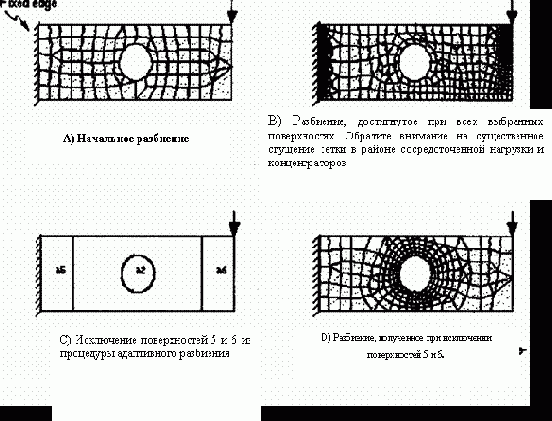 |
Если вы выбираете набор точек (c помощью команды SELECT), макрос ADAPT будет включать все ваши точки (то есть макрос ADAPT модифицирует разбиение для отобранных и не отобранных вами точек), если вы не устанавливаете опцию KYKPS=1 в команде ADAPT (Main Menu > Solution > Adaptive Mesh).
Если вы выбираете набор поверхностей, или объемов, макрос ADAPT будет регулировать размеры элемента только в выбранных регионах модели. В этом случае вы должны будете провести разбиение вашей полной модели в препроцессоре, прежде чем запускать макрос ADAPT.
8.4.2 Настройки макроса ADAPT с пользовательскими подпрограммами.
Стандартный макрос ADAPT не всегда применим к вашим специфическим потребностям задачи. Например, вам необходимо провести разбиение и объемов и поверхностей, что невозможно со стандартным макросом. Для этой, и других таких ситуаций, вы можете модифицировать макрос ADAPT для удовлетворения потребности ваших задач. Используя текст макроса для выполнения адаптивного разбиения, мы преднамеренно дали Вам доступ к логике, и таким образом, дали методику изменения макроса по вашему желанию.
К счастью, Вы не всегда должны изменять кодирование в макросе ADAPT. Три определенных части макроса могут быть изменены посредством пользовательских подпрограмм, которые являются отдельными пользовательскими файлами. Вы можете создавать их, и они будут вызываться, макросом ADAPT. Три особенности, которые могут быть изменены пользовательскими подпрограммами:
Последовательность команд разбиения
Последовательность команд граничных условий
Последовательность команд решения
Соответствующие пользовательские подпрограммы должны быть соответственно названы: ADAPTMSH.MAC, ADAPTBC.MAC, и ADAPTSOL.MAC.
8.4.2.1 Построение подпрограммы разбиения (ADAPTMSH.MAC)
По умолчанию, если вы выбрали в вашей модели один или несколько объемов, макрос ADAPT проведет разбиение только объемов (ни одна поверхность не будет разбита). Если вы не выбрали объем, то макрос ADAPT, проведет разбиение только поверхностей. Если вам необходимо провести разбиение и объемов и поверхностей, вы можете создать пользовательскую подпрограмму ADAPTMSH.MAC
для выполнения этих действий. Вы должны будете очистить любые разбитые объекты, прежде чем проводить повторные разбиения. Такая подпрограмма могла бы выглядеть следующим образом:
C *** Subroutine ADAPTMSH.MAC - Ваше имя – Наименование задачи - Дата создания
TYPE, 1 | Установка атрибута «тип элемента» для разбиения поверхностей
ACLEAR, 3, 5, 2 | Очистка 3-ей и 5-ой поверхностей и объемов для разбиения
VCLEAR, ALL
AMESH, 3, 5 ,2 |Разбиение 3-ей и 5-ой поверхностей (другие поверхности не будут разбиваться)
TYPE, 2 |Изменение типа элемента для разбиения объемов
VMESH, ALL | разбиение всех объемов
Полезно прочитать описание команд TYPE, ACLEAR, VCLEAR, AMESH, VMESH
Мы настоятельно рекомендуем, чтобы Вы обязательно включили строку с комментарием (C ***) для идентификации вашего макроса. Эта строка комментария будет отражена в распечатке работы, и гарантирует, что макрос ADAPT, правильно использовал вашу пользовательскую подпрограмму.
8.4.2.2 Создание подпрограммы граничных условий (ADAPTBC.MAC)
Макрос ADAPT, очищает сетку и повторно разбивает на каждом шаге решения. В результате этого, узлы и элементы вашей модели будут неоднократно изменяться. Эта ситуация вообще препятствует использованию конечно-элементных нагрузок, закреплению каких-либо узлов и применению уравнений ограничения, которые должны быть определены для условий определенных узлов и элементов. Если вам необходимо включить любой из этих конечно-элементных объектов, вы можете создать пользовательскую подпрограмму ADAPTBC.MAC. В этой подпрограмме вы можете выбирать узлы по их местоположению, и тогда можно применить конечно-элементные нагрузки, закрепления узлов и уравнения ограничения для отобранных узлов. Пример подпрограммы ADAPTBC.MAC:
C *** Subroutine ADAPTBC.MAC-Ваше имя – Наименование задачи- - Дата создания
NSEL, S ,LOC ,X, 0 | Выбор узлов @ X=0.0
D ,ALL , UX, 0 | Закрепление выбранных узлов в направлении оси X
NSEL, S ,LOC ,Y, 0 | Выбор узлов @ Y=0.0
D ,ALL , UY, 0 | Закрепление выбранных узлов в направлении оси Y
NSEL ,ALL | Выбрать все узлы
8.4.2.3 Создание подпрограммы решения (ADAPTSOL.MAC)
Последовательность команд, по умолчанию, включенная в макрос ADAPT:
/SOLU
SOLVE
FINISH
Эта последовательность команд решит только единственный шаг нагружения. Вы можете осуществить другие последовательности команд решения, включая их в пользовательскую подпрограмму ADAPTSOL.MAC.
8.4.2.4. Некоторые комментарии относительно подпрограмм
Вы можете создавать подпрограммы, как любой пользовательский файл. Другими словами, вы можете использовать либо команды APDL *CREATE
(Utility Menu > Macro > Create Macro), APDL команда *END, или внешним текстовым редактором. Когда макрос вызывает эти подпрограммы, программа будет искать ее сначала через корневой каталог ANSYS, затем через ваш корневой каталог, и затем в текущей директории.
Таким образом, вы должны гарантировать, что никакие другие файлы с таким же названием не будут читаться вместо нужных подпрограмм. Строки комментариев (C ***), приведенные в примерах подпрограмм будут отражены в вашей распечатке, и обеспечат хотя бы одно средство проверки, что надлежащие файлы использовались. Дополнительно, выполняя команду /PSEARCH, ОFF (Utility Menu > Macro > Macro Search) перед запуском макроса ADAPT, ограничивают поиск файла корневым каталогом ANSYS , и вашей текущей директорией, сокращая этим возможность неправильного использования файла. Независимо от того, где они расположены, к этим подпрограммам будет обращение только, если вы установите опцию KYMAC=1 для команды ADAPT (Main Menu > Solution > Adaptive Mesh). См. описание по пользовательским программам.
8.4.3 Настройка макроса ADAPT (UADAPT. MAC)
В тех случаях, когда вы должны изменить макрос ADAPT, но не можете сделать это через пользовательские подпрограммы, вы можете модифицировать основной блок макроса. Однако, по ряду причин, мы не рекомендуем, чтобы эти модификации были сделаны непосредственно в файле ADAPT.MAC. (Если имеется доступ других пользователей к той же самой копии программы ANSYS, то при вызове измененного макроса ADAPT могут возникнуть ошибки и это может стать причиной недоразумений). Для этих целей в среде ANSYS поддерживается идентичная копия этого файла макроса, UADAPT.MAC чтобы удовлетворить специфические потребности.
Если модификации сделаны в файле UADAPT.MAC, мы предлагаем, чтобы вы переименовали измененный файл для обозначения специфической версии, созданной вами. Тогда, вместо команды ADAPT, вы вызываете измененную команду адаптивного разбиения, вводя новое имя файла (filename). Знайте, что если вы используете новое имя файла как " неизвестную команду", программа сначала «перероет» директории высшего уровня, затем логические директории, и наконец рабочие директории, пока макрос не будет найден. Если измененная процедура используется только одним пользователем, то имеет смысл сохранять этот файл в директории не выше, чем логическая директория пользователя. Если файл макроса записан в такой директории низкого уровня, поиск файла может быть упрощен. При этом нужно вызвать макрос командой *USE или через интерфейс (Utility Menu > Macro > Execute Data Block
) вместо использования команды с неизвестным форматом.
8.5 Руководящие принципы для адаптивного разбиения
Следующие предложения могли бы улучшить выполнение адаптивного разбиения:
Никакие начальные размеры элемента не требуются, но они могут быть определены, чтобы ускорить сходимость, когда это желательно. Если Вы выбираете начальный размер элемента в точках, макрос ADAPT будет использовать эти размеры при первой итерации, и будет учитывать эти размеры как допустимые в последующих итерациях. Чтобы определить начальные размеры элемента, используйте один из этих методов:
Команда:KESIZE.
Интерфейс:
Main Menu> Preprocessor >-Meshing-Size Cntrls >-Keypoints – All KPs
Main Menu> Preprocessor >-Meshing-Size Cntrls >-Keypoints – Picked KPs
Если вы определяете число делений линий, или пространственное отношение, макрос ADAPT будет использовать эти величины в каждой итерации. (То есть деления линий или пространственные отношения, которые вы определили, не будут изменены макросом ADAPT). Если вы не определили начальные размеры элементов, то будет использоваться калибровка элементов по умолчанию [SMRTSIZE и DESIZE] для начального приближения. Чтобы определить деления линий или пространственные отношения, используйте один из этих методов:
Команда LESIZE.
Интерфейс:
Main Menu> Preprocessor >-Meshing - Size Cntrls >-Lines – All Lines
Main Menu> Preprocessor >-Meshing - Size Cntrls >-Lines – Picked Lines
Масштабированное разбиение ( все четырехугольники) возможно для решения задач с плоскими твердотельными объектами и пространственными оболочками. Однако выгода от использования масштабированного разбиения поверхности обычно минимальна.
Масштабированное разбиение (все шестигранные кирпичи) возможно для решения пространственных твердотельных задач. Масштабированное разбиение объема, (если оно возможно для данной модели) вероятно, даст лучшие результаты по сравнению с тетраэдрическим разбиением.
В общем случае, элементы со срединными узлами будут давать лучшие результаты, чем линейные элементы при адаптивном разбиении.
Не используйте сосредоточенные нагрузки, или другие особенности (типа острых углов), потому что процедура ADAPT не может показывать сходимость величины энергии с очисткой сетки около этих особенностей. Если сосредоточенные нагрузки присутствует в вашей модели, замените их эквивалентной распределенной нагрузкой, приложенной на малой поверхности. (Или, исключите поверхность вблизи сосредоточенной нагрузки от адаптивного разбиения, используя опции, приведенные выше).
Для многих задач, предпочтительно использовать много относительно малых, простых поверхностей вместо меньшего количества больших, сложных поверхностей для получения лучших результатов.
Если местоположение максимальной реакции известно, или предполагается заранее, то точка должна быть помещена около этого места.
Если процедура ADAPT используется в интерактивном режиме, и при аварийных завершениях работы программы ANSYS не выводится сообщение об ошибке, то необходимо просмотреть выходной файл адаптивного разбиения Jobname. ADPT, чтобы определить причину.
Точно так же, если процедура ADAPT используется в командном режиме, то файл Jobname.ADPT должен быть сохранен и исследован в случае аварийного прекращения работы
если модель имеет чрезмерное искривление в некоторых регионах, то могут возникать ошибки при разбиении. В этом случае используйте поле SIZE в команде KESIZE (Main Menu > Preprocessor >-Meshing - Size Cntrls >-Keypoints – Picked KPs) для определения максимальной длины кромки элемента в точках около региона с чрезмерным искривлением. Опция FACMX должна быть установлена равной 1 (в команде ADAPT) так, чтобы размер элемента не возрастал около региона с чрезмерным искривлением.
Вы должны сохранить файл результатов (Jobname.RST или Jobname.RTH). в случае аварийного прекращения работы программы в середине процедуры ADAPT. Файл результатов будет иметь полные данные анализа от предыдущего решения, полученного процедурой ADAPT.
Вы должны ввести команду SAVE (Utility Menu > File> Save as Jobname. db) перед запуском адаптивного разбиения. В случае аварийного завершения работы системы, файлы (Jobname. db) могут использоваться для повторного решения задачи.
8.6 Пример задачи с адаптивным разбиением
Эллиптическая пластина с равномерно распределенной нагрузкой
Плоский 8-ми узловой элемент (PLANE82)
Эллиптическая мембрана толщиной t нагружена равномерно распределенной нагрузкой P. Определить касательное напряжение в точке D.
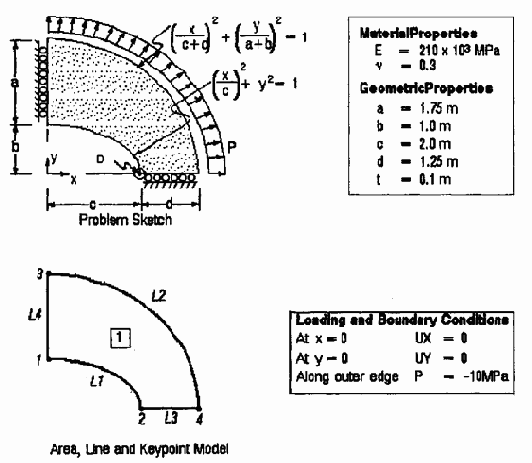
Задача решалась вначале с использованием плоских элементов PLANE42, а затем с использованием плоских элементов высшего порядка PLANE82. В обоих случаях мембрана моделировалась поверхностью с адаптивным разбиением
В первом случае решение задачи проводилось до достижения 7 % ошибки в норме матрицы энергии, во втором случае до достижения 5%. Во втором случае значение касательного напряжения получилось меньше, чем в первом, потому что использовались элементы высшего порядка.
Результаты сравнения
|
PLANE42 |
Точное значение |
ANSYS |
Отношение |
|
Напряжение (MПа) |
92.70 |
92.38 |
0.997 |
|
PLANE82 |
Точное значение |
ANSYS |
Отношение |
|
Напряжение (MPа) |
92.70 |
92.48 |
0.998 |

SSTIF
solid windowtext
|
Опции |
Команда |
Действия в интерфейсе |
|
New Analysis |
solid windowtext
|
Опция |
Команда |
Интерфейс |
|
Основные опции |
||
|
Число гармоник в решении |
Независимо от того, используете ли
Типы спектральной нагрузки
| Опции возмущений | |||||
| Опорное возмущение | Возмущение удаленное от опор | ||||
| Спектр на входе | Таблица, характеризующая спектр (команды FREQ и SV) | Таблица множителей амплитуды
(команды FREQ и SV) | |||
| Ориентация нагрузки | Направляющий вектор, вводимый командой SED | Направления X, Y и Z, выбранные как опции FX, FY, FZ команды F | |||
| Распределение нагрузок | Равномерное на все опорные точки | Амплитуда в направлении X, Y, Z выбирается как VALUE команды F | |||
| Тип входа | Скорость, Ускорение, Перемещение | Сила | |||
| KSV из команды SVTYP | 0 2 3,4 | 1 |
Демпфирование
Демпфирование учитывается для каждой моды и определяется как:

где









Заметьте, что зависящий от материала вклад демпфирования вычисляется на этапе "расширения" (восстановления) мод, так, чтобы этот вклад от демпфирования был туда включен.
11.3 Коэффициенты вклада и модальные коэффициенты
Коэффициенты вклада для заданного направления возмущения определяется как:


где





Вектор, определяющий направление возмущения имеет форму:

где


1. Для значения D основанного на команде SED:



где Sx , Sy , Sz - входные значения SEDX, SEDY и SEDZ, соответственно для команды SED

2. Для значения D основанного на командах SED и ROCK:



R определяется как:

где Сx , Сy , Сz - входные значения OMX, OMY и OMZ, соответственно в команде ROCK;

rx = Xn
- Lx
ry = Xn
- Ly
rz = Xn
- Lz
Xn, Yn, Zn - координаты узла n
Lx , Ly , Lz - положение центра вращения (входные значения CGX, CGY и CGZ в команде ROCK).
Вектор перемещений, скорости и ускорения для каждой моды вычисляется из собственного вектора с помощью "модального коэффициента":

где

метка - три поля в командах объединения мод (SRSS, CQC, GRP, DSUM, NRLSUM);

Ai - модальный коэффициент (см. далее).
Модальный коэффициент вычисляется в пяти различных направлениях, в зависимости от типа возмущения (команда SVTYP).
1. Для SVTYP, 0 (возмущение прикладывается к опоре в виде скорости):

где Svi - спектральная скорость для i-ой моды (найденная из входного спектра скорости на частоте fi и эффективном коэффициенте демпфирования

fi - i-ая собственная частота ( число циклов за единицу времени = wi/2p);
wi - i-ая собственная круговая частота (радиан за единицу времени).
2. Для SVTYP, 1 (возмущение прикладывается в виде силы):

где Sfi - спектральная сила для i-ой моды (находится из входной таблицы множителей амплитуды на частоте fi и эффективном коэффициенте демпфирования

3. Для SVTYP, 2 (возмущение прикладывается к опоре в виде ускорения):

где Sai - спектральное ускорение для i-ой моды (найденное из входного спектра ускорения на частоте fi и эффективном коэффициенте демпфирования

4. Для SVTYP, 3 (возмущение прикладывается к опоре в виде перемещения):

где Sui - спектральное перемещение для i-ой моды (найденное из входного спектра перемещений на частоте fi и эффективном коэффициенте демпфирования

5. Для SVTYP, 4 (спектральная плотность мощности (СПМ), читай Ванмарке (34) в списке литературы теоретического руководства)

где Spi - спектральная плотность мощности для i-ой моды (получена из входной спектральной плотности на частоте fi и эффективном коэффициенте демпфирования


Интеграл в вышеупомянутом уравнении аппроксимируется как:

где Li = fi (в целочисленной форме);
Spj - спектральная плотность мощности оцененная на частоте (f) равной j (в вещественной форме);
Df - эффективная полоса частот для fi = 1.
Когда Svi, Sfi, Sai, Sui, или Spi требуется между табличными значениями входных частот, выполняется логарифмическая интерполяция.
Спектральные значения и модальные коэффициенты выводятся в таблицу "RESPONSE SPECTRUM CALCULATION SUMMARY" заданной входной кривой с наименьшим коэффициентом демпфирования, без эффективного коэффициента демпфирования.
12. АНАЛИЗ СЛУЧАЙНЫХ КОЛЕБАНИЙ
Метод позволяет прикладывать несколько возмущений в виде спектральных плотностей мощности (PSD) на входы системы (до десяти), которые могут быть:
1. Полностью коррелированные,
2. Некоррелированные, или
3. Частично коррелированные.
Процедура основана на статистических вычислениях каждого модального отклика, и затем их объединении (суммировании или комбинировании). Принимается, что возбуждения – стационарные случайные процессы.
12.1 Описание метода
Для частично коррелированных силовых и кинематических возмущений, полные уравнения динамического поведения конструкции разделяются на две части для неизвестных и заданных перемещений соответственно:

где {uf} - вектор неизвестных перемещений (от силовых возмущений);
{ur} - вектор заданных перемещений (возбуждаемых случайной нагрузкой, задается единичное перемещение);
{F} - заданное силовое возмущение (значение силы может быть отличным от единицы, при учете масштабирования от коэффициентов вклада);
{0} - вектор сил реакции, соответствующая вектору заданных перемещений {ur}.
Неизвестные перемещения могут быть расчленены на псевдо-статические и динамические части:

Псевдо-статические перемещения могут быть получены из уравнения (12.1) исключением первых двух слагаемых в левой части уравнения и, заменой вектора неизвестных перемещений {uf} на вектор их псевдо-статических составляющих {us}

где

Элементы по i-ому столбцу [A] представляют собой псевдо-статические перемещения от единичных заданных перемещений возбужденных i-ой спектральной плотностью мощности (PSD). Подставим уравнения (12.3) и (12.2) в (12.1) и добавим незначительное демпфирование. Первая строка матричного уравнения (12.1) тогда может быть переписана в следующем виде:
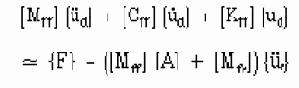
Второе слагаемое в правой части вышеупомянутого уравнения представляет эквивалентные силы, обусловленные кинематическими возмущениями.
При использовании метода суперпозиции мод уравнения (10.3) запишутся вновь как:

Вышеупомянутые уравнения несвязанны друг с другом и запишутся как n отдельных уравнений:

где n - число форм колебаний, выбранных для оценки;
yj
- обобщенные перемещения;
wj и xj - собственные круговые частоты и модальные коэффициенты демпфирования.
Модальные нагрузки Gj определяются как:

Модальные коэффициенты вклада (участия) соответствующие кинематическим возмущениям даются как:

и для силового возмущения

Формы колебаний {fj} должны быть нормированы относительно матрицы масс как в уравнении (9.6):
{f}jT[M]{f}j = {I}.
12.2 Спектральные плотности мощности отклика и среднеквадратичное значение отклика
Используя теорию случайных колебаний, отклик в виде спектральных плотностей мощности может быть вычислен от входных СПМ с помощью передаточной функцией для одной степени свободы системы Н(w), используя метод суперпозиции мод. Отклик спектральной плотности мощности, для i-ой степени свободы дается как:
Динамическая часть

Псевдо-статическая часть

Ковариационная часть

где n - число форм колебаний, выбранных для оценки;
r1
и r2 - число силовых (удаленных от опор) и кинематических СПМ-таблиц, соответственно.
Передаточные функции типа для системы с одной степенью свободы принимают различные формы в зависимости от типа вводимой СПМ и типа желательного отклика. Формы передаточных функций для перемещения как выхода перечислены ниже для различных случаев.
1. На входе - сила или ускорение:

2. На входе - перемещение
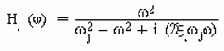
3. На входе - скорость

где w - частота возбуждения
wj
– собственная круговая частота j-ой моды
i = Ö-1 – мнимая единица.
Таким образом, анализ случайных колебаний может использоваться, чтобы показать абсолютное среднеквадратичное значение отклика неизвестных перемещений:

где | |Re – обозначает вещественную часть аргумента;


перемещениями
Общая формулировка, описанная выше, дает упрощенные уравнения для некоторых ситуаций, с которыми обычно приходится сталкиваться на практике. Для полностью коррелированных силовых возмущений и идентичных заданных перемещений, нижние индексы l и m исключали бы уравнения с (12.10) до (12.12). Когда существуют только силовые возмущения, последние два члена в уравнении (12.16) не применяют, и только первый член в пределах больших круглых скобок в уравнении (12.10) обязательно будет учитываться. Для некоррелированных силовых и кинематических возмущений, взаимные спектральные плотности мощности (то есть когда l ¹ m) равны нулю, и только члены, для которых l = m в уравнениях (12.10) через (12.12) обязательно будут учтены.
Уравнения (12.10) до (12.12) могут быть перезаписаны как:



где

Решение в закрытой форме получено для кусочно-линейной СПМ (PSD) в логарифмическом масштабе по обеим осям, применявшимися для вычисления каждого интеграла в уравнении (12.16) (Чен и Али (193), и Харичандран (194)). Впоследствии, дисперсия становится:
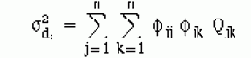
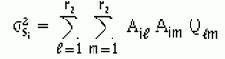

Модальные матрицы ковариации



Дисперсия для напряжений, узловых сил или реакций может быть вычислена из уравнений, подобных с (12.20) по (12.22). Если желательно получить дисперсию напряжения, замените формы колебаний (fij) и статические перемещения (









12.3 Не диагональные спектральные члены для частично коррелированных входных спектральных плотностей мощности
Для возмущений определяемых более, чем одной функцией спектральной плотности мощности (СПМ), перекрестные члены которые определяют степень корреляции между различными функциями СПМ определяют как:

где



Взаимная функция спектральной плотности мощности (СПМ) называется функцией когерентности:

где

Хотя вышеупомянутый пример демонстрирует взаимную корреляцию для 3 входных спектров, эта матрица может иметь диапазон в размере от 2 x 2 до 10 x 10 (то есть, максимальное число таблиц - 10).
Для частного случая, в котором все перекрестные члены являются нулевыми, входные спектры, как считают, некоррелированны. Заметим, что корреляция между силовыми и кинематическими возмущениями не позволяется.
12.4 Корреляционное пространство
Степень корреляционной связи между возбужденными узлами может также задаваться. В зависимости от расстояния между возбужденными узлами и значениями RMIN и RMAX, воздействие от спектральной плотности мощности может быть задано таким, что возбуждение в узлах может быть некоррелированно, частично коррелированно или полностью коррелированно. Если расстояние между возбужденными узлами - меньше чем RMIN, то эти два узла полностью коррелированные; если расстояние большее чем RMAX, то эти два узла некоррелированные; если расстояние находится между RMIN и RMAX, возбуждение частично коррелированно и основано на фактическом расстоянии между узлами. Рисунок ниже указывает, как соотносятся RMIN, RMAX и корреляционная связь.
Для двух возбужденных точек 1 и 2, спектральная плотность мощности была бы:

где:

D12 - расстояние между двумя возбуждаемыми точками 1 и 2;
So(w) - заданная на вход СПМ.
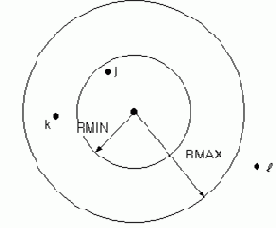
Рисунок 12.1 Сферы влияния, отражающие пространство корреляции возмущений заданных спектральной плотностью мощности
Возбуждение узла i полностью коррелированно с возбуждением узла j.
Возбуждение узла i частично коррелированно с возбуждением узла k
Возбуждение узла i некоррелированно с возбуждением узла l.
12.5 Распространение волн
Чтобы включать эффекты распространения волн по конструкции от случайного нагружения, возмущение PSD задано как:

где:


V- Скорость распространения волны по осям X, Y и Z.

Допускается более чем одна одновременная волна или пространственно коррелированные входные спектральные плотности мощности, когда входное воздействие [S(w)] отражает влияние двух или более некоррелированных входных спектров. В этом случае, частичная корреляция среди заданных на входы системы спектральных плотностей мощности в настоящее время не разрешается.
12.6 Метод многофакторного спектрального анализа (SPOPT, PSD)
Анализ спектрального отклика поддерживает многофакторные кинематические и силовые возмущения, разрешая до 10-ти различных спектральных таблиц которые могут быть не связаны (некоррелированны) между собой.
Много составляющих для выполнения анализа многофакторного спектрального отклика системы уже рассмотрены в предыдущих подразделах, посвященных методу случайных вибраций. Полагая, что коэффициенты вклада


где

Модальные коэффициенты объединяются с использованием метода квадратного корня из суммы квадратов (SRSS):

Формы колебаний, модальные напряжения и другие результаты, после умножения на модальные коэффициенты, затем могут быть объединены с помощью любого из доступных способов объединения мод: (квадратного корня из суммы квадратов (SRSS), полного квадратичного объединения (CQC), двойной суммы (DSUM), группирования (GRP) или методом суммирования (DDAM) Лаборатории (NRL) военно-морских сил США), как описано в предыдущих разделах, посвященных однофакторному спектральному анализу.
Содержание
1. Порядок работы в ANSYS ………………………………………………………………………3
1.1 Построение модели………………………………………………………………………………3
1.2 Определение типов элементов………………………………………………………………….3
1.3 Задание реальных констант элементов…………………………………………………………4
1.4 Использование процедуры определения поперечных сечений………………………………5
1.5 Определение свойств материалов………………………………………………………………5
1.6 Использование файлов библиотеки материалов………………………………………………6
1.7 Нелинейные свойства материала……………………………………………………………….7
2. Создание модели (предварительные замечания)………………………………………………7
2.1 Планирование работы……………………………………………………………………………8
2.2 Определение объекта…………………………………………………………………………….8
2. 3 Выбор между линейными элементами и элементами высокого порядка……………………9
2.4 Линейные элементы без узлов на срединах сторон…………………………………………. .10
2.5 Квадратичные элементы с узлами в срединах сторон……………………………………….. 11
2.6 Ограничения, на соединения элементов различных типов………………………………….. 14
2.7 Использование преимуществ симметрии…………………………………………………….. 15
2.8 Некоторые рекомендации по осесимметричным системам………………………………… .15
3. Системы координат……………………………………………………………………………… 17
4. Рабочее поле………………………………………………………………………………………19
5. Сравнение методов твердотельного моделирования и непосредственной генерации……….20
6. Построение твердотельной модели «снизу вверх» ……………………………………………23
6.1 Точки……………………………………………………………………………………………..23
6.1.1 «Тяжелые» (Hard) точки…………………………………………………………………… 24
6.2 Линии…………………………………………………………………………………………….26
6.3 Поверхности…………………………………………………………………………………… 28
6.4 Объемы…………………………………………………………………………………………..30
7. Построение модели «сверху вниз»…………………………………………………………………33
7.1 Что такое примитив?……………………………………………………………………… ….33
7.2 Построение объемных объектов…………………………………………………………………35
7.3 Построение сферы и сферического сегмента………………………………………………… 36
7.4 «Лепка» модели с помощью логических (Булевских) операций…………………………… 36
7.4.1 Хранить или не хранить?……………………………………………………………………….37
7.4.2 Пересечения……………………………………………………………………………………..38
7.4.3 Парные пересечения……………………………………………………………………………..40
7.4.4 Сложение……………………………………………………………………………………… .41
7.4.5 Вычитание…………………………………………………………………………………… …42
7.4.6 Вычитание рабочего поля……………………………………………………………………….48
7.4.7 Классификация…………………………………………………………………………………. .50
7.4.8 Перекрытие……………………………………………………………………………………….50
7.4.9 Разделение……………………………………………………………………………………… 51
7.4.10 Склеивание (или соединение)…………………………………………………………………..52
7.4.11 Альтернатива булевским операциям…………………………………………………………..53
7.4.12 Модернизация после булевских операций…………………………………………………54
7.4.13 Перемещение и копирование объектов твердотельной модели…………………………..56
7.4. 14 Генерация объектов способом симметричного отражения………………………………. 57
7.4.15 Перенос объектов в другую координатную систему…………………………………….. 57
7.4.16 Масштабирование элементов твердотельной модели……………………………………. 58
8. Нагрузки твердотельной модели……………………………………………………………… 59
8.1 Перенос нагрузок…………………………………………………………………………… …59
8.2 Выключение больших символов для узлов и точек……………………………………………60
8. 3 Выбор формата для графического показа нумераций…………………………………… …60
8.4 Печать нагрузок твердотельной модели…………………………………………………… …60
8.5 Расчет массовых и инерциальных характеристик………………………………………………61
9. Соображения и предупреждения по твердотельному моделированию……………………… 62
10. Прямая генерация…………………………………………………………………………………64
10.1 Что такое прямая генерация?……………………………………………………………………64
10.2 Узлы………………………………………………………………………………………………64
10.2.1. Определение узлов……………………………………………………………………………65
10.2.2. Чтение и запись текстовых файлов, содержащих данные об узлах………………………..66
10.3. Элементы……………………………………………………………………………………… 66
10.3.2. Определение элементов………………………………………………………………………68
10.3.3. Использование специальных методов для генерации элементов………………………….69
10.3.4. Чтение и запись текстовых файлов, содержащих данные об элементах………………….70
10.3.5 Замечания о перекрывающихся элементах………………………………………………….70
10.3.6. Модификация элементов……………………………………………………………………..70
10.3.7. Добавление и уничтожение срединных узлов элементов………………………………….71
11. Импорт твердотельных моделей…………………………………………………………………71
11.1. Использование опции DEFAULT………………………………………………………………72
11.2. Импортирование IGES файлов с использованием опции DEFAULT………………………..74
11.3 Исправление топологии………………………………………………………………………….76
11. 4 Установка опций для рисования и печати зазоров…………………………………………….77
11.5 Уничтожение геометрических объектов……………………………………………………….78
11.6 Сшивание зазоров………………………………………………………………………………...78
11.7 Использование инструментов моделирования…………………………………………………80
11.9. Использование инструментальных средств упрощения геометрии……………………….. 95
11.10. Причины возникновения проблем импорта………………………………………………..95
11.11. Ограничения при выборе опции DEFAULT (по умолчанию)……………………………….95
11.12. Использование опции ALTERNATIVE……………………………………………………….96
11.13 Руководящие принципы для использования опции ALTERNATIVE………………………..97
1. Порядок работы в ANSYS
ANSYS имеет много типов конечных элементов, предназначенных для статического анализа, нелинейного анализа, динамического анализа и т. д. Типичный анализ включает три стадии:
Построение модели;
Приложение нагрузок и решение;
Просмотр результатов.
TR NOPT
UTILITY MENU > FILE > CHANGE JOBNAME
Ввести заголовок задачи можно командой /TITLE
или через интерфейс:
UTILITY MENU > FILE > CHANGE TITLE
Этот заголовок будет появляться на графиках, распечатках и т. д. В качестве заголовка обычно указывается тип решаемой задачи, например «Linear static analyze plate».
Визуальное определение особенностей
Следующая иллюстрация (Рис. 11.3) показывает некоторые виды особенностей, которые могут служить источником ошибок при разбиении.
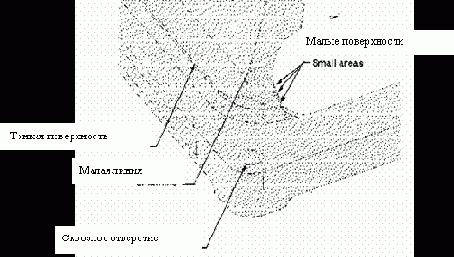 |
Рис. 11.3 Типичные объекты, которые могут служить источником ошибок при разбиении.
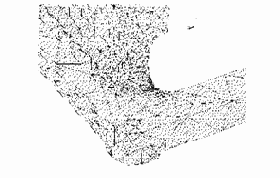
Рис. 11.4 Разбиение особенностей, показанных на рисунке 11.3
Следующие подразделы подробно описывают инструментальные средства для автоматического обнаружения малых особенностей, типа малых линий и поверхностей.
Обнаружение малых объектов.
Малые объекты могут давать ошибки при разбиении. ANSYS имеет набор команд рисования и печати, чтобы помочь вам распознать такие особенности. Каждая команда имеет ряд опций, которые вы можете использовать, чтобы определить, что составляет "малый" объект. Например, если вы ищете малые линии, используйте команду SLSPLOT
(MAIN MENU > Preprocessor-Modeling-> SIMPLIFY > SMALL LINES)
и вы используете опцию FACTOR в качестве критерия поиска, ANSYS будет рисовать все линии, чья длина меньше, чем выбранное значение, средняя длина линий модели. Таким образом, устанавливая большее значение VALUE, это приводит к рисованию более длинных линий.
Распознавание малых объектов
| Действие | Команда | Интерфейс | |||
| Распознавание малых линий | SLSPLOT | MAIN MENU > PREPROCESSOR >-MODELING>-SIMPLIFY >-DDETECT/DISPLAY-SMALL LINES | |||
| Распознавание малых контуров | SLPPLOT | MAIN MENU > PREPROCESSOR >-MODELING>-SIMPLIFY >-DDETECT/DISPLAY-SMALL LOOPS | |||
| Распознавание малых поверхностей: | SARPLOT | MAIN MENU > PREPROCESSOR >-MODELING>-SIMPLIFY >-DDETECT/DISPLAY-SMALL AREAS |
Следующий рисунок показывает пример проявления малых особенностей.
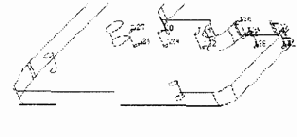 |
Рис 11.5 Результат работы команды SLFPLOT, показывающий малые контуры.
После обнаружения объектов, вы можете использовать инструментальные средства упрощения геометрии, для удаления этих объектов. Применяются следующие методы для удаления таких объектов.
VMESH
Main Menu > Preprocessor >-Meshing – Mesh>Volumes-Free
См. раздел 5.3 и 5.5 о специальных процедурах разбиения объемов
Вы можете назначать точки ориентации в качестве атрибутов линии для разбиения балок так же, как вы назначаете набор реальных констант или номер набора материала. Точки ориентации независимы от линии, которая должна разбиваться. Основываясь на местоположении этих точек, ANSYS автоматически создаст узлы ориентации наряду с балочными элементами. Разбиение линий, с автоматической генерацией узлов ориентации поддерживается для элементов типа BEAM4, BEAM24, BEAM44, BEAM161, BEAM188, и BEAMT89.
| Действие | Команда | Интерфейс | |||
| Назначение точки ориентации в качестве атрибута линии |
